Page 1
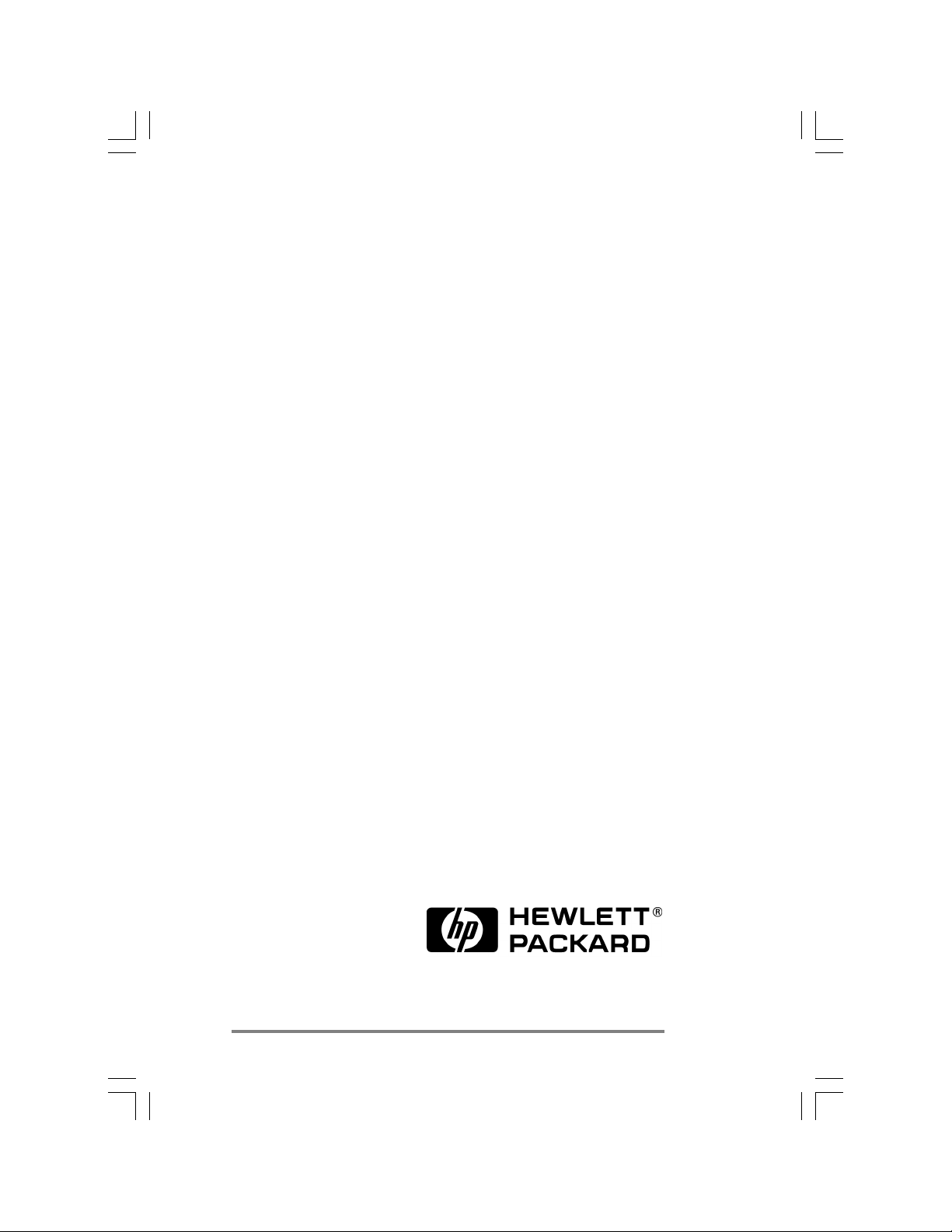
PC de poche
HP Jornada 680/680e
Guide de l’utilisateur
Référence F1262-90025
Imprimé à Singapour
1re édition
Page 2
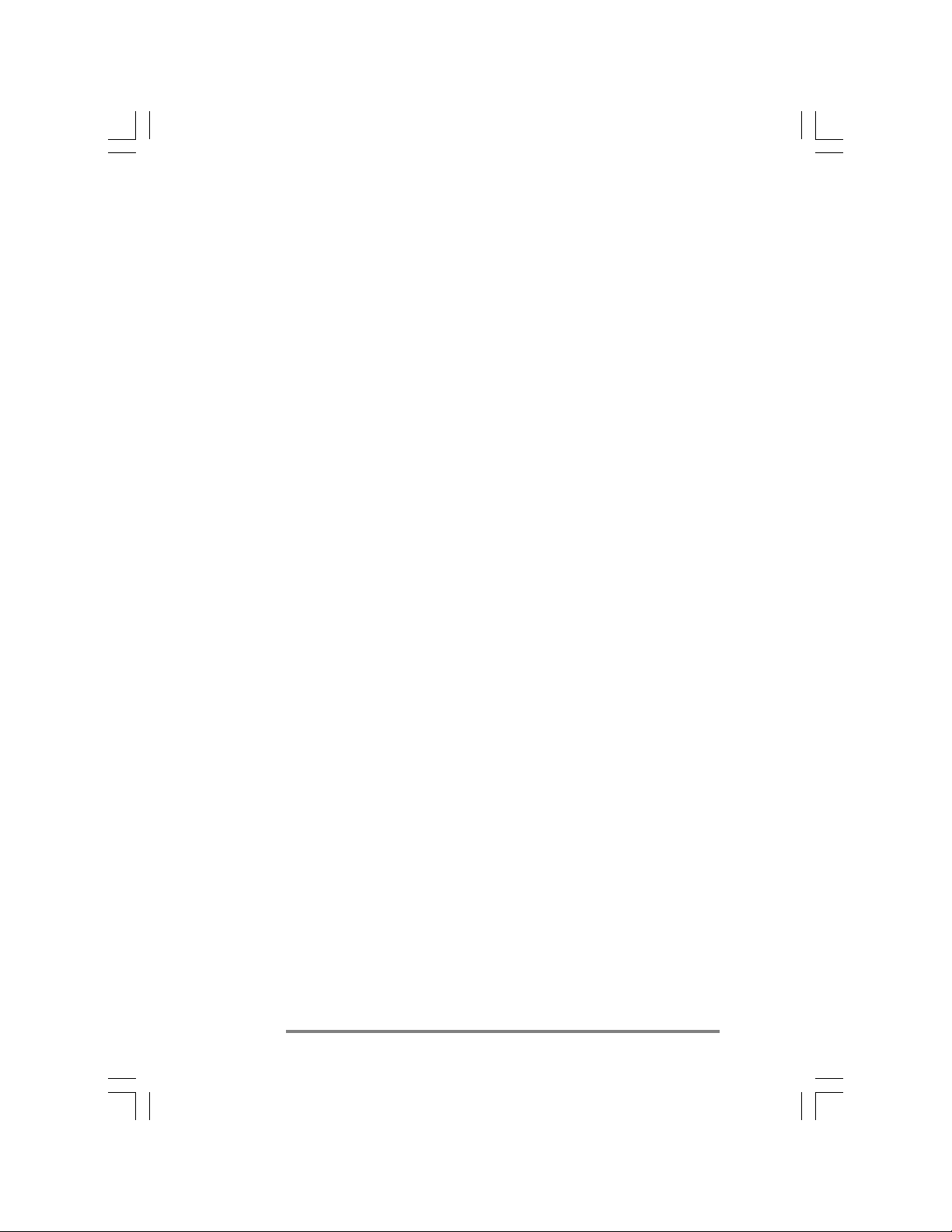
Guide de l’utilisateur HP Jornada 680/680e
Page 3
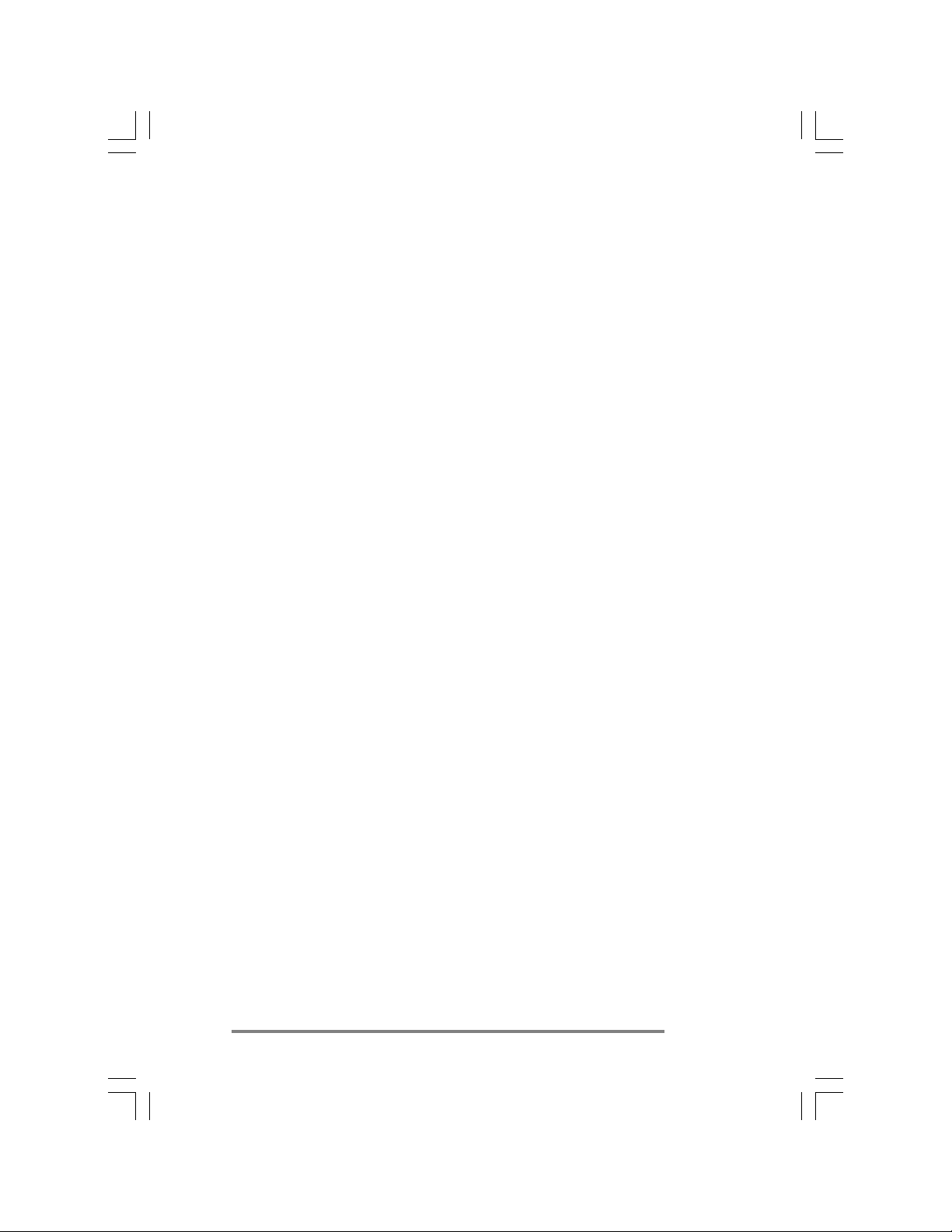
Avertissement
relatif au copyright
Ce manuel et les exemples qu'il contient sont fournis “en l'état” et
peuvent être modifiés sans préavis. HP n'accorde aucune garantie de t
concernant ce manuel, notamment, mais non exclusivement, les
garanties implicites de qualité commerciale et d'adéquation à un usage
particulier. HP ne sera pas responsable des erreurs ou des dommages
fortuits ou consécutifs liés à l’équipement, aux performances ou à
l'utilisation de ce manuel ou des exemples qu'il contient.
Les exclusions et limitations ci-dessus ne s'appliquent pas aux
transactions de consommateurs en Australie et au Royaume-Uni et
n'affectent pas les droits statutaires des consommateurs.
© Hewlett-Packard Co. 1999. Tous droits réservés. La reproduction,
l'adaptation ou la traduction de ce manuel sont interdites sans
l'autorisation écrite préalable de Hewlett-Packard, à moins d'être
autorisées par la législation sur la propriété intellectuelle.
Les programmes faisant fonctionner ce produit font l’objet de copyrights
(tous droits réservés). La reproduction, l'adaptation ou la traduction de
ces programmes sont également interdites si elles n'ont pas été
autorisées au préalable par écrit par Hewlett-Packard.
Page 4
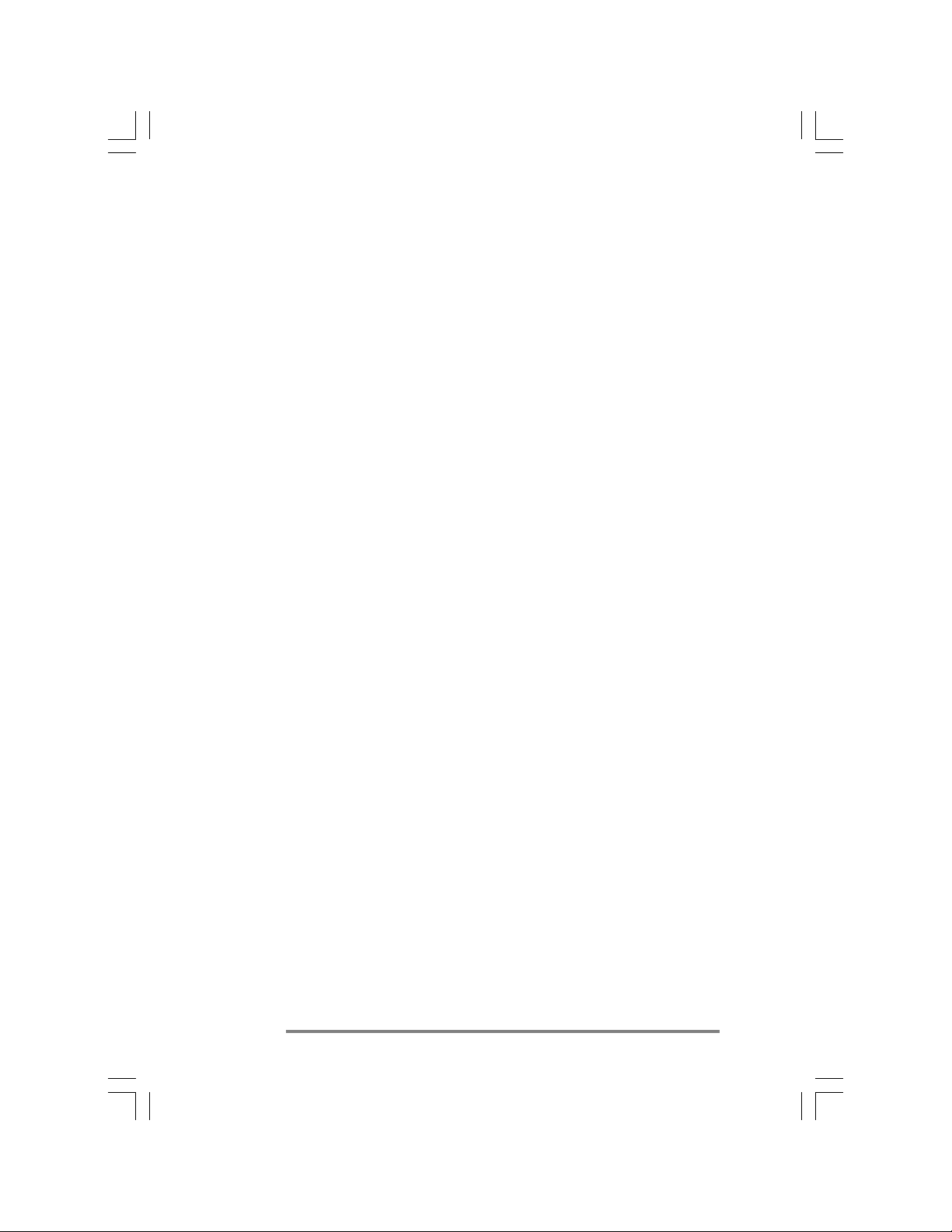
Guide de l’utilisateur HP Jornada 680/680e
Microsoft, MS, MSN, PowerPoint, ActiveX, ActiveSync, Outlook,
InkWriter, Windows, Windows NT, Visual Basic, Visual C++ et le logo
Windows sont des marques déposées ou des appellations commerciales
de Microsoft Corporation aux Etats-Unis et/ou dans d'autres pays.
Les produits Microsoft sont fournis sous licence aux fabricants
OEM par Microsoft Licensing, Inc., filiale à 100 % de Microsoft
Corporation. BSQUARE, bFax Professional, bFIND et bTASK sont
des marques déposées ou des appellations commerciales de
BSQUARE Corporation. OmniSolve fait l'objet d'un copyright de
1998-99 de LandWare Inc., tous droits réservés. LandWare est une
appellation commerciale de LandWare, Inc.
Hewlett-Packard Singapore (Pte) Ltd.
Asia Pacific Personal Computer Division
452 Alexandra Road
Singapore 119961
Page 5
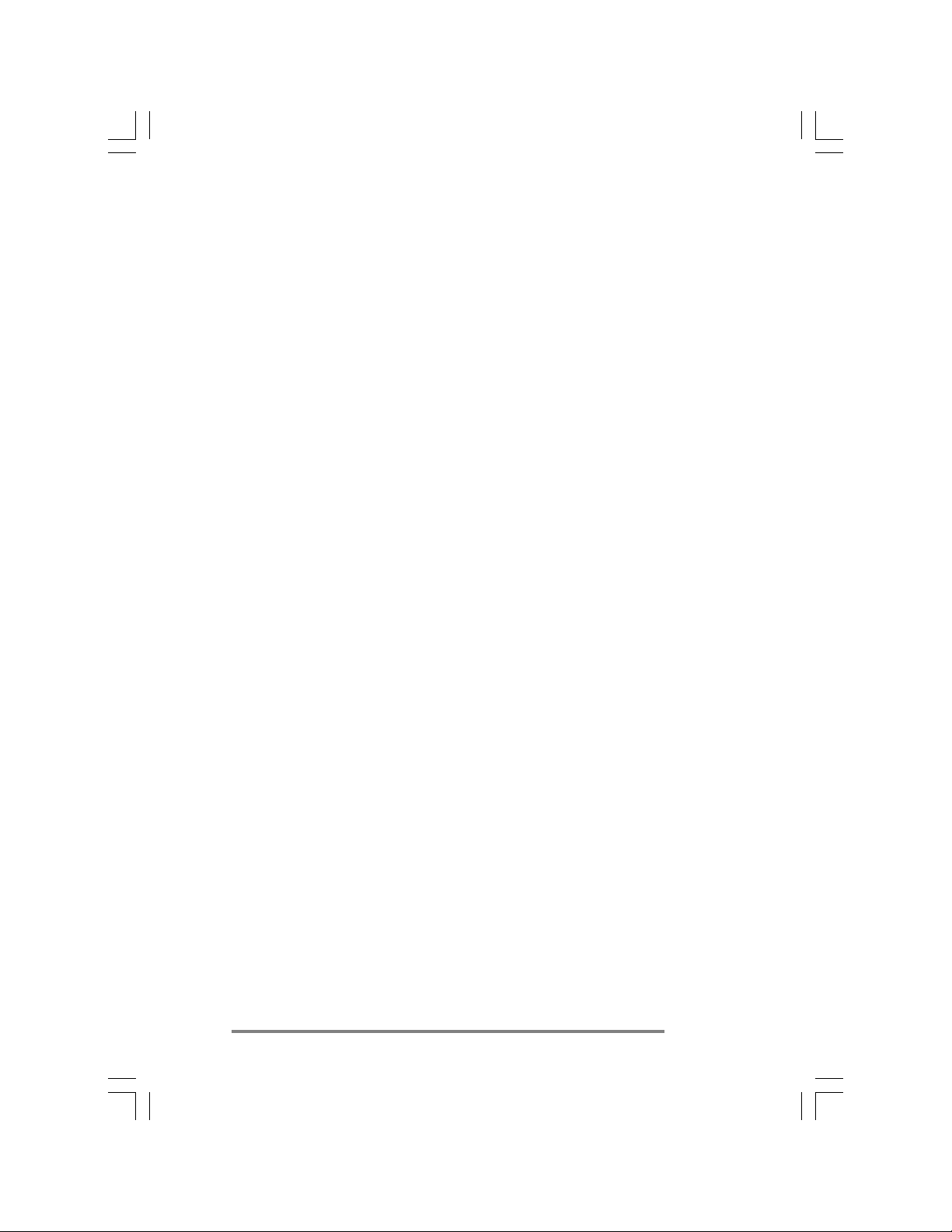
TT
able des matièrable des matièr
T
able des matièr
TT
able des matièrable des matièr
1. Bienvenue ................................................................................................ 1
Présentation de ce Guide .................................................................................. 2
Informations sur le HP Jornada .................................................................... 4
2. Mise en route........................................................................................ 11
Caractéristiques matérielles du HP Jornada .........................................12
Installation du HP Jornada ............................................................................ 15
Utilisation de votre HP Jornada ................................................................. 24
3. Connexion à votre PC de bureau ...................................................... 31
Première connexion .......................................................................................... 32
Connexion à votre partenaire PC de bureau ....................................... 42
Connexion à un autre PC ............................................................................. 45
Visualisation du contenu du HP Jornada depuis
le PC de bureau .......................................................................................... 46
Synchronisation des données ..................................................................... 47
Transfert des fichiers ........................................................................................ 55
Transfert de données PIM à partir de PC de poche plus anciens 56
4. Rester organisé.................................................................................. 65
Utilisation de Microsoft Pocket Outlook ............................................... 66
Utilisation de l’application Visuel HP .......................................................71
Saisie de données avec le bloc-notes HP .............................................. 74
Enregistrement et lecture de mémos vocaux ....................................... 76
5. Utilisation des différents programmes ..................................... 81
Travailler avec Microsoft Pocket Office ................................................. 82
Utilisation de Microsoft InkWriter .............................................................. 89
Sauvegarde et restauration de données ................................................. 90
Utilisation de Landware OmniSolve ......................................................... 93
Utilisation de bSquare bFAX Pro ................................................................93
Utilisation de bSquare bFIND ..................................................................... 94
6. Accès au Web et à la messagerie .............................................. 97
Comment et pourquoi vous connecter................................................... 98
Utilisation de vos connexions .................................................................... 123
eses
es
eses
Page 6
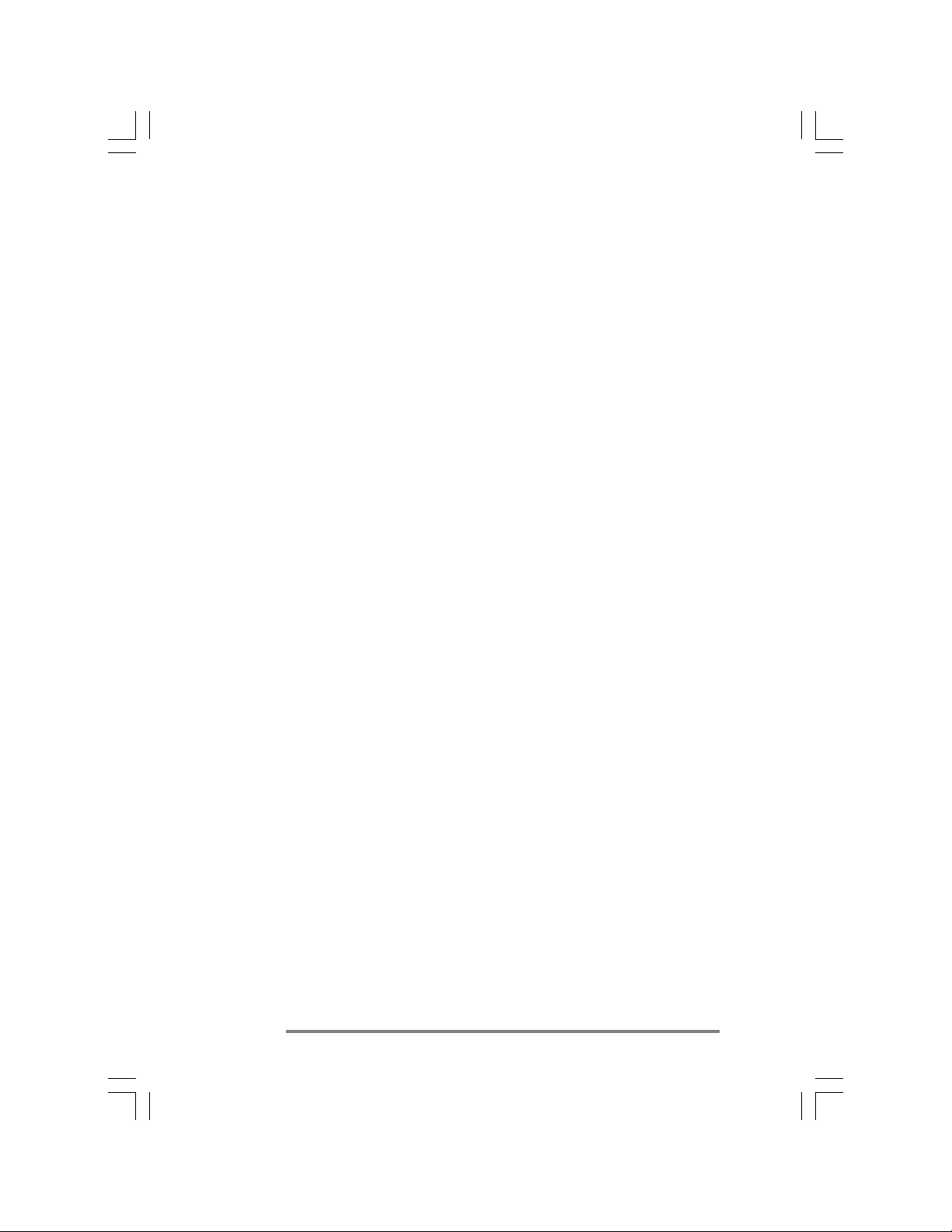
Guide de l’utilisateur HP Jornada 680/680e
7. Optimisation de votre HP Jornada ........................................... 135
Ajout de programmes, polices, sons et images ................................. 136
Accessoires ........................................................................................................... 141
Gestion de la mémoire .................................................................................. 147
Gestion des piles ...............................................................................................149
Optimisation des performances ............................................................... 156
Sécurité ................................................................................................................. 162
Voyager avec votre HP Jornada ............................................................... 164
Macros système ................................................................................................ 167
8. Dépannage ........................................................................................ 169
Entretien du HP Jornada .............................................................................. 170
Résolution des problèmes de base ........................................................... 171
Dépannage des connexions à distance ................................................. 176
Affichage.............................................................................................................. 178
Réinitialisation .................................................................................................. 179
Garantie, assistance et réparations ................................................183
Annexe A Ergonomie .......................................................................... 191
Glossaire .................................................................................................. 195
Index ......................................................................................................... 201
Contrat de licence de produit logiciel HP ................................. 213
Informations réglementaires .......................................................... 219
Page 7
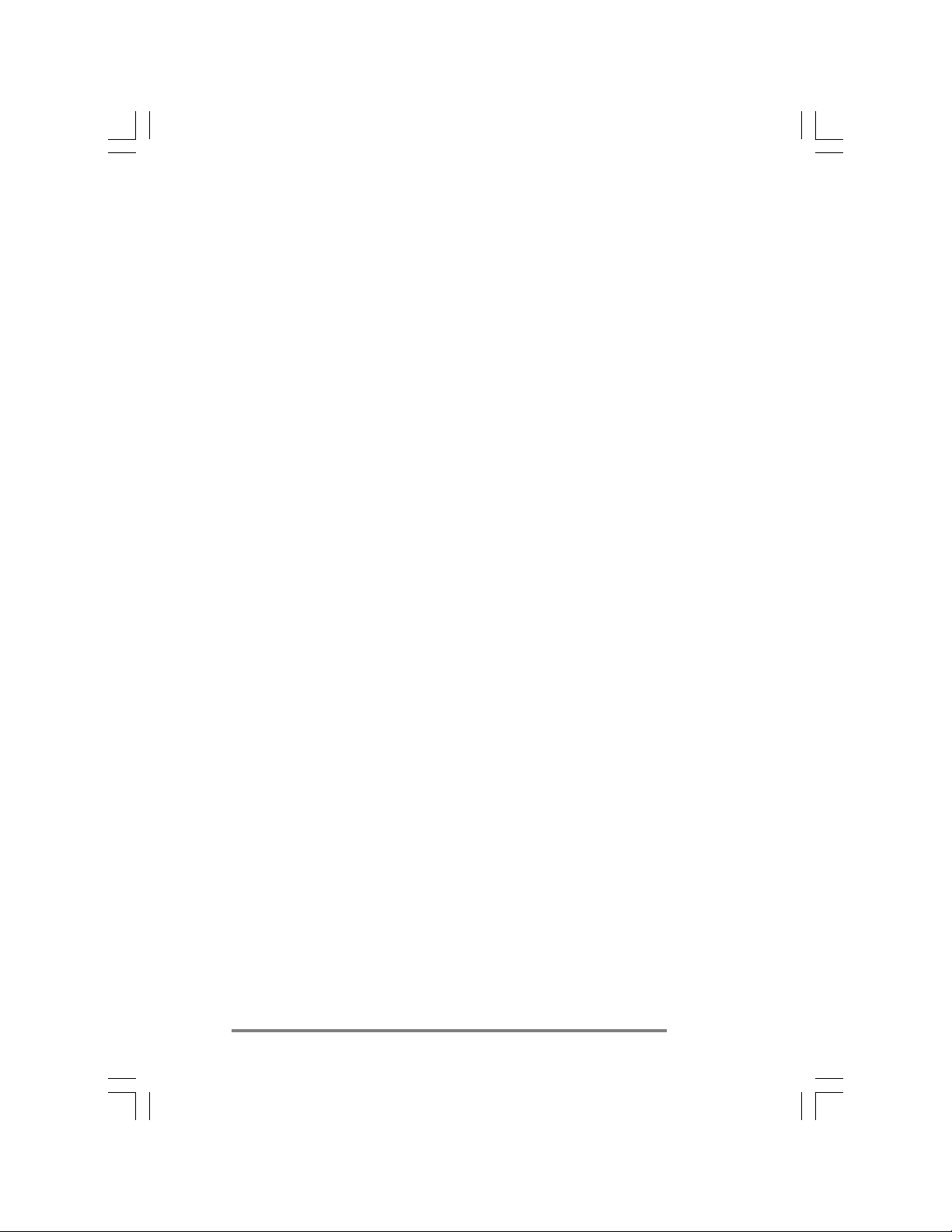
| |
| 1
| |
Bienvenue
Nous vous félicitons pour l’achat de ce PC de poche
Hewlett-Packard Jornada 680 ou 680e, un ordinateur de
poche mobile fonctionnant avec le système d’exploitation
Microsoft® Windows®. La taille et les capacités du PC de poche
HP Jornada 680/680e vous permettent de tenir à jour vos
informations professionnelles et personnelles et de les garder à
portée de la main. Votre HP Jornada prend en charge la dernière
version de Microsoft Pocket Outlook, vous permettant de
surveiller vos messages électroniques et de gérer rendez-vous et
contacts lorsque vous êtes en déplacement. Votre HP Jornada est
également le complément idéal de votre ordinateur de bureau ou de
votre PC bloc-notes, car il vous permet d’emporter avec vous des
données et des documents professionnels importants et de charger
les informations mises à jour dès votre retour au bureau.
Partenaire professionnel puissant, fiable et mobile, il vous offre
les meilleures performances et une autonomie optimale, ainsi
que des programmes et utilitaires précieux conçus par
Hewlett-Packard.
| 1
Si vous connaissez les produits Microsoft Windows et les PC
bloc-notes, vous remarquerez que le HP Jornada en présente
de nombreuses caractéristiques, ce qui vous permet d’être
rapidement opérationnel.
Ce chapitre comporte les informations suivantes :
• Présentation de ce Guide de l’utilisateur et des autres
sources d’aide et d’informations
• Liste avec une brève description des applications
intégrées, incluant Microsoft Windows CE, le logiciel
Edition professionnelle pour PC de poche ainsi que des
applications HP spéciales
• Présentation des caractéristiques du HP Jornada et
description des avantages liés à son utilisation
Page 8
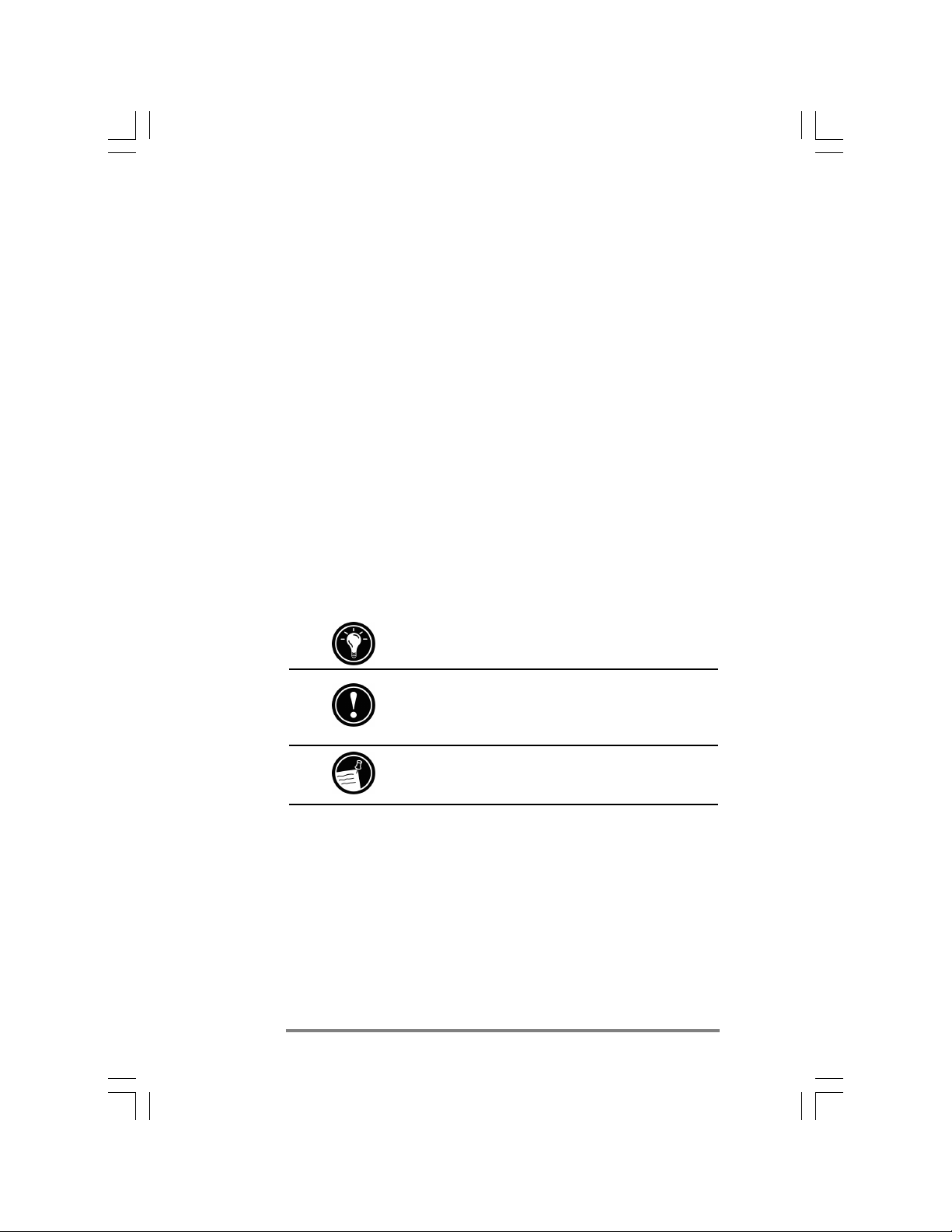
||
2
| Guide de l’utilisateur du PC de poche HP Jornada 680/680e
||
Présentation de ce guide
Ce guide de l’utilisateur présente de façon succincte et
efficace votre HP Jornada. Bien que l’exactitude des
procédures et des illustrations ait été vérifiée avec le plus
grand soin, certains écrans affichés sur votre HP Jornada
peuvent différer de ceux représentés ici.
L’aide en ligne comporte également des instructions détaillées
étape par étape sur l’utilisation des programmes de votre
HP Jornada, ce qui vous évitera d’avoir à emporter ce guide
lors de vos déplacements. Pour plus d’informations sur
l’utilisation de l’aide en ligne, voir Utilisation de l’aide en
ligne sur votre HP Jornada au chapitre 2.
Conventions
Ce Guide de l’utilisateur utilise quelques pictogrammes pour
vous aider à trouver facilement les informations dont vous
avez besoin.
Raccourci, autre façon de procéder ou
supplément dinformations sur le sujet.
Avertissement ou mise en garde sur le sujet.
Informations importantes à respecter pour
éviter de perdre des données ou
dendommager votre HP Jornada.
Informations utiles sur le sujet.
Recherche d’informations
Ce guide décrit les éléments fournis avec votre HP Jornada,
les programmes inclus et la manière d’établir des
communications avec votre PC de bureau et avec Internet.
Le tableau suivant regroupe les différents types
d’informations utiles au maniement de votre HP Jornada.
Bien que ce manuel traite des programmes installés, il ne les
décrit pas complètement. Pour plus d’informations, consultez
l’aide en ligne de chaque programme.
Page 9
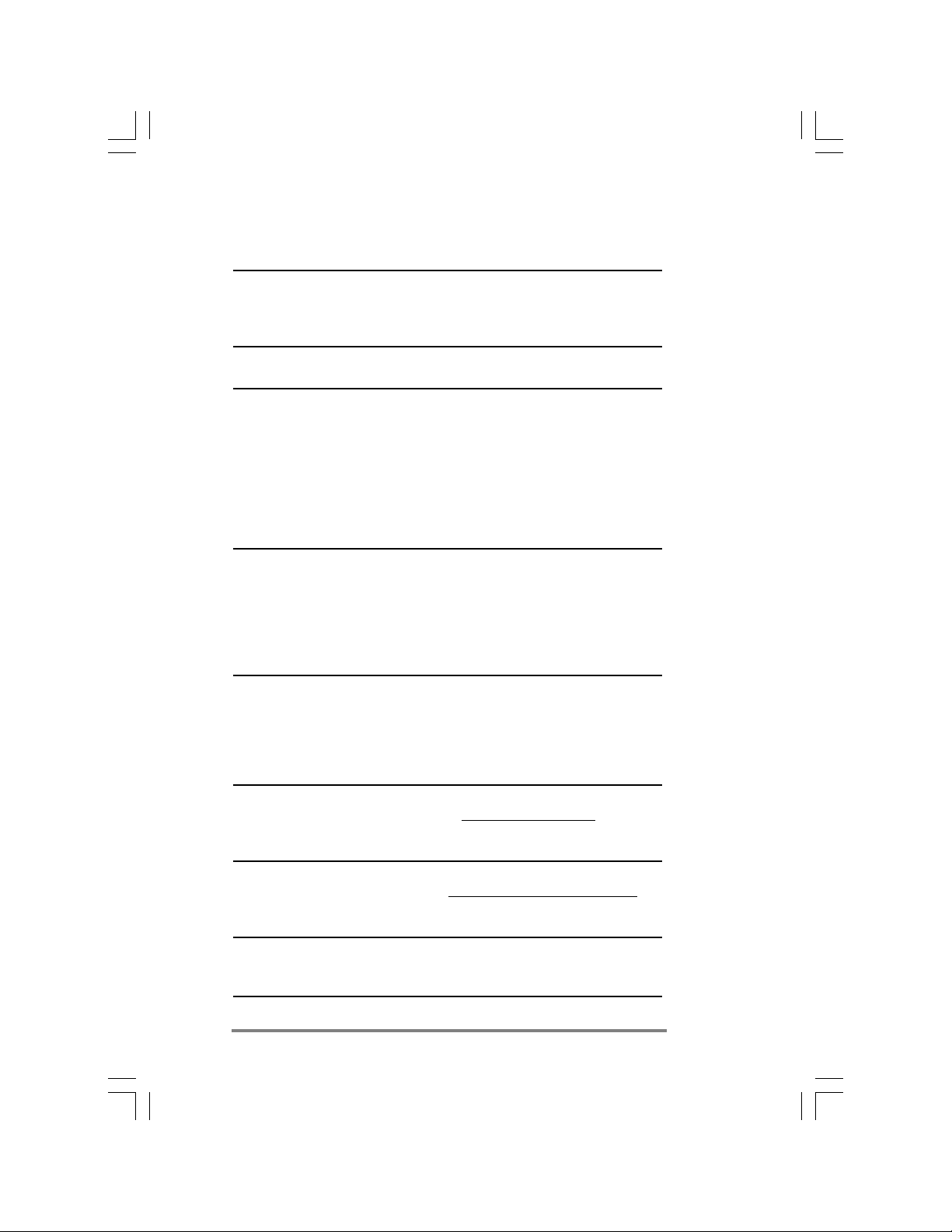
Chapitre 1
Information Source
Programmes Ce Guide de lutilisateur
ou
Laide en ligne du HPJornada. Dans le
menu Démarrer, cliquez sur Aide.
Termes techniques Le glossaire figurant à la fin de ce
inconnus Guide de lutilisateur.
Synchronisation et Ce Guide de lutilisateur
échange de fichiers ou
avec un ordinateur Laide en ligne du HPJornada. Dans le
de bureau (y compris menu Démarrer, cliquez sur Aide.
les informations ou
sur la connexion Laide en ligne des Services Windows CE
pendant les sur votre PC de bureau. Dans la fenêtre
déplacements) Périphériques mobiles, cliquez sur Aide, puis
sur Rubriques daide des Services Windows CE.
Info-bulles Cliquez sur un bouton de la barre doutils
et maintenez-le enfoncé. Son nom apparaît
Déplacez le pointeur en dehors du
bouton avant de relâcher ce dernier pour
ne pas lactiver.
Pour plus dinformations, voir Utiliser votre
HPJornada au chapitre 2.
Informations Ce Guide de lutilisateur
de dépannage ou
sur les connexions Loutil de dépannage des communications
sur votre PC de bureau. Dans la fenêtre
Périphériques mobiles, cliquez sur Aide,
et sur Outil de dépannage des communications.
Mises à jour logicielles, Le site Web Hewlett-Packard Jornada
pilotes de périphériques, à ladresse
www.hp.com/jornada.
et listes des accessoires
compatibles
Informations Le site Web Microsoft Windows CE
actualisées sur à ladresse www.microsoft.com/windowsce.
les périphériques
sous Windows CE
Informations sur Le fichier Readme.doc (dans le dossier
cette version Services Windows CE de votre ordinateur
de Windows CE de bureau).
||
| Bienvenue
||
| 3
||
||
Page 10
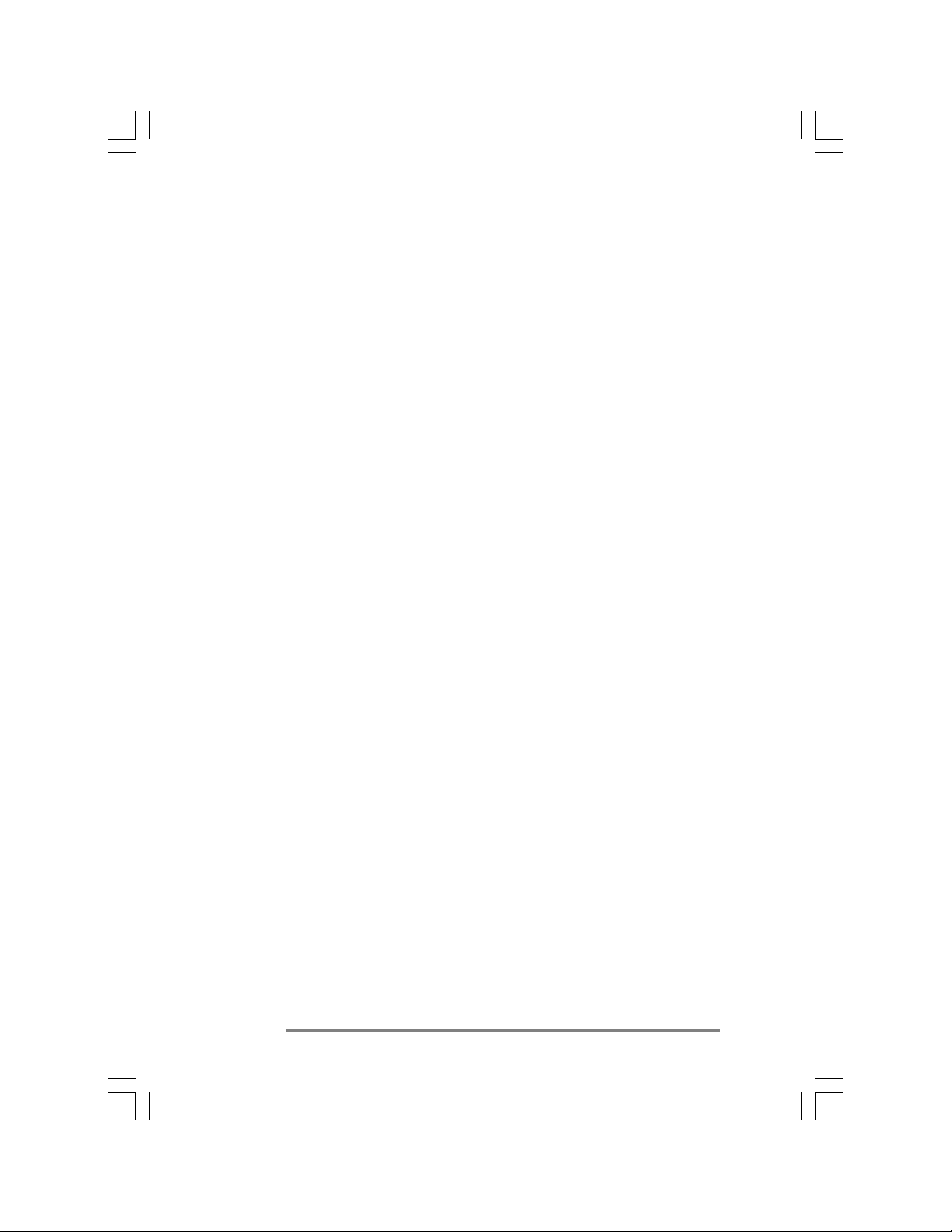
||
4
| Guide de l’utilisateur du PC de poche HP Jornada 680/680e
||
Informations sur le HP Jornada
Hewlett-Packard repousse les frontières de la compatibilité et
de la commodité dans l’informatique mobile. Avec le
HP Jornada, vous découvrirez de nombreux avantages que
d’autres ordinateurs similaires ne peuvent vous offrir. Vous
pourrez par exemple :
• Transférer sur votre HP Jornada des données déjà
présentes sur un ancien PC de poche, ainsi que les
informations d’anciens appareils fonctionnant sous
Windows CE, voire sous certains autres systèmes
d’exploitation. Voir Transfert de données PIM d’un PC
de poche plus ancien au chapitre 3.
• Utiliser la messagerie électronique sans modem. Envoyez
des e-mails automatiquement lors de la synchronisation
avec votre PC de bureau. Voir Synchronisation des
données au chapitre 3.
• Emporter plus de données avec vous. Un fichier Microsoft
Word de votre PC de bureau peut occuper jusqu’à 85 % de
place en moins sur votre HP Jornada. Voir Transfert de
fichiers au chapitre 3.
• Envoyer des messages vocaux à vos amis et collègues—
même s’ils n’ont pas d’ordinateur fonctionnant sous
Windows CE. Vous pourrez enregistrer des messages
vocaux au format audio compatible Wave. Voir
Enregistrement et lecture de mémos vocaux au
chapitre 4.
• Maintenir synchronisés les fichiers Word, Access et Excel
stockés au bureau et à la maison. Mettre à jour un fichier
quel que soit son emplacement pour que, synchronisé, il
soit mis à jour partout où il est stocké. Voir
Synchronisation des données au chapitre 3.
• Lire sans être connecté des informations en ligne, ou
charger des pages Web pour les consulter plus tard. Voir
Navigation sur le Web au chapitre 6.
• Travailler partout et à toute heure, avec jusqu’à 7 heures
d’autonomie. Voir Gestion de l’énergie des piles au
chapitre 3.
Page 11

Chapitre 1
• Synchroniser en quelques gestes e-mails, contacts,
rendez-vous et tâches avec votre PC de bureau ou blocnotes. Voir Synchronisation des données au
chapitre 3.
• Transporter votre HP Jornada sur vous. Il ne pèse que
510 g, piles comprises.
• Etendre vos fonctionnalités avec des accessoires sur cartes
PC. Voir Accessoires au chapitre 7.
• Disposer en un seul objet de tout ce dont vous avez besoin.
Le HP Jornada comporte un modem intégré
(modèle 680 uniquement).
Le HP Jornada facilite l’informatique mobile. Plusieurs
fonctions précieuses vous permettent de rester organisé et
joignable lors de vos déplacements. Par exemple :
• L’application Visuel HP Jornada affiche une vue
d’ensemble des données PIM (contacts, calendrier et
tâches) : vous pouvez parcourir ou consulter
immédiatement les données dont vous avez besoin, même
les notes jointes aux rendez-vous.
• L’application de connexion à distance HP Jornada vous
guide dans la configuration d’une connexion à distance et
dans l’accès à vos messages et à Internet. Lorsque vous
êtes prêt à vous connecter, utilisez simplement la fenêtre
de connexion sur le bureau de votre HP Jornada.
• Le bloc-notes HP Jornada est un endroit pratique pour
consigner des notes, des noms, des numéros de téléphone
et d’autres données à conserver temporairement. Les
informations peuvent être enregistrées dans le bloc-notes
pour être extraites rapidement ou transmises à la base de
données appropriée pour y être stockées à long terme.
• L’application de sauvegarde HP Jornada sauvegarde et
restaure les informations sur/depuis une carte
CompactFlash ou PC en option, vous protégeant contre la
perte de données pendant vos déplacements — même en
cas de panne de courant.
||
| Bienvenue
||
||
| 5
||
Page 12
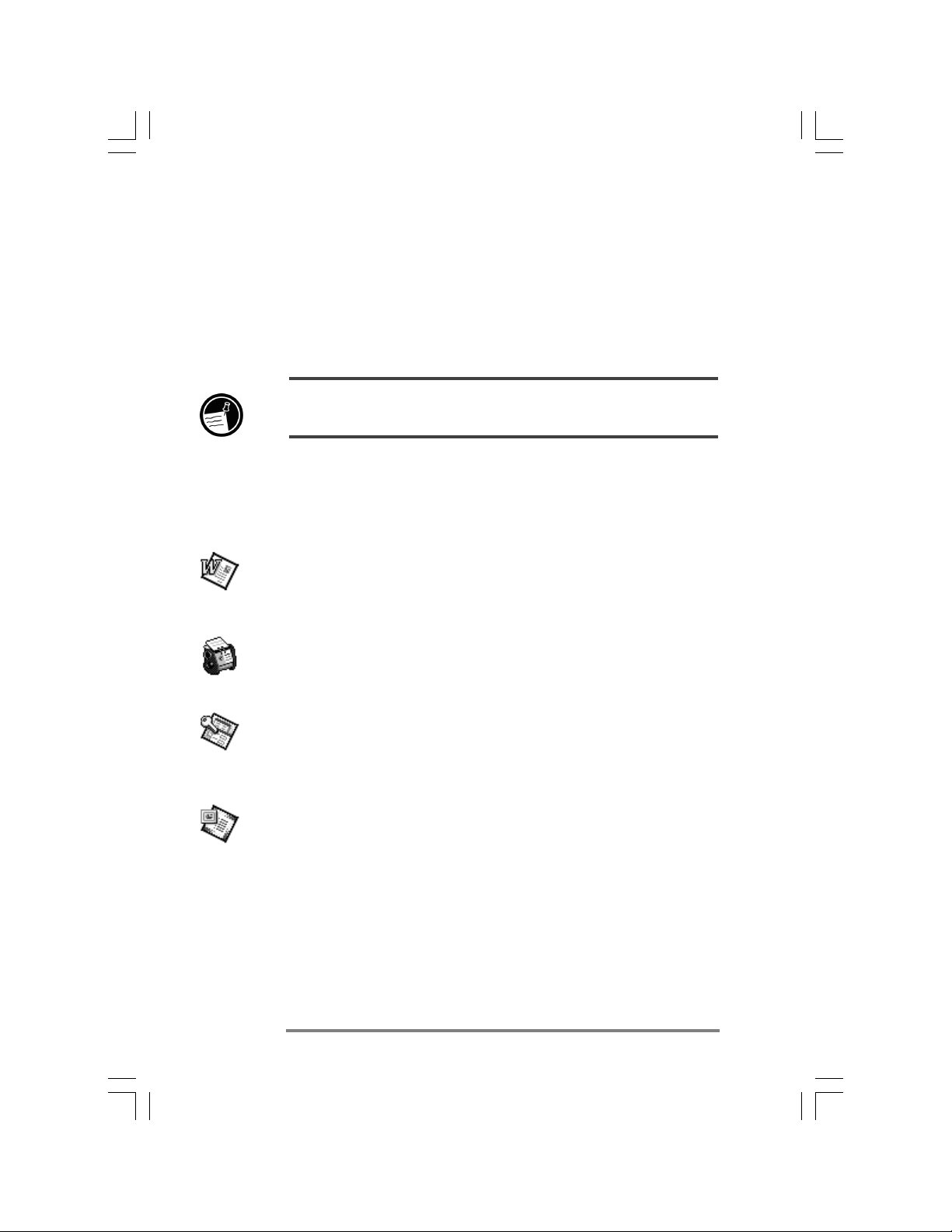
||
6
| Guide de l’utilisateur du PC de poche HP Jornada 680/680e
||
Programmes HP Jornada
Votre HP Jornada comprend déjà un ensemble complet de
logiciels qui en font un véritable outil professionnel pour
l’informatique mobile. Ils sont décrits en détail dans les
chapitres qui suivent.
Les programmes énumérés ci-dessous sont préinstallés en mémoire ROM ; vous naurez donc
jamais à les réinstaller.
Microsoft Pocket Office
Dans le menu Démarrer, cliquez sur Programmes,
Office et choisissez l’un des programmes suivants :
• Pocket Word — pour prendre des notes et créer des
documents ou transférer des fichiers Microsoft Word de
votre ordinateur de bureau pour les lire ou les réviser lors
de vos déplacements.
• Pocket Excel — pour consulter ou modifier des tarifs ou
des prévisions financières sur votre HP Jornada, ou pour
remplir votre feuille de frais avant même d’arriver au
siège de votre entreprise.
• Pocket Access — pour emporter avec vous les
informations des bases de données et remplir des
formulaires clients qui vous permettront de mettre à jour
les bases de données Access de retour à votre bureau.
• Pocket PowerPoint — pour créer des présentations
professionnelles à votre bureau, puis les emporter pour les
montrer sur votre HP Jornada. Ou pour les projeter sur
un moniteur externe ou un projecteur VGA grâce à une
carte PC adaptateur VGA.
Page 13
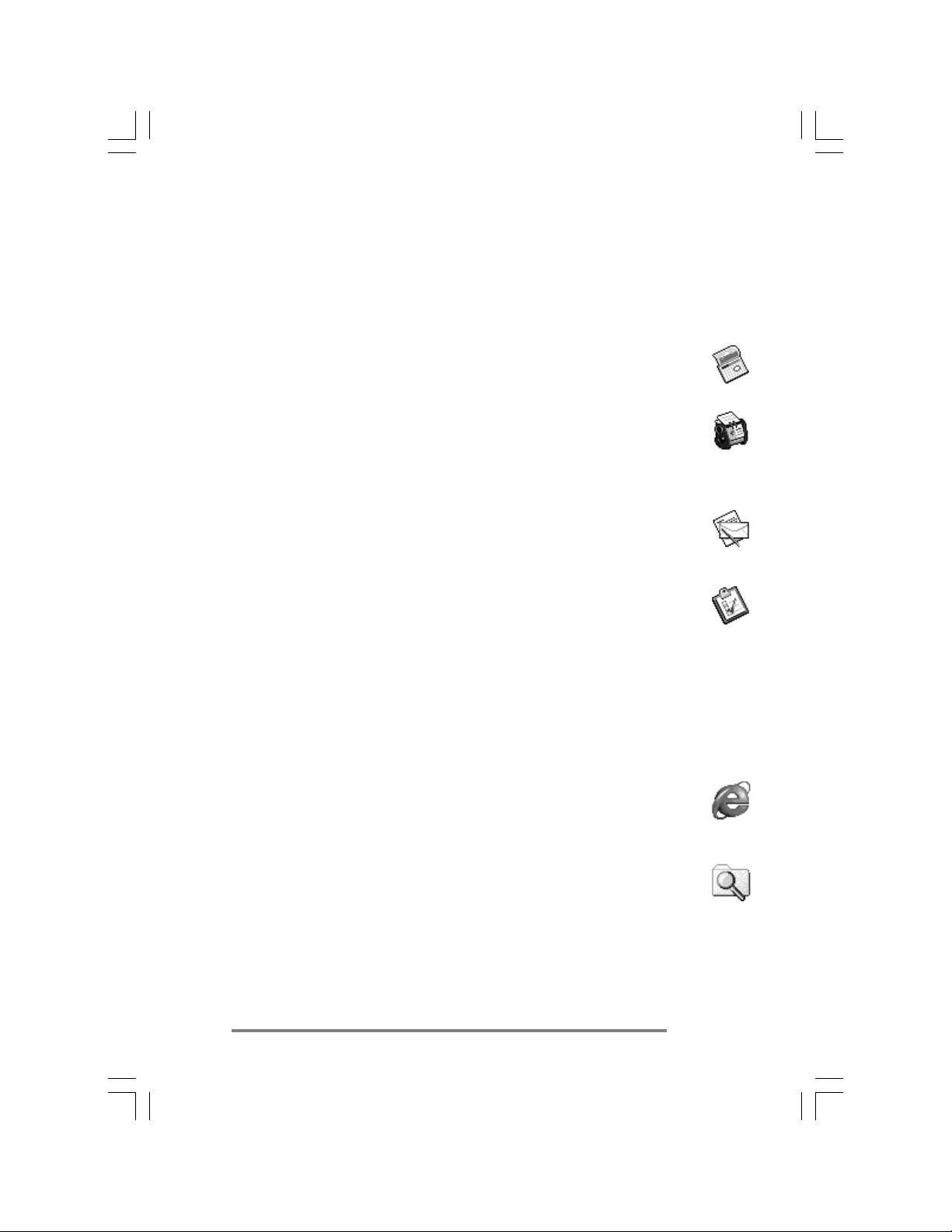
Chapitre 1
Microsoft Pocket Outlook
Dans le menu Démarrer, cliquez sur Programmes,
Pocket Outlook et choisissez l’un des programmes
suivants :
• Calendrier — pour ne jamais manquer un rendez-vous.
Gérez les dates et les événements importants et organisez
votre emploi du temps.
• Contacts — vous emportez votre carnet d’adresses avec
vous pour avoir toujours accès aux noms, adresses et
numéros de téléphones. Pour mettre à jour votre liste de
contacts sur le HP Jornada, il suffit d’effectuer une
synchronisation avec votre ordinateur de bureau.
• Boîte de réception — pour envoyer et recevoir du
courrier électronique et synchroniser en quelques minutes
votre boîte de réception HP Jornada avec Microsoft
Outlook™ ou Exchange™ sur votre PC de bureau.
• Tâches — pour gérer les tâches à effectuer. Définissez
une alarme ou un rappel et HP Jornada vous rappellera
toutes les tâches à effectuer !
||
| Bienvenue
||
||
| 7
||
Microsoft Explorer et Explorateur Windows
Dans le menu Démarrer, cliquez sur Programmes,
Internet Explorer ou Explorateur Windows. Ou
double-cliquez sur les icônes Internet Explorer ou Mon
PC de poche sur le bureau.
• Pocket Internet Explorer — pour parcourir le Web
depuis votre HP Jornada ou pour vous abonner à des
chaînes, utilisez cette version allégée de
Microsoft Internet Explorer 3.0.
• Explorateur Windows — pour parcourir les fichiers et
dossiers de votre HP Jornada.
Page 14

||
8
| Guide de l’utilisateur du PC de poche HP Jornada 680/680e
||
Communication
Dans le menu Démarrer, cliquez sur Programmes,
Communication et choisissez l’un des programmes
suivants :
• ActiveSync™— pour synchroniser votre HP Jornada
avec votre PC de bureau ou bloc-notes sur un réseau ou
par une connexion commutée.
• PC Link — pour établir, par simple clic, la connexion
entre votre HP Jornada et votre PC de bureau.
• Gestion de réseau à distance — pour vous connecter à
un serveur distant, un compte RAS ou un fournisseur
d’accès à Internet.
• Terminal — pour vous connecter aux services en ligne
qui nécessitent une émulation VT-100 ou TTY.
• bFAX Pro — pour envoyer des documents Word ou des
notes et recevoir des télécopies avec ce logiciel de bSquare.
Applications HP spéciales
Dans le menu Démarrer, cliquez sur Programmes,
Applications HP et choisissez l’un des programmes
suivants :
• Visuel HP — affiche les informations du Calendrier, des
Tâches et des Contacts (Pocket Outlook) avec le niveau de
détail désiré pour que vous contrôliez toujours votre
emploi du temps. Les options Affichage du mois, Affichage
de la semaine et Affichage de la journée vous aident à
gérer encore plus efficacement votre calendrier. Visuel HP
est également accessible par un icône du bureau et une
touche de raccourci HP.
• Accès à distance HP — configure les connexions à
Internet ou au réseau de l’entreprise et les comptes de
messagerie électronique, pour vous connecter ensuite à
partir d’une fenêtre apparaissant sur le bureau du
HP Jornada. (Egalement accessible par un icône du
bureau.)
Page 15

Chapitre 1
• Bloc-notes HP — écrivez des notes simples et des
rappels sur ce bloc-notes électronique, pour ensuite
transférer les informations importantes dans Pocket
Outlook ou dans un document Word.
• Sauvegarde HP — protégez vos précieuses données
même lorsque vous êtes loin de votre bureau en
sauvegardant vos données Pocket Outlook ou l’ensemble
de votre PC de poche sur carte CompactFlash ou PC.
Dans le menu Démarrer, cliquez sur Programmes,
Utilitaires HP et choisissez l’une des options suivantes :
• Paramètres HP — pour régler les paramètres
d’affichage et le volume sonore en fonction de votre
environnement de travail quel qu’il soit. Ou pour choisir
parmi quatre profils prédéfinis pour des environnements
différents et modifiez toutes les options par un simple clic.
• Touches de raccourci HP — pour ouvrir programmes,
fichiers ou dossiers d’une simple touche. Les raccourcis et
icônes matériel HP Jornada sont entièrement
personnalisables pour que vous puissiez les configurer de
manière à accéder d’une seule touche à vos programmes
favoris ou aux documents les plus utilisés.
• Macro HP — pour automatiser les tâches courantes à
l’aide d’un langage de script puissant. Macro HP vous
permet de créer un jeu de commandes et d’actions
enregistrées que vous pouvez répéter ou effectuer par une
combinaison de touches spécifique.
||
| Bienvenue
||
||
| 9
||
Page 16
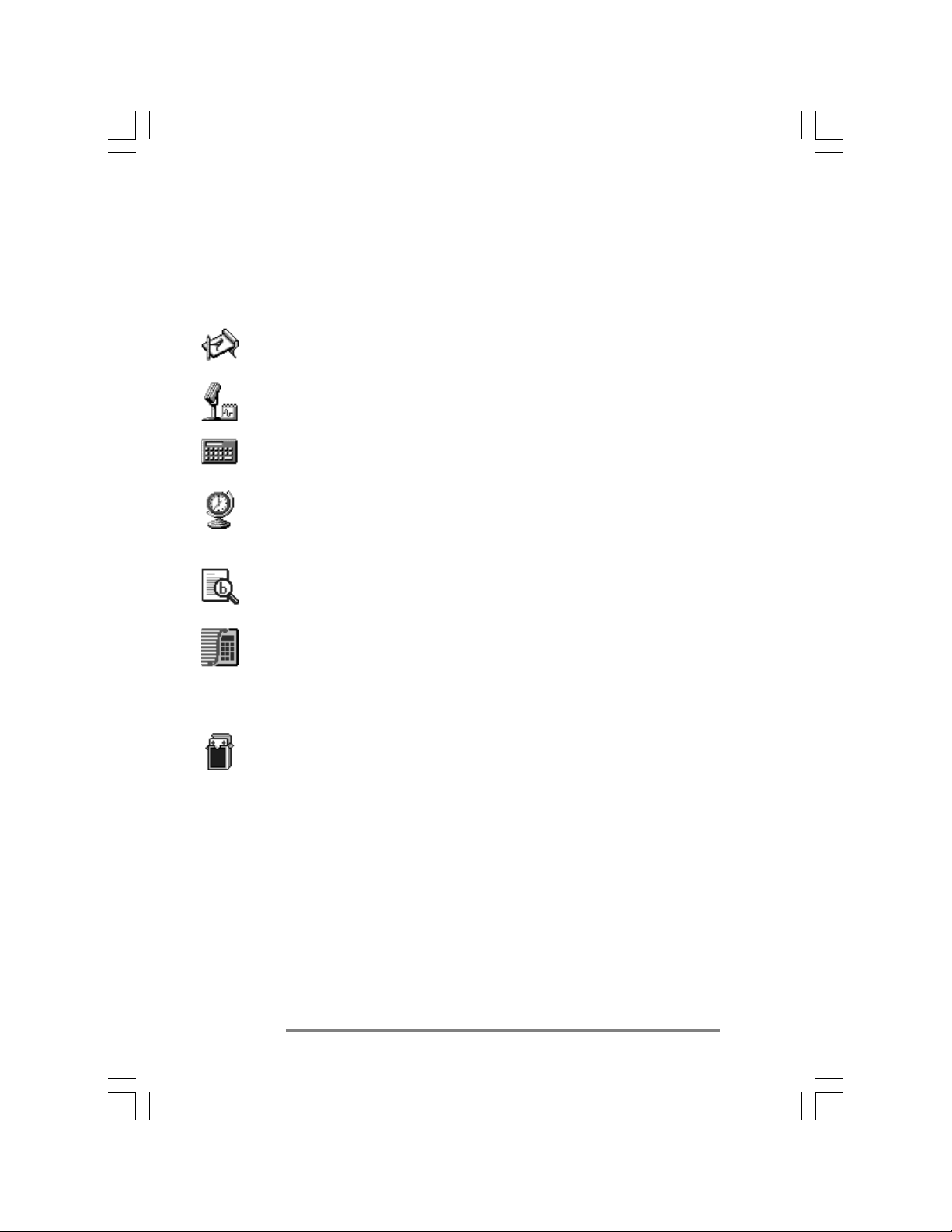
||
10
| Guide de l’utilisateur du PC de poche HP Jornada 680/680e
||
Accessoires
Dans le menu Démarrer, cliquez sur Accessoires et
choisissez l’un des programmes suivants :
• Microsoft InkWriter® — pour créer rapidement des
notes ou des schémas pendant une réunion.
• Microsoft Voice Recorder— pour enregistrer des
mémos ou des informations cruciales sous forme vocale.•
Calculatrice — pour effectuer des calculs simples sur
une calculatrice affichée à l’écran, puis copier les
résultats dans un document actif.
• Horloge mondiale — pour connaître l’heure partout
dans le monde et afficher des informations utiles sur votre
propre ville comme sur celle que vous êtes en train de
visiter.
• bFIND® — pour chercher un mot ou une chaîne de texte
dans une base de données, un fichier ou un message
stockés sur votre HP Jornada.
• OmniSolve® — pour effectuer des calculs
mathématiques ou économiques complexes avec cette
calculatrice de Landware aux fonctions complètes.
Jeux
• Solitaire — un grand classique pour passer votre temps
à l’aéroport, dans le train, voire lors d’une réunion ou
d’une conférence sans intérêt.
Page 17
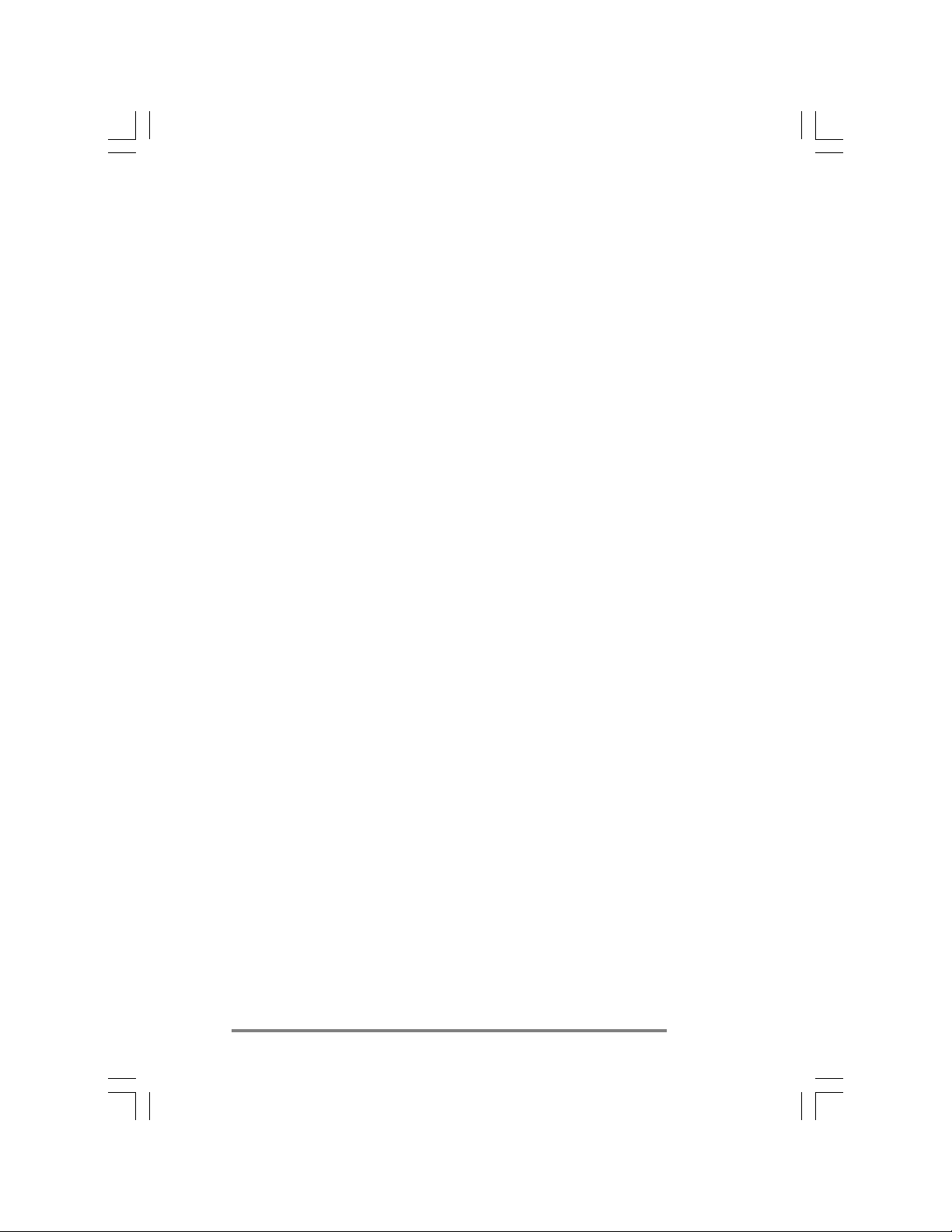
| |
| 11
| |
Mise en route
Ce chapitre vous aidera à vous familiariser avec votre PC
de poche Hewlett-Packard Jornada 680 ou 680e. Vous y
apprendrez comment le configurer et personnaliser selon
vos besoins le système d’exploitation Microsoft Windows CE,
qui vous sera succinctement présenté. Après la lecture de ce
chapitre, vous disposerez de toutes les informations
nécessaires pour commencer à travailler avec votre
HP Jornada.
Ce chapitre comporte des instructions détaillées pour vous
aider à :
• Identifier les caractéristiques matérielles du HP Jornada
• Installer la pile principale
• Brancher l’adaptateur secteur
• Activer la pile de secours
• Exécuter l’Assistant Windows CE
• Utiliser le HP Jornada
| 2
Page 18
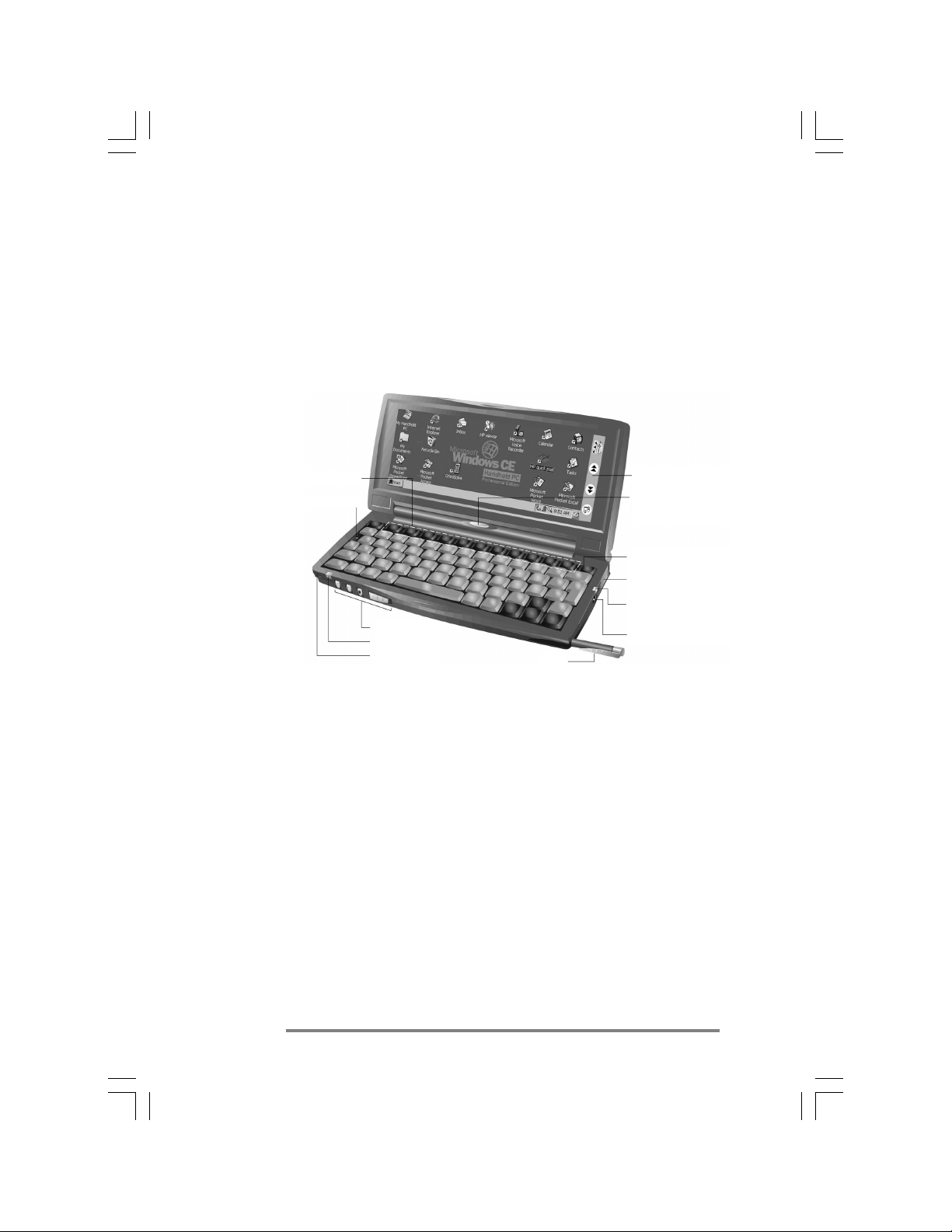
| |
Touches de
raccourci HP
Bouton de
réinitialisation
Bouton audio
Voyant d'enregistrement
Microphone
Stylet
Icônes matériel HP
Voyant de notification
des rendez-vous
Touche Marche/Arrêt
Connecteur téléphonique
HP 680 uniquement
Voyant de niveau de charge
de la batterie
Prise de courant continu
12
| Guide de l’utilisateur du PC de poche HP Jornada 680/680e
| |
Caractéristiques matérielles du HP Jornada
Les illustrations ci-après ont pour but de vous présenter
les connecteurs, ports et autres caractéristiques de votre
HP Jornada.
• Stylet et son logement — permet de garder le stylet à
portée de la main. Pour plus d’informations, voir
Utilisation du stylet et de l’écran tactile plus loin
dans ce chapitre.
• Voyant de notification des rendez-vous — vous
avertit des rendez-vous fixés, des alarmes et des rappels.
Pour plus d’informations sur le réglage des alarmes et des
rappels, voir Utilisation de Microsoft Pocket
Outlook au chapitre 4.
• Voyant d’enregistrement — indique que l’enregistreur
vocal est en train d’enregistrer ou de lire un mémo vocal.
• Boutons audio — permettent d’enregistrer et de lire des
mémos vocaux sans même ouvrir votre HP Jornada. Pour
plus d’informations, voir Enregistrement de mémos
vocaux au chapitre 4.
Page 19
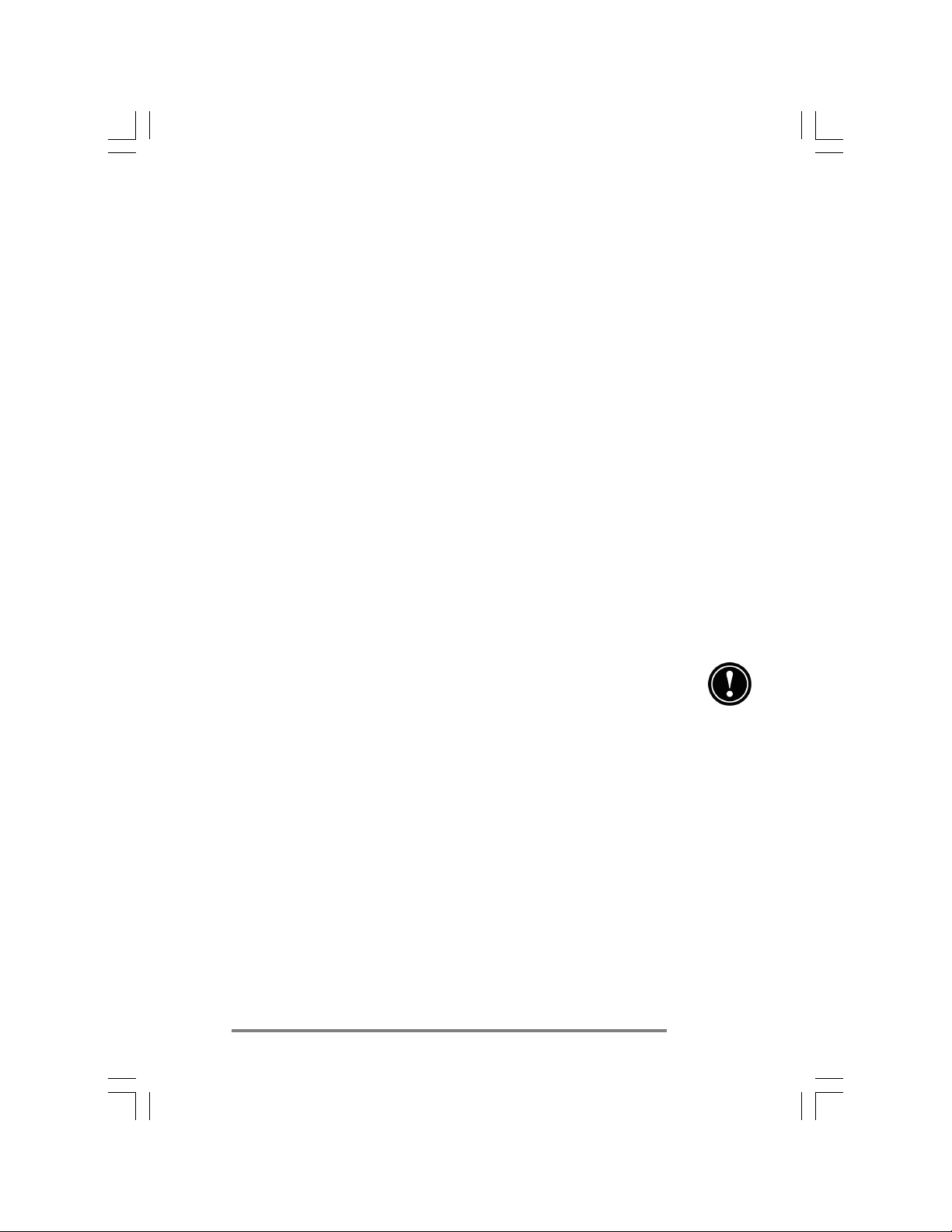
Chapitre 2
• Connecteur téléphonique (RJ-11) — relie le modem
incorporé (modèle 680 uniquement) à une ligne
téléphonique pour que vous restiez en contact avec le
monde. Pour plus d’informations, voir Connexion de la
ligne téléphonique au chapitre 6.
• Prise de courant continu et adaptateur secteur —
relie votre HP Jornada au secteur, partout dans le monde,
pour charger la pile principale ou vous connecter à votre
PC de bureau.
• Voyant de niveau de charge de la pile — indique le
niveau de charge de la pile principale lorsqu’elle est
branchée sur l’adaptateur secteur.
• Icônes matériel HP — servent à faire défiler les
documents, à passer d’une application à l’autre ou à
ouvrir des programmes et des fichiers en appuyant
simplement sur un bouton. Voir Personnalisation des
touches de raccourci et des icônes matériel HP au
chapitre 7.
• Microphone — sert à l’enregistrement des mémos
vocaux.
• Bouton de réinitialisation — réinitialise rapidement
le système d’exploitation Windows CE. Attention : lorsque
vous réinitialisez le HP Jornada, vous perdez toutes les
données non enregistrées dans les documents ouverts.
Voir Réinitialisation au chapitre 8.
• Clavier — permet de saisir facilement les caractères
étendus et accentués et comporte un pavé numérique
incorporé.
• Touches de raccourci HP — vous donnent accès par
une seule touche à vos programmes, dossiers ou
documents favoris ou aux réglages les plus fréquemment
utilisés. Voir Personnalisation des touches de
raccourci et icônes matériel HP au chapitre 7.
| |
| Mise en route
| |
| |
| 13
| |
Page 20
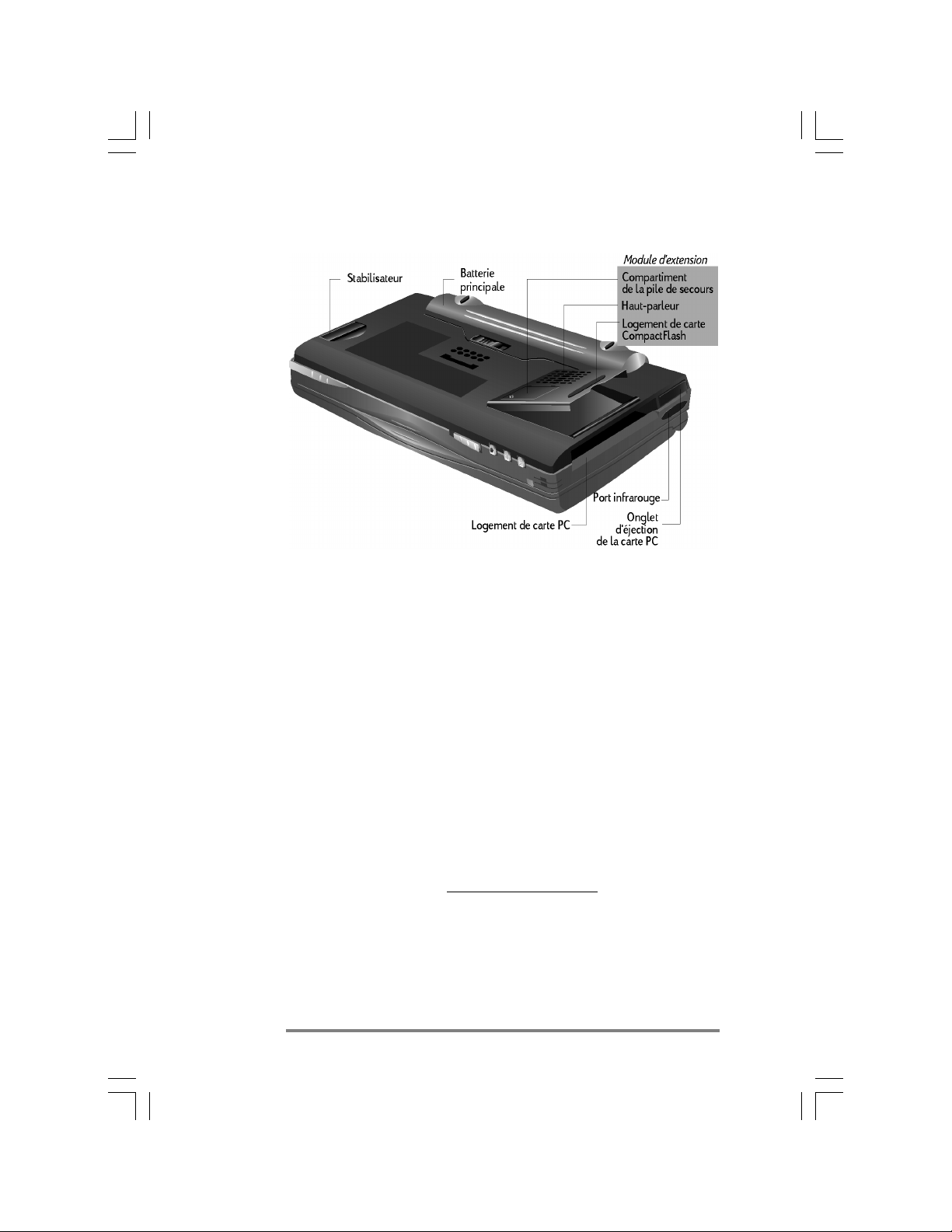
| |
14
| Guide de l’utilisateur du PC de poche HP Jornada 680/680e
| |
• Port infrarouge (émetteur-récepteur compatible
SIR IrDA) — permet d’envoyer et de recevoir des fichiers
par émission infrarouge entre votre HP Jornada et un
autre HP Jornada ou PC de poche, ou entre votre Jornada
et une imprimante ou un PC de bureau équipé d’un port
infrarouge. Pour plus d’informations, voir Connexion
par infrarouge au chapitre 3 et Transfert par
infrarouge au chapitre 8.
• Stabilisateur — stabilise l’unité lorsque le module
d’extension est en place (lorsqu’une carte PC est
installée).
• Logement de carte CompactFlash de Type I —
permet l’installation de cartes de mémoire de stockage ou
d’accessoires sur carte CompactFlash. Pour plus
d'informations, voir Utilisation des cartes PC et
CompactFlash au chapitre 7. Une liste des cartes
d’accessoires recommandées peut être consultée sur le site
Web HP à l’adresse www.hp.com/jornada.
• Logement de carte PC Type II — permet l’utilisation
de cartes PC (également appelées cartes PCMCIA) pour
ajouter de la mémoire, se connecter à un moniteur
externe ou ajouter d’autres fonctionnalités au Jornada.
Pour plus d’informations sur l’utilisation d’accessoires sur
cartes PC, voir Utilisation des cartes PC et
Page 21
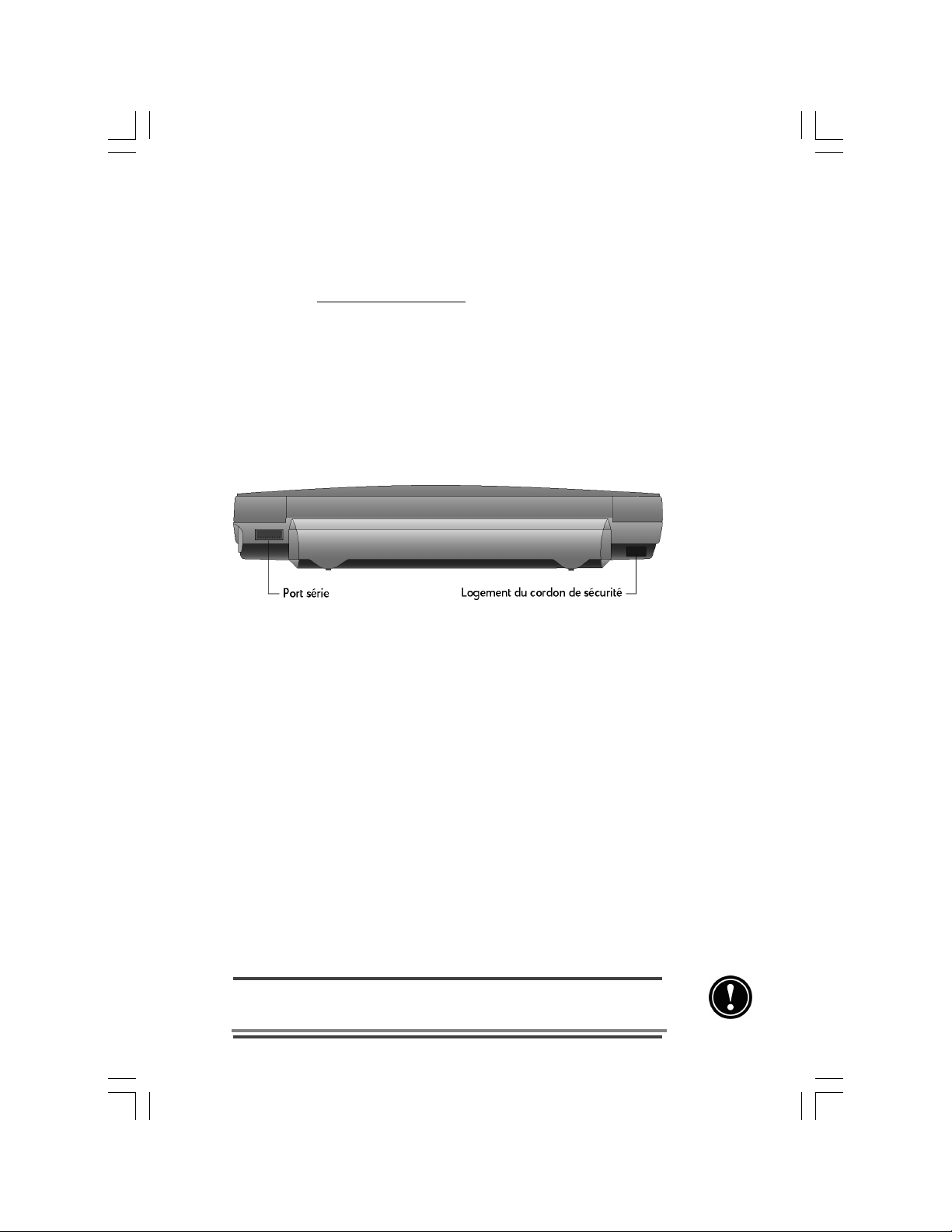
Chapitre 2
CompactFlash au chapitre 7. Une liste des cartes PC
recommandées peut être consultée sur le site Web HP à
l’adresse www.hp.com/jornada.
• Onglet d’éjection de la carte PC — sert à faire sortir
une carte PC de son logement.
• Compartiment de la pile de secours — accepte une
pile bouton de secours 3 V CR2032. Sur le remplacement
de la pile de secours, reportez-vous chapitre 7.
• Haut-parleur — permet d’entendre les sons système ou
les mémos enregistrés.
• Logement du cordon de sécurité — permet de
protéger votre HP Jornada en fixant un cordon de sécurité
en option.
• Port série (RS-232C) — relie votre HP Jornada à votre
PC de bureau pour transférer des fichiers ou synchroniser
les données de Pocket Outlook, ou relie directement votre
HP Jornada à une imprimante, un modem externe ou un
autre périphérique. Pour plus d'informations, voir
Première connexion au chapitre 3.
| |
| Mise en route
| |
| |
| 15
| |
Installation du HP Jornada
Suivez les instructions données dans ce paragraphe pour
utiliser votre HP Jornada pour la première fois. Le
processus d’installation consiste à installer la pile principale,
activer la pile de secours, allumer l’ordinateur et exécuter
l’Assistant CE. Pour cela, vous avez besoin du HP Jornada,
de sa batterie standard, de l’adaptateur secteur et du cordon
d’alimentation.
Suivez ces instructions dans lordre où elles sont présentées. Nactivez pas la pile de
secours avant davoir installé et chargé la pile principale.
Page 22
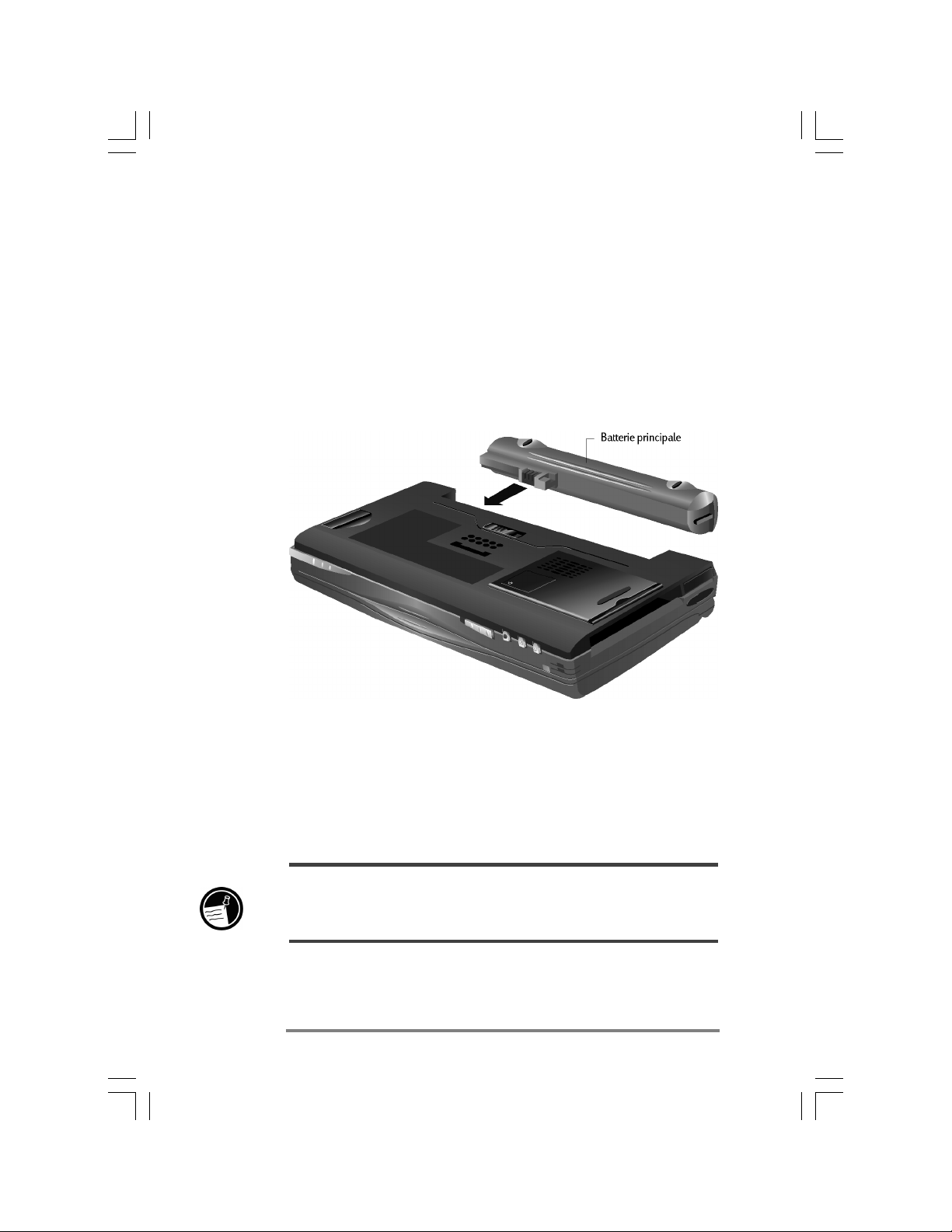
| |
16
| Guide de l’utilisateur du PC de poche HP Jornada 680/680e
| |
Installation de la pile principale
La pile standard du HP Jornada alimente l’ordinateur
lorsqu’il n’est pas branché sur le secteur. Son autonomie,
qui est de 7 heures dans des conditions normales de
fonctionnement, varie selon votre utilisation du
HP Jornada.
La pile principale s’insère en dessous du HP Jornada,
comme illustré ci-dessous.
Cette vue retournée du HP Jornada vous indique
comment installer la pile principale.
Pour installer la pile principale
1. Placez la pile principale dans son logement sur le
dessous du HP Jornada et appuyez fermement
jusqu’à ce qu’elle s’enclenche en place.
Après linstallation de la pile principale, votre HP Jornada sallume automatiquement.
Vous devez néanmoins brancher ladaptateur secteur et activer la pile de secours avant
dutiliser lordinateur de poche.
La pile principale est normalement partiellement chargée
lorsque vous la retirez de sa boîte. Vous devez cependant la
charger complètement avant de faire fonctionner votre
Page 23
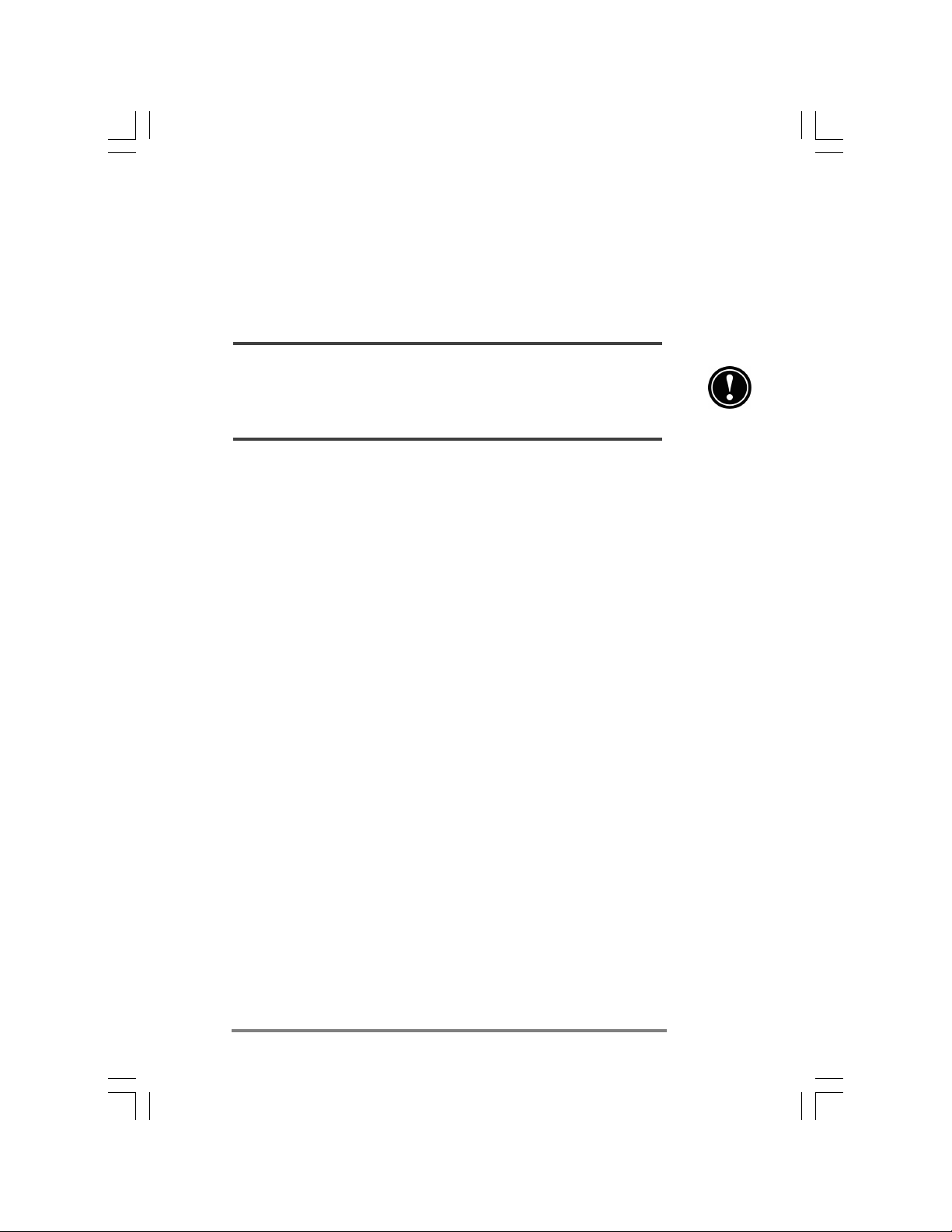
Chapitre 2
HP Jornada sur pile. Sa charge dure environ 3 heures et
demie. Lorsque la pile est chargée, la charge s’arrête
automatiquement ; elle ne risque donc pas de se surcharger si
elle reste branchée sur l’adaptateur secteur.
Nouvrez pas ou ne percez pas les batteries et ne les jetez pas au feu. Elles pourraient
éclater en dégageant des produits dangereux. Ne les remplacez que par les types
recommandés dans ce Guide de lutilisateur. Jetez les batteries usagées conformément aux
instructions du fabricant.
Branchement de l’adaptateur secteur
Pour éviter toute coupure d’alimentation, vous pouvez
alimenter votre HP Jornada sur le secteur à l’aide de
l’adaptateur fourni. Ce dernier accepte des tensions
comprises entre 100 et 240 V, vous permettant de l’utiliser
partout dans le monde. Même si vous pouvez être amené à
utiliser des adaptateurs correspondant aux différents
types de prises secteur, l’adaptateur secteur HP Jornada
convertira en toute fiabilité le courant alternatif du
secteur en courant continu nécessaire à votre HP Jornada.
| |
| Mise en route
| |
| |
| 17
| |
N’utilisez que l’adaptateur secteur modèle HP F1279A fourni,
spécifications d’entrée : 100-240 Vca, 50-60 Hz, 1,4 A.
Lorsque votre HP Jornada est branché sur le secteur, la pile
principale se charge automatiquement. La couleur du
voyant indique l’état de la pile : rouge si la pile est en cours
de charge et vert si elle est chargée.
Page 24
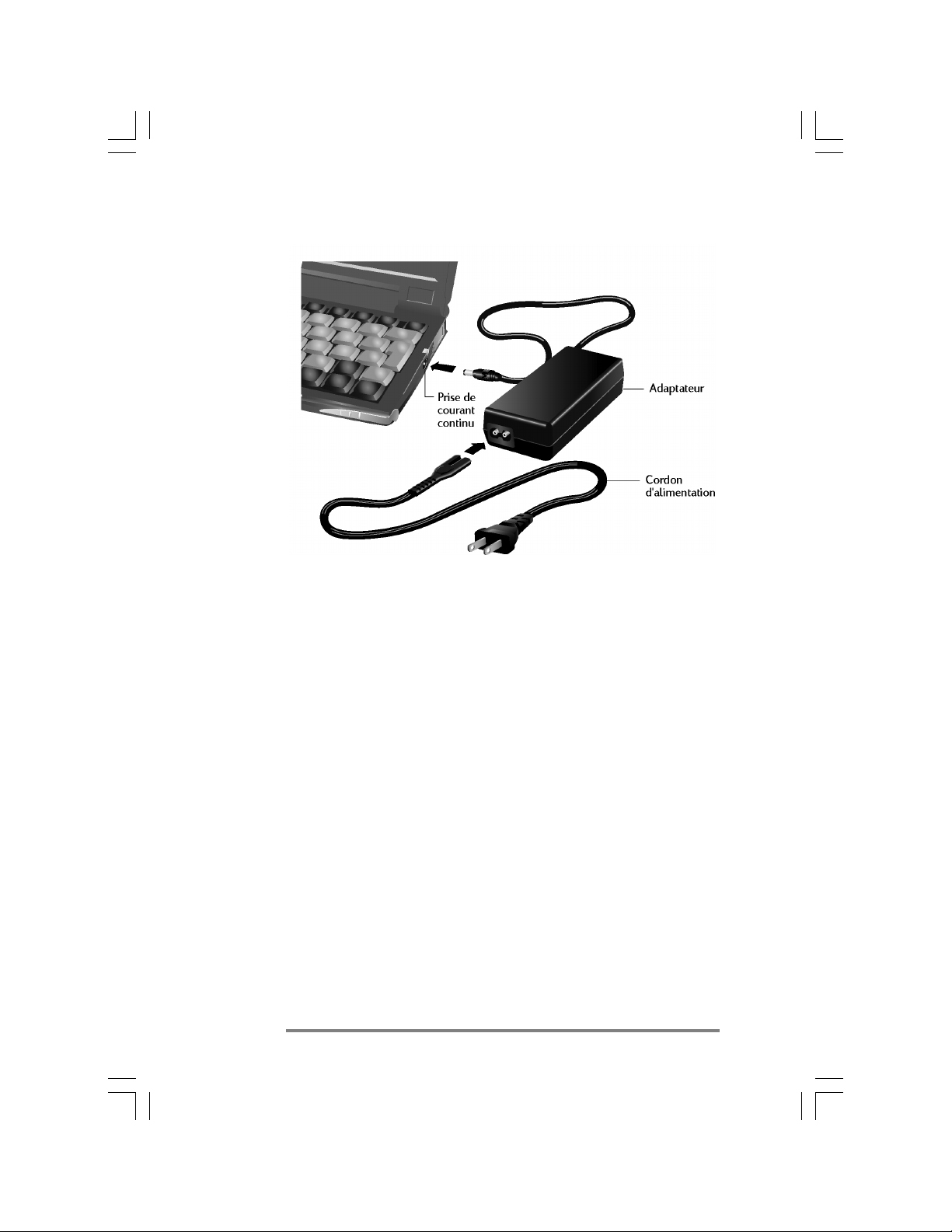
| |
18
| Guide de l’utilisateur du PC de poche HP Jornada 680/680e
| |
L’adaptateur secteur comprend deux pièces :
le cordon d’alimentation et l’adaptateur proprement dit.
Pour brancher l’adaptateur secteur
1. Connectez le câble de l’adaptateur à la prise
d’alimentation en courant continu située sur le côté
droit du HP Jornada.
2. Branchez le cordon d’alimentation sur l’adaptateur.
3. Branchez le cordon d’alimentation sur une prise.
Activation de la pile de secours
La pile de secours protège vos données lorsque la batterie est
vide. Elle ne fournit pas suffisamment de courant pour faire
fonctionner le HP Jornada, mais préserve vos données le
temps que vous remplaciez la batterie ou que vous vous
branchiez sur le secteur pour la recharger. La pile bouton de
secours 3 V CR2032 est déjà préinstallée. Lorsque vous
commencez à utiliser votre HP Jornada, il n’est pas
nécessaire de retirer son volet ou de l’installer, il suffit de
l’activer en suivant la procédure ci-dessous.
Page 25
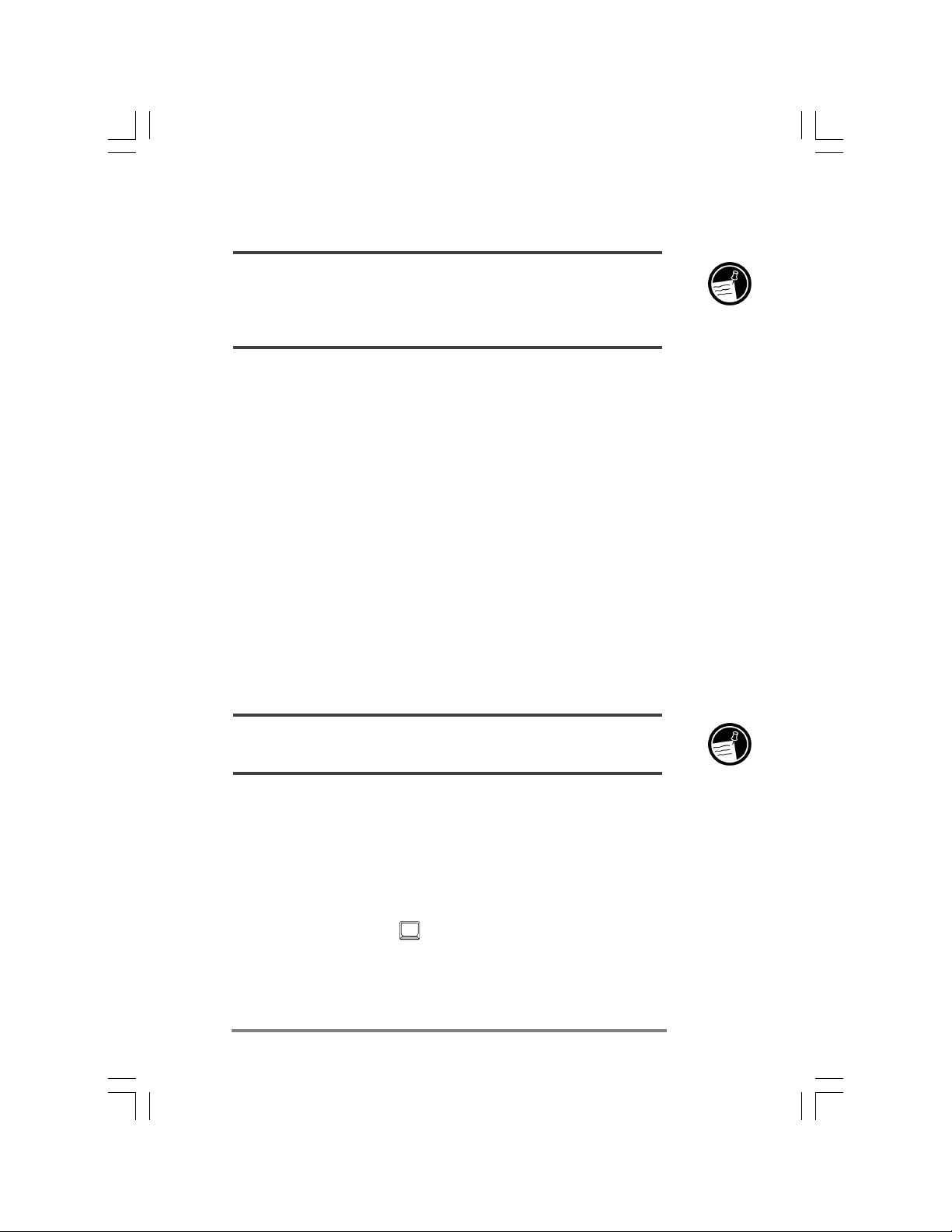
Chapitre 2
Pour éviter toute perte de données, changez la pile de secours dès quun message
indiquant que sa charge est faible apparaît à lécran. Des instructions détaillées sur
le remplacement de la pile de secours figurent au paragraphe Gestion de
lénergie des batteries au chapitre 7.
Pour activer la pile de secours
1. Décollez l’étiquette jaune fixée sous le HP Jornada.
2. Tirez sur la bande dépassant du compartiment de la
pile.
Utilisation du stylet et de l’écran tactile
Le stylet s’utilise à peu près comme une souris pour
naviguer et sélectionner des objets à l’écran. Vous pouvez
également cliquer sur l’écran tactile avec l’extrémité du
doigt, mais le stylet permet une précision plus grande.
Pour plus de commodité, le stylet est rangé dans son
logement à l’avant du HP Jornada. Pour le retirer, poussez
sur le stylet pour dégager le cran de verrouillage avant de
le retirer.
| |
| Mise en route
| |
| |
| 19
| |
Le haut du stylet ressort pour faciliter son extraction. Le fait dappuyer sur cette partie na
aucun effet sur son fonctionnement.
Pour naviguer à l’aide du stylet, suivez ces quelques
conseils :
• Au lieu de cliquer avec une souris, frappez légèrement
l’écran tactile avec le stylet pour sélectionner un icône ou
activer un bouton.
• Frappez deux fois pour double-cliquer.
• Maintenez la touche
alt
enfoncée en frappant l’écran
tactile au lieu de cliquer avec le bouton droit de la souris.
Pour ranger le stylet, introduisez sa pointe dans le logement
et enfoncez-le jusqu’à ce qu’il s’enclenche en place.
Page 26
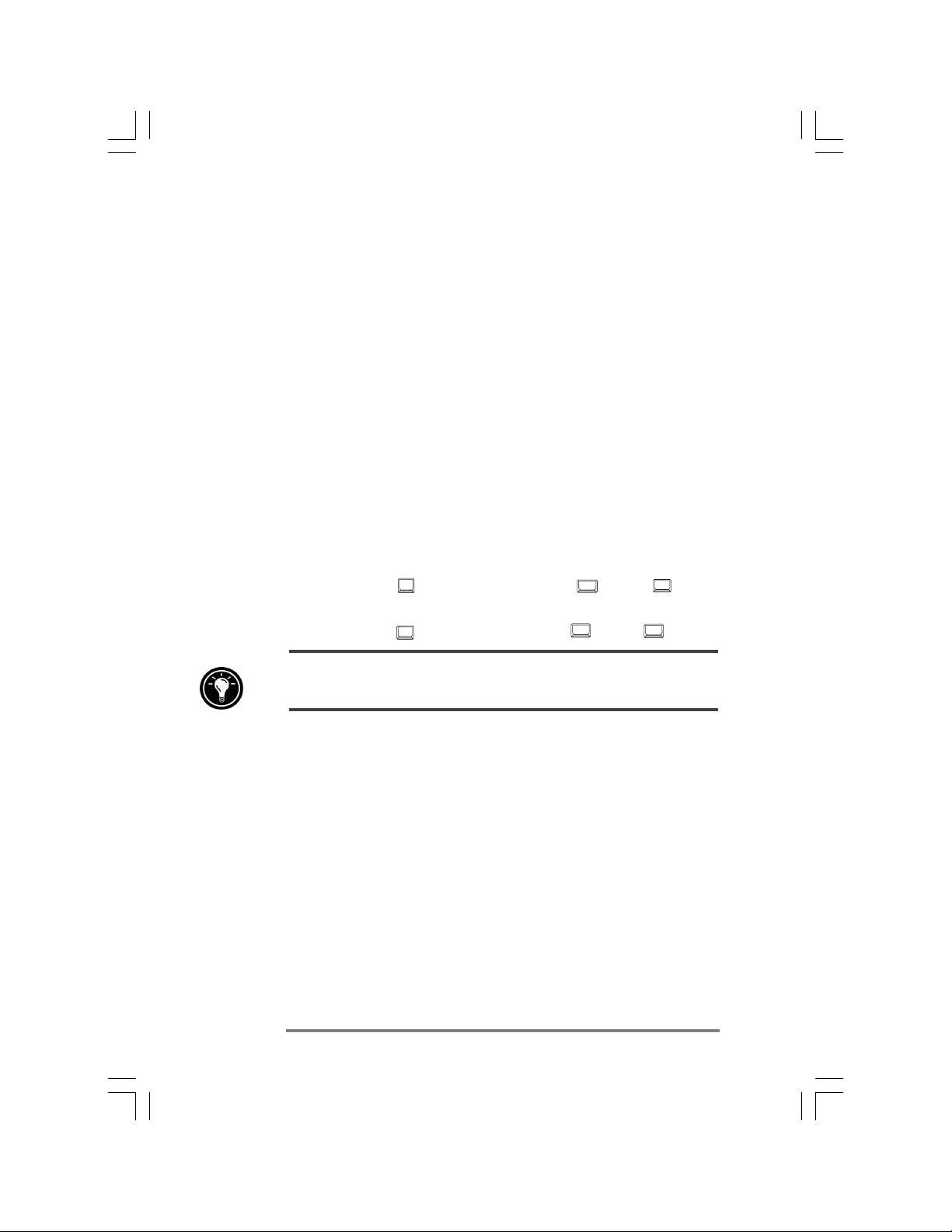
| |
20
| Guide de l’utilisateur du PC de poche HP Jornada 680/680e
| |
Exécution de l’Assistant Windows CE
Après l’installation de la pile principale, le HP Jornada
s’allume automatiquement. Au démarrage, l’écran de
bienvenue Hewlett-Packard s’affiche. L’Assistant Windows
CE démarre quelques instants après. Il présente brièvement
des informations vous aidant à étalonner l’écran tactile et à
configurer des paramètres tels que l’horloge mondiale et
l’identification du propriétaire.
Avant de commencer à travailler, vous devrez peut-être
régler la luminosité et le contraste de l’écran en fonction
des différents angles de vision et conditions d’éclairage. Vous
pouvez le faire à l’aide du clavier.
Pour régler la luminosité et le contraste de l’écran
1. Pour régler le contraste, maintenez enfoncée la
touche
alt
tout en appuyant sur
.
ou sur
;
/
.
:
2. Pour régler la luminosité, maintenez enfoncée la
touche
tout en appuyant sur
alt
?
,
ou sur
%
ù
.
Pour optimiser la durée de vie de la batterie, réglez la luminosité au minimum acceptable et
ajustez ensuite le contraste pour améliorer la lisibilité.
Les paragraphes qui suivent décrivent l’Assistant
Windows CE. Pour compléter chaque étape, suivez les
instructions affichées dans la barre des tâches en bas de
l’écran. Lorsque vous aurez terminé, vous serez prêt à
utiliser le HP Jornada.
Page 27
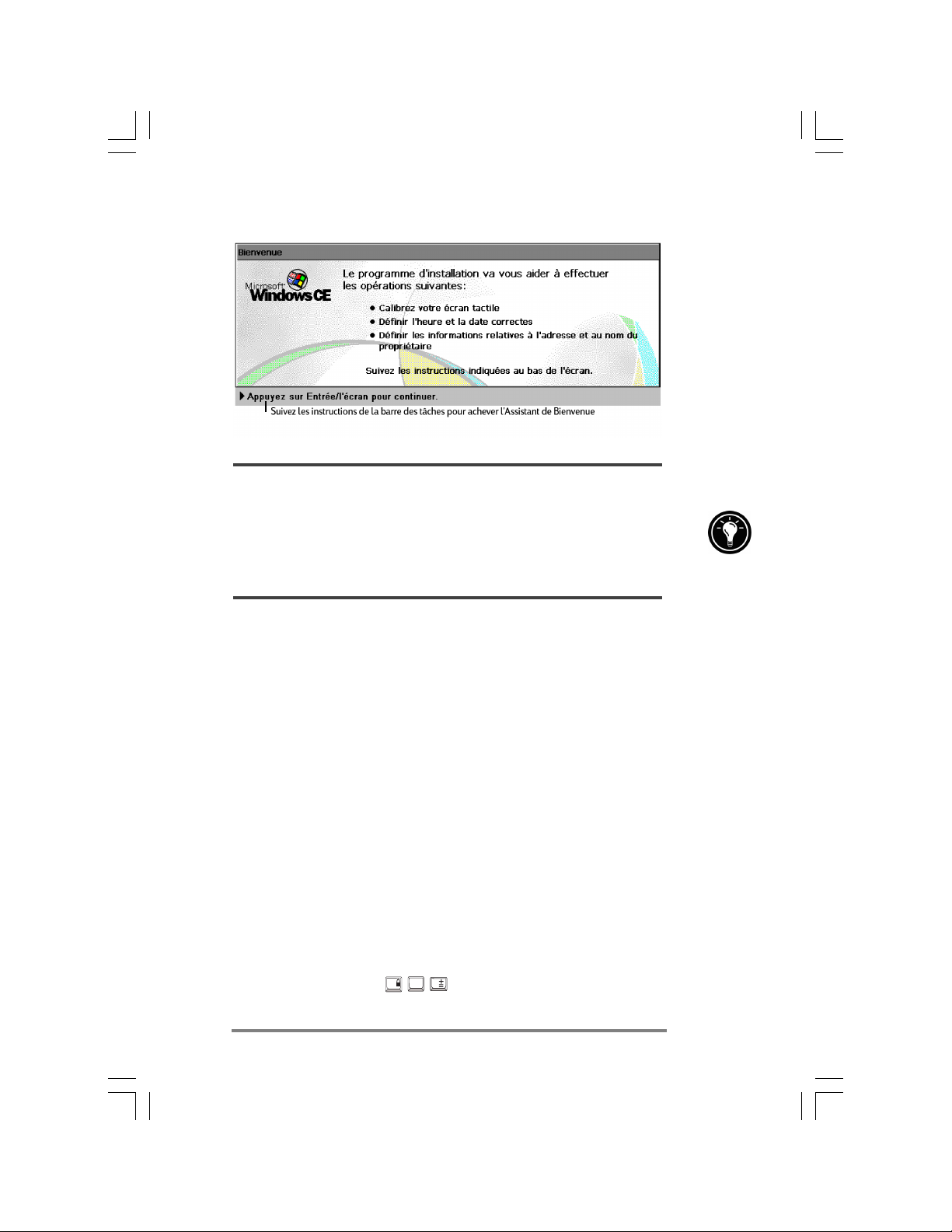
Chapitre 2
Si votre HP Jornada se bloque au cours de cette opération, vous devrez peut-être effectuer
une réinitialisation logicielle. Pour cela, appuyez avec le stylet sur le bouton de
réinitialisation situé sur le côté gauche du clavier. Le HP Jornada redémarre
automatiquement. Les données qui nont pas été enregistrées dans un document sont
perdues. Pour plus dinformations, reportez-vous au paragraphe Réinitialisation au
chapitre8.
Etalonnage de l’écran tactile
| |
| Mise en route
| |
| |
| 21
| |
Avant de pouvoir utiliser le stylet pour naviguer, vous
devez étalonner l’écran tactile pour aligner l’image de
l’écran avec le revêtement tactile. Le premier écran de
l’Assistant vous invite à étalonner l’écran tactile en cliquant
sur une série de cibles à différents endroits de cet écran.
Par la suite, il est possible que vous observiez parfois une
diminution de la précision de vos clics.
Dans ce cas, vous pourrez utiliser l’Assistant pour étalonner
de nouveau l’écran tactile.
Pour étalonner l’écran tactile
1. Dans le menu Démarrer, cliquez sur Paramètres,
Panneau de configuration et double-cliquez sur
l’icône du stylet.
– ou –
1
Appuyez sur
alt
ctrl
Page 28
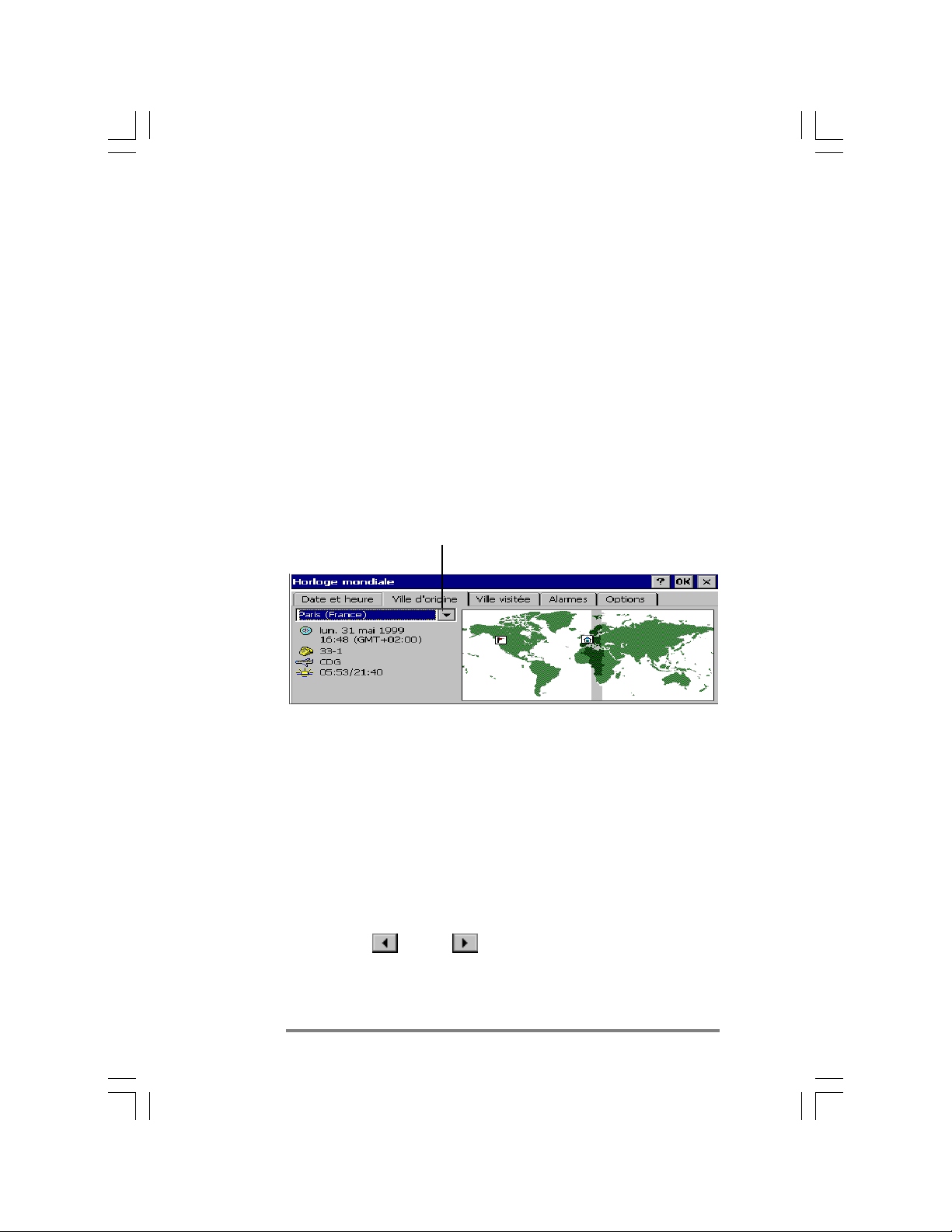
| |
Sélectionnez la ville la plus proche dans
cette liste
22
| Guide de l’utilisateur du PC de poche HP Jornada 680/680e
| |
Vous pouvez également utiliser le panneau de configuration
Stylet pour définir des options de vitesse du double-clic et de
distances physiques entre les clics.
Sélection de votre ville d’origine
Windows CE affiche l’heure de la ville que vous définissez
comme votre “ville d’origine”, ainsi que d’autres
informations régionales. Cliquez dans la liste déroulante
de l’onglet Ville d’origine. Si votre ville n’y figure pas,
vous pourrez utiliser le panneau de configuration Horloge
mondiale pour l’ajouter par la suite. (Voir rubrique
Horloge mondiale dans l’aide en ligne).
Réglage de l’horloge mondiale
Windows CE utilise l’horloge du système pour surveiller
vos alarmes et vos rendez-vous ainsi que pour assurer une
synchronisation correcte des fichiers et rendez-vous
courants avec votre ordinateur de bureau. Vérifiez que
l’heure et la date sont correctes. Pour régler l’heure, tapez
l’heure en cours dans la zone située sous l’horloge ou faites
glisser les aiguilles de l’une des horloges à l’heure correcte.
Réglez la date en cliquant sur une date du calendrier,
cliquez sur ou sur pour changer de mois ou cliquez
sur le mois ou l’année.
Page 29
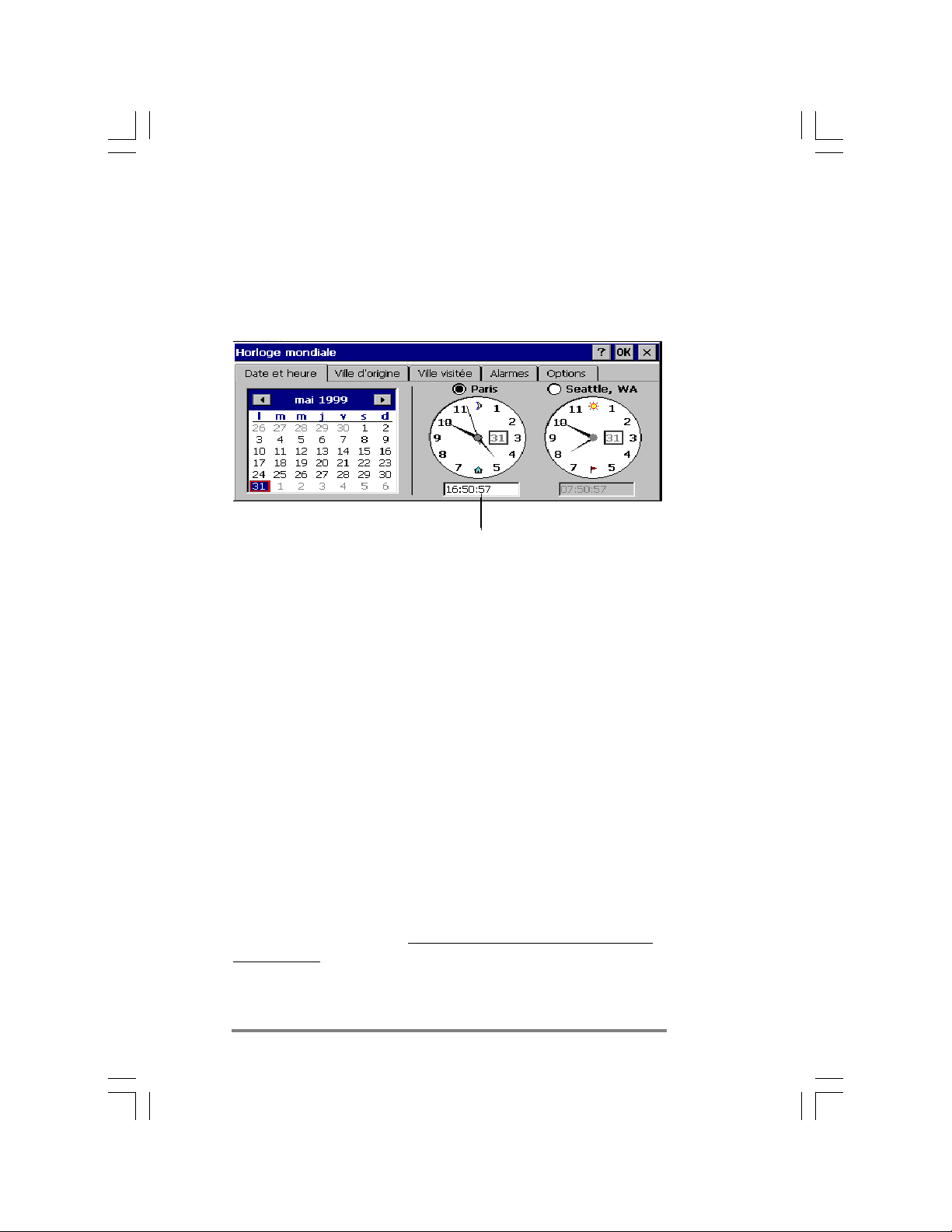
Chapitre 2
Vous pourrez modifier ces réglages par la suite à l’aide du
panneau de configuration Horloge mondiale. (Consultez la
rubrique Horloge mondiale dans l’aide en ligne ou cliquez
sur l’horloge dans la zone d’état de la barre des tâches.)
Saisissez l'heure ici pour
régler l'horloge
Ajout d’informations sur le propriétaire
Vous pouvez demander à Windows CE d’afficher des
informations sur le propriétaire, telles que vos nom,
adresse et numéro de téléphone. Vous pouvez également
taper une note à afficher, par exemple l’offre d’une
récompense à la personne qui vous renverrait le HP Jornada
en cas de perte. Pour afficher les informations sur le
propriétaire à chaque démarrage du HP Jornada, cochez la
case Afficher l’Identification du Propriétaire sous A la
mise sous tension.
| |
| Mise en route
| |
| |
| 23
| |
Vous pouvez modifier ces informations à tout moment à l’aide
du panneau de configuration Propriétés du propriétaire (voir
rubrique Paramètres dans l’aide en ligne).
Configuration du modem pour votre pays
Votre HP Jornada et le modem intégré sont conçus pour
répondre aux normes du pays dans lequel vous l’avez acheté
uniquement. Pour utiliser le modem, paramétrez tout
d’abord le modem à l’aide du sélecteur de pays HP.
Page 30
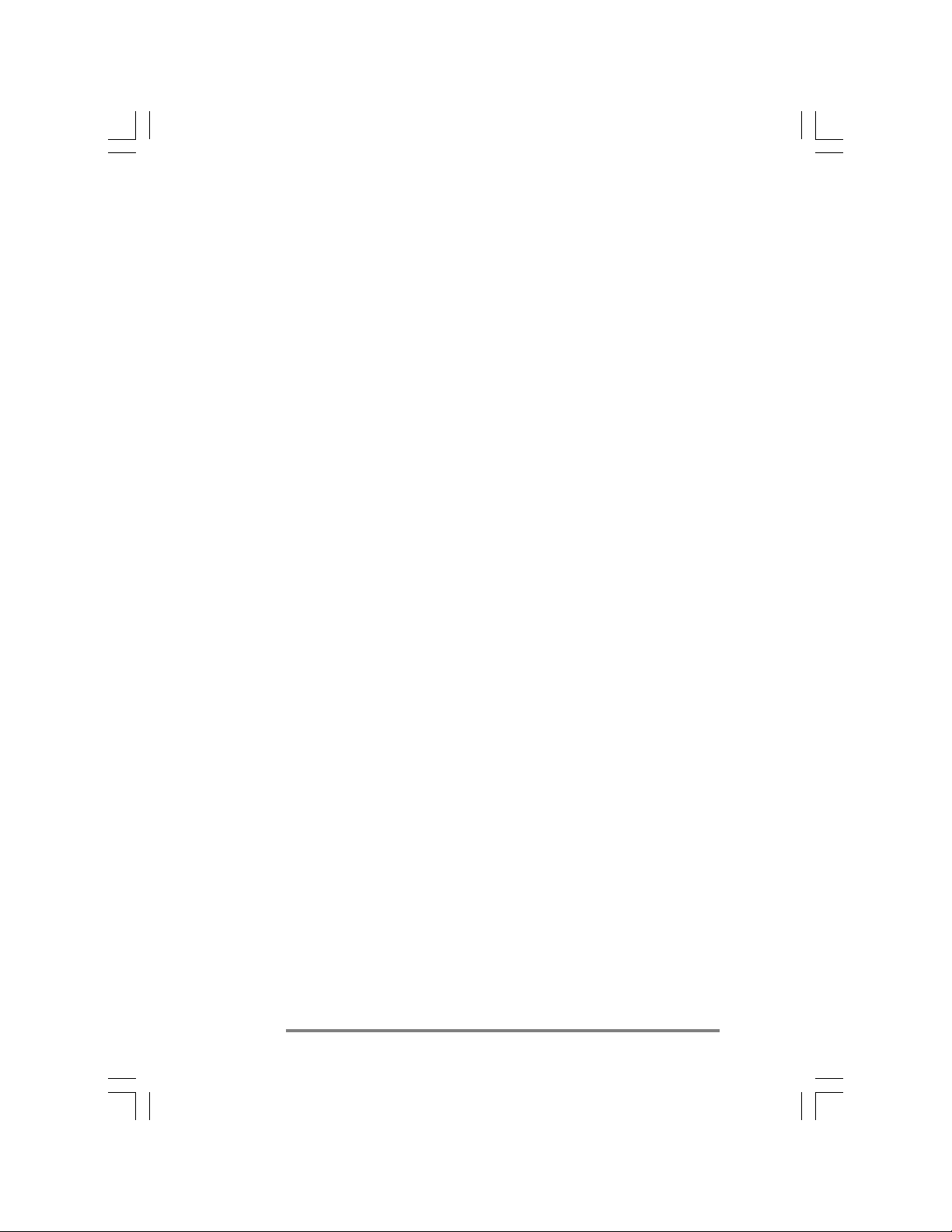
| |
24
| Guide de l’utilisateur du PC de poche HP Jornada 680/680e
| |
Après l’exécution de l’Assistant Windows CE, le sélecteur de
pays HP démarre automatiquement et vous demande de
sélectionner votre pays. Vous pouvez également lancer cette
application en cliquant sur l’icône du sélecteur de pays HP
dans le Panneau de configuration.
Dans le sélecteur de pays HP, sélectionnez le pays d’achat
du HP Jornada. Ne sélectionnez pas d’autre pays et
n’utilisez pas le modem intégré dans un pays différent de
celui où vous avez acheté le PC afin d’être certain de
respecter les règlementations en vigueur. Nous vous
conseillons d’utiliser un modem carte PC adapté dans
d’autres pays afin d’être certain de respecter la
réglementatin en vigueur. Pour obtenir une liste de ces
modems, allez à la page HP Jornada Accessories sur le site
Web HP à l’adresse : www.hp.com/jornada.
Utilisation de votre HP Jornada
Après l’exécution de l’Assistant Windows CE, vous pouvez
commencer à utiliser le HP Jornada et ses programmes.
Bienvenue dans Microsoft Windows CE
Nous vous remercions d’avoir acheté un ordinateur de poche
fonctionnant avec le système d’exploitation Microsoft
Windows CE. La taille et les capacités de votre HP Jornada
vous permettent de tenir à jour vos informations
professionnelles et personnelles et de les avoir toujours à
portée de la main. Les Services Windows CE et ActiveSync™
augmentent la puissance de votre HP Jornada en vous
permettant de synchroniser ses informations avec celles de
votre ordinateur de bureau ou de votre PC bloc-notes.
Page 31

Chapitre 2
Utilisation du menu Démarrer et de la barre des
tâches
Utilisez le menu Démarrer pour ouvrir des réglages, l’aide
en ligne, les documents utilisés récemment et des
programmes tels que les Applications HP. Il suffit de
cliquer sur Démarrer, puis sur le programme ou l’élément
que vous désirez ouvrir. Outre le menu Démarrer, la barre
des tâches comporte des boutons correspondant aux
programmes ouverts, une zone d’état et l’icône du bureau.
| |
| Mise en route
| |
| |
| 25
| |
Cliquez sur l'icône du bureau
pour réduire tous les
programmes ouverts et pour
afficher le bureau de l'unité
Cliquez deux fois sur un
icône de la zone d'état
pour obtenir plus
d'informations
Cliquez sur Démarrer puis
sélectionnez l'élément que
vous souhaitez ouvrir
Cliquez pour agrandir (afficher) et
réduire (cacher) un programme en
cours d'exécution
Utilisation des barres de commande
Chaque programme comporte une barre de commande
située en haut de la fenêtre du programme. Cette barre de
commande affiche les noms des menus et les boutons de la
barre d’outils. Cliquez sur la glissière et déplacez-la pour
afficher uniquement les boutons de la barre d’outils,
uniquement les menus ou les deux à la fois. Vous pouvez
déplacer la glissière de manière à afficher uniquement les
boutons et les noms de menus désirés. Vous pouvez
également la déplacer vers le bas pour placer la barre
d’outils sous les menus.
Page 32

| |
26
| Guide de l’utilisateur du PC de poche HP Jornada 680/680e
| |
Utilisation de l’aide en ligne sur votre HP Jornada
Vous pouvez obtenir de l’aide en ligne sur des programmes
spécifiques, Windows CE y compris, de la manière suivante :
• Pour obtenir les procédures détaillées et des informations
générales sur un programme, cliquez sur Démarrer,
Aide, puis sur le nom du programme.
• Pour obtenir de l’aide sur Windows CE, cliquez sur le
bouton dans les programmes et boîtes de dialogue où il
apparaît.
• Pour connaître la fonction d’un bouton ou d’une
commande, cliquez sur un bouton de la barre d’outils et
maintenez-le enfoncé : son nom apparaît dans une infobulle. Déplacez le pointeur en dehors du bouton avant de
soulever le stylet pour ne pas activer le bouton.
Laide en ligne utilise le même réglage de la police de caractères que Pocket Internet
Explorer. Si vous changez la taille de la police dans Pocket Internet Explorer, elle sera
également modifiée dans laide.
Mise sous tension et arrêt du HP Jornada
L’une des fonctions les plus pratiques de Windows CE et
du HP Jornada est la “mise sous tension instantanée”.
Grâce à cette fonction, le HP Jornada s’allume et s’éteint
sans aucune attente ; vous pouvez commencer à travailler
immédiatement en appuyant sur la touche Marche/Arrêt
située dans le coin supérieur droit du clavier. Lorsque vous
avez terminé, éteignez le HP Jornada en appuyant sur la
touche Marche/Arrêt ou en cliquant sur Suspendre dans
le menu Démarrer. L’arrêt du HP Jornada ne fait que
suspendre son fonctionnement. Lorsque vous le
rallumerez, vous pourrez reprendre le travail là où vous
l’aviez interrompu.
Vous pouvez également définir des options dans le
panneau de configuration Alimentation pour que le HP
Page 33

Chapitre 2
Jornada s’allume et s’éteigne automatiquement. Par
exemple, Vous pouvez le régler pour qu’il s’allume lorsque
vous cliquez sur l’écran tactile ou lorsque vous l’ouvrez.
Pour ménager la pile, vous pouvez régler le HP Jornada pour
qu’il se mette en veille ou s’arrête automatiquement après
une période d’inactivité prédéfinie. Par défaut, il se met en
veille au bout de 3 minutes d’inactivité lorsqu’il fonctionne
sur la pile. Pour plus d’informations sur ces options et sur
les moyens d’économiser l’énergie de la batterie, reportezvous à Gestion de l’énergie de la batterie au chapitre 7.
Utilisation du clavier du HP Jornada
Pour offrir une fonctionnalité maximale tout en restant
compact, le clavier HP Jornada permet d’accomplir les
opérations courantes à l’aide de quelques combinaisons de
touches :
• Pour activer ou désactiver le verrouillage des majuscules,
maintenez enfoncée Fn/AltGr tout en appuyant sur la
touche A de gauche. Lorsque les majuscules sont
verrouillées, le symbole apparaît dans la zone d’état de
la barre des tâches.
• Pour activer/désactiver le pavé numérique, maintenez
enfoncée Fn/AltGr tout en appuyant sur la touche
Lorsque le pavé numérique est activé, le symbole
apparaît dans la zone d’état de la barre des tâches.
1
.
ctrl
| |
| Mise en route
| |
| |
| 27
| |
Assurez-vous que le pavé numérique est désactivé avant de définir votre mot de passe et
avant déteindre le HP Jornada.
• Pour saisir des caractères accentués ou internationaux,
maintenez enfoncée Fn/AltGr tout en appuyant sur la
combinaison de touches correspondant au caractère
(versions internationales uniquement). Sur les versions
internationales du HP Jornada, les claviers ont une
disposition légèrement différente.
Page 34

| |
28
| Guide de l’utilisateur du PC de poche HP Jornada 680/680e
| |
• Pour saisir des caractères étendus ou générer des
commandes clavier, maintenez enfoncée Fn/AltGr ou
tout en appuyant sur la touche appropriée. La touche Fn/
AltGr active le caractère ou la commande imprimés en
noir, tandis que la touche
commande imprimés en jaune.
Vous pouvez également utiliser le panneau de configuration Clavier pour régler la vitesse
de répétition des caractères lorsquune touche est maintenue enfoncée. Pour ouvrir le
panneau de configuration Clavier, appuyez sur
Utilisation des Paramètres HP Jornada
L’application Paramètres HP Jornada donne accès à de
nombreux réglages utiles. Utilisez le panneau de
configuration Paramètres HP Jornada pour :
• Régler la luminosité et le contraste selon l’éclairage
• Régler le volume du haut-parleur ou le désactiver
rapidement
• Vérifier la charge restante de la batterie
• Vérifier la quantité de mémoire système disponible
• Activer la temporisation du délai de mot de passe
alt
active le caractère ou la
K
.
alt
Les Paramètres HP Jornada vous permettent également
d’enregistrer vos réglages de sons, contraste et luminosité
préférés dans un profil personnalisé, ce qui vous permet de
modifier toutes vos options d’un simple clic.
Pour ouvrir Paramètres HP Jornada
1. Dans le menu Démarrer, cliquez sur Programmes,
Utilitaires HP, puis sur Paramètres HP.
– ou –
Cliquez sur l’icône matériel Paramètres
HP Jornada à gauche de l’écran.
Page 35

Chapitre 2
Pour plus d’informations sur l’application Paramètres
HP Jornada, reportez-vous à Utilisation de l’application
Paramètres HP au chapitre 7 ou à la rubrique
Paramètres HP de l’aide en ligne.
Utilisation des boutons audio
Les boutons audio situés à l’avant du HP Jornada
permettent d’enregistrer et de lire des mémos vocaux sans
même ouvrir l’ordinateur. Pour plus d’informations sur
l’enregistrement de mémos vocaux, consultez Utilisation
de l’Enregistreur vocal au chapitre 4.
Le voyant rouge d’enregistrement indique que le
HP Jornada est en train d’enregistrer. Parlez simplement
devant le microphone pour enregistrer vos notes.
| |
| Mise en route
| |
| |
| 29
| |
Lorsque vous utilisez les boutons audio pour lire ou
enregistrer des mémos, le HP Jornada s’allume. Il s’éteint
ensuite automatiquement (mise en veille automatique) selon
les options que vous avez définies dans le panneau de
configuration Energie (le délai par défaut est de 3 minutes).
Page 36

| |
30
| Guide de l’utilisateur du PC de poche HP Jornada 680/680e
| |
Page 37

||
| 31
||
Connexion
| 3
à votre PC de bureau
Votre PC de poche HP Jornada 680 ou 680e fonctionne
parfaitement de façon autonome. Mais pour en tirer
pleinement parti, vous souhaiterez peut-être le connecter à
votre ordinateur de bureau ou à votre PC bloc-notes. Ce
chapitre indique comment établir une connexion entre le
HP Jornada et un PC de bureau et comment l’utiliser avec
un PC de bureau ou tout PC sur lequel sont installés les
Services Microsoft Windows CE. Vous y apprendrez à :
• Vous connecter à votre PC de bureau
• Configurer les Services Windows CE
• Etablir un partenariat entre le HP Jornada et votre
ordinateur de bureau
• Utiliser les Services Windows CE pour parcourir le
contenu de votre HP Jornada
• Synchroniser les données et messages électroniques de
Microsoft Pocket Outlook avec Microsoft Outlook ou
Schedule+ et Exchange
• Transférer des fichiers entre votre HP Jornada et un PC
de bureau
• Connecter votre HP Jornada à un réseau d’entreprise ou
un ordinateur de bureau personnel via Internet ou par
ligne téléphonique
Page 38

| |
32
| Guide de l’utilisateur du PC de poche HP Jornada 680/680e
| |
Première connexion
Vous pouvez vous connecter à un ordinateur de bureau par
l’interface série (avec la station d’accueil ou le câble de
synchronisation) ou par une connexion réseau (avec une
carte PC d’interface réseau en option), mais également,
avec le port infrarouge, à tout PC de bureau ou bloc-notes
équipé d’une interface infrarouge. Avant de vous
connecter, vous devez installer les Services Windows CE
sur le PC de bureau. Vous pourrez alors connecter votre
HP Jornada et établir un partenariat.
Configuration des services Windows CE
et établissement d’un partenariat
Les Services Microsoft Windows CE et ActiveSync vous
permettent de synchroniser les informations de votre PC de
bureau avec celles du HP Jornada. La synchronisation
compare les données du Jornada avec celles du PC de
bureau et met à jour les deux ordinateurs avec les données
les plus récentes. Par exemple :
• Mettez à jour vos données Pocket Outlook en
synchronisant votre HP Jornada avec
Microsoft Outlook, Microsoft Schedule+ ou Microsoft
Exchange sur votre PC de bureau. (Pour l’instant, la
synchronisation de la boîte de réception avec Schedule+ et
Outlook Express n’est pas prise en charge.)
• Synchronisez des documents Word et Excel, ainsi que des
bases données et tableaux ODBC, chaînes mobiles et
documents InkWriter entre votre HP Jornada et votre
ordinateur de bureau. Vos fichiers seront convertis
automatiquement au format correct.
Avec les Services Windows CE, vous pouvez :
• Sauvegarder et restaurer les données du HP Jornada
• Ajouter et supprimer des programmes sur le HP Jornada
• Déplacer et copier des fichiers (et non les synchroniser)
entre le Jornada et votre PC de bureau
Page 39

Chapitre 3
||
| Connexion à votre PC de bureau
||
Les Services Windows CE regroupent plusieurs composants.
L’assistant de configuration des Services Windows CE
détecte les composants logiciels nécessaires et ne vous
demande de configurer que ces composants. Par exemple :
• Si Outlook ou Schedule+ ne sont pas installés, l’assistant
de configuration tente d’installer Schedule+ version 7.0a
• L’assistant de configuration ajoute des extensions à la
boîte de réception pour vous permettre de transférer des
messages au client de messagerie de votre ordinateur de
bureau — Exchange ou Outlook.
Vous devrez peut-être redémarrer votre PC après
l’installation de chaque composant.
| |
| 33
| |
L’application PC pour Microsoft Windows CE sur CD comprend
les options logicielles suivantes pour votre ordinateur de
bureau.
• Services Windows CE — permet de connecter votre
HP Jornada à un PC de bureau ou bloc-notes sous
Windows 95 ou Windows NT.
Page 40

| |
34
| Guide de l’utilisateur du PC de poche HP Jornada 680/680e
| |
• Microsoft Exchange Update — ajoute une option au
menu Outils d’Exchange permettant de synchroniser la
boîte de réception du HP Jornada avec celle de Windows.
• Microsoft Schedule+ 7.0a — programme de gestion
d’emploi du temps pour Windows 95 ou NT.
• Composants Ethernet — pilotes de réseau pour
Windows CE.
• Microsoft Pocket Streets — programme de cartes et
de navigation pour Windows CE.
• Mobile Channels Viewer — visionneuse de pages Web
permettant d’afficher en mode déconnecté des pages de
sites sélectionnés.
• Pilotes infrarouge Windows 95 version 2.0 —
permettent d’installer un port infrarouge sur un PC de
bureau.
• Mise à niveau d’Accès réseau à distance
Windows 95, version 1.2 — permet d’établir une
connexion à distance par modem sur votre PC de bureau.
• Microsoft Internet Explorer version 4.01 — version
la plus récente du navigateur Internet de Microsoft pour
Windows 95 ou Windows NT.
• Windows NT Service Pack 3 — mises à jour du
système pour Windows NT.
De nombreux programmes Windows CE sont disponibles, y compris en freeware et en
shareware. Consultez le site www.microsoft.com/windowsce ou faites une recherche sur le
Web sur le mot-clé Windows CE pour trouver de nouveaux programmes pour votre HP
Jornada. Veillez à ninstaller que les programmes compilés pour les processeurs SH3.
Installation des Services Windows CE
La configuration minimale pour que votre ordinateur
exécute les Services Windows CE est la suivante :
• PC de bureau avec un processeur 486/33DX ou supérieur
(Pentium® P90 recommandé)
• Microsoft Windows NT Workstation 4.0 ou Windows 95
(ou version ultérieure)
Page 41

Chapitre 3
||
| Connexion à votre PC de bureau
||
• 8 Mo de mémoire (12 Mo recommandés) pour Windows 95
(ou version ultérieure) et 16 Mo (32 Mo recommandés)
pour Windows NT Workstation
• Disque dur avec 10 à 50 Mo d’espace disque disponible
(l’espace requis dépend des fonctions sélectionnées et de la
configuration du système)
• Port de communication série 9 broches disponible
• Lecteur de CD-ROM
• Carte graphique VGA ou à résolution supérieure (SVGA
256 couleurs recommandée)
Pour installer les Services Windows CE
1. Insérez le CD d’Application PC pour Microsoft
Windows CE dans le lecteur de votre ordinateur de
bureau.
2. L’assistant de configuration des Services Windows
CE doit s’exécuter automatiquement. Dans le cas
contraire, cliquez sur Exécuter dans le menu
Démarrer et tapez d:\setup (d représentant la
lettre d’unité de votre lecteur de CD-ROM).
| |
| 35
| |
3. Suivez les instructions apparaissant à l’écran pour
configurer les Services Windows CE, puis
redémarrez l’ordinateur.
4. Après avoir redémarré votre PC, la boîte de dialogue
Connectez-vous des Services Windows CE apparaît
pour vous demander de connecter votre HP Jornada.
• Si vous connectez le HP Jornada à l’aide de la
station d’accueil ou le câble de synchronisation,
suivez les instructions du paragraphe Connexion
série ci-après et cliquez sur Démarrer.
• Si vous vous connectez par liaison infrarouge,
cliquez sur Annuler et passez au paragraphe
Connexion infrarouge plus loin dans ce
chapitre.
Page 42

| |
36
| Guide de l’utilisateur du PC de poche HP Jornada 680/680e
| |
Connexion série
Le HP Jornada utilise une connexion série pour communiquer
avec un PC de bureau. Utilisez le câble de synchronisation
fourni avec votre HP Jornada pour relier la station d’accueil ou
le PC de poche à un port série 9 broches de votre ordinateur de
bureau. Si ce dernier ne dispose pas d’un port série 9 broches
ou si ce port est déjà occupé par un autre périphérique, vous
devrez vous procurer un adaptateur auprès de votre revendeur
informatique.
Vérifiez que votre PC de bureau est allumé avant de placer le HP Jornada dans la station
daccueil ou de brancher le câble de synchronisation. Sil est éteint, lun des deux
ordinateurs peut se bloquer, vous obligeant à le réinitialiser ou à le redémarrer. Sur la
réinitialisation du HP Jornada, voir Réinitialisation au chapitre8.
Pour vous connecter à l’aide de la station d’accueil
1. Branchez l’extrémité à 9 broches du câble de
synchronisation au port série du PC de bureau.
2. Enfoncez complètement l’extrémité plate du câble
de synchronisation, flèche vers le haut, dans le port
série situé à l’arrière de la station d’accueil.
3. Eteignez votre HP Jornada et débranchez tous les
câbles (câble téléphonique, adaptateur secteur,
câble de synchronisation, etc.) du HP Jornada.
4. Branchez l’adaptateur secteur à la prise
d’alimentation à l’arrière de la station d’accueil,
puis branchez le cordon d’alimentation.
Ne branchez pas votre HP Jornada à plus dune source dalimentation secteur. Pour ne pas
lendommager, vous devez débrancher ladaptateur secteur du HPJornada avant de le
placer dans la station daccueil.
5. Alignez le HP Jornada sur la station d’accueil et
enfoncez-le fermement jusqu’à ce qu’il s’enclenche.
Page 43

Chapitre 3
||
| Connexion à votre PC de bureau
||
Le HP Jornada doit démarrer automatiquement et établir
une connexion avec l’ordinateur de bureau. Pour retirer le
HP Jornada de la station d’accueil, appuyez sur le bouton
de dégagement de la station et soulevez délicatement le
HP Jornada.
| |
| 37
| |
Si vous n’avez pas emporté avec vous la station d’accueil ou
si vous devez synchroniser des fichiers avec un autre
ordinateur que celui sur lequel la station d’accueil est
branchée, vous pouvez relier le HP Jornada au PC de
bureau directement avec le câble de synchronisation. (Vous
pouvez également utiliser une connexion infrarouge : pour
plus d’informations, voir Connexion infrarouge plus loin
dans ce chapitre.)
Page 44

| |
38
| Guide de l’utilisateur du PC de poche HP Jornada 680/680e
| |
Pour vous connecter directement (sans station d’accueil)
1. Le cas échéant, débranchez le câble téléphonique du
HP Jornada.
2. Branchez l’adaptateur secteur à la prise
d’alimentation située sur le côté droit du HP
Jornada, puis branchez le cordon d’alimentation.
3. Branchez l’extrémité 9 broches du câble de
synchronisation sur le port série du PC de bureau.
4. Introduisez à fond l’extrémité plate du câble de
synchronisation, côté flèche vers le haut, dans le
port série du HP Jornada.
Etablissement d’un partenariat
Après avoir configuré les Services Windows CE sur votre
PC de bureau, le système vous invite à établir un
“partenariat” entre l’ordinateur de bureau et le
HP Jornada. Ce partenariat permet à l’ordinateur de
bureau de reconnaître le HP Jornada lors du transfert de
fichiers ou de la synchronisation de données.
Page 45

Chapitre 3
||
| Connexion à votre PC de bureau
||
Vous pouvez établir des partenariats entre votre HP Jornada
et jusqu’à deux ordinateurs de bureau, par exemple celui de
votre domicile et celui de votre lieu de travail. En
synchronisant régulièrement votre HP Jornada avec ces
deux ordinateurs, vous vous assurez que les fichiers,
informations du calendrier et contacts importants sont à
jour en permanence et identiques sur les deux ordinateurs
de bureau et sur le HP Jornada.
Si votre HP Jornada a deux ordinateurs de bureau comme partenaires, vous ne pouvez
pas synchroniser les messages e-mail.
Un même ordinateur de bureau peut être partenaire d’un
nombre illimité de PC de poche. Cette possibilité est utile si
vous avez plusieurs ordinateurs sous Windows CE ou si
plusieurs personnes partagent un même PC de bureau.
Assistant Nouveaux partenaires
L’Assistant Nouveaux partenaires vous aide à créer un
partenariat et offre des options de synchronisation des
données Pocket Outlook, messages e-mail et fichiers entre
le HP Jornada et votre ordinateur de bureau. Lorsque la
boîte de dialogue Nouveau périphérique mobile
connecté apparaît sur votre ordinateur de bureau, cliquez
sur Synchroniser et suivez les instructions qui s’affichent
à l’écran de votre PC de bureau pour exécuter l’Assistant
Nouveaux partenaires.
| |
| 39
| |
L’Assistant vous invite à saisir un nom et une description
pour votre HP Jornada. Vous pouvez choisir un nom
quelconque d’au plus 15 caractères alphanumériques, sans
espace, permettant d’identifier facilement votre HP Jornada.
La description peut être la marque et le modèle de l’appareil
(par exemple, HP Jornada 680) ou un numéro de contrôle
des propriétés.
Page 46

| |
40
| Guide de l’utilisateur du PC de poche HP Jornada 680/680e
| |
Vous pourrez modifier ce nom et cette description ultérieurement dans le panneau de
configuration Communications du HP Jornada. Dans le menu Démarrer, cliquez sur
Paramètres, Panneau de configuration, puis double-cliquez sur licône
Communications.
L’assistant vous invite également à choisir des paramètres de
synchronisation. Si vous activez la synchronisation, vous
pouvez configurer ActiveSync pour qu’il effectue
automatiquement une synchronisation à chaque connexion
avec votre PC de bureau ou pour qu’il l’effectue en
permanence pendant la connexion, dès que les informations à
synchroniser sont modifiées.
Quelles que soient les options choisies lorsque vous êtes dans lAssistant, vous pouvez aussi
effectuer la synchronisation à tout moment à laide de la commande Synchronisation
immédiate du menu Outils de la fenêtre Périphériques mobiles. Pour plus
dinformations, voir Synchronisation des données dans ce chapitre.
En cas de problème avec les partenariats
Si vous ne parvenez pas à établir de connexion avec votre
PC de bureau, double-cliquez sur l’icône de connexion
située dans la zone d’état de la barre des tâches de votre
HP Jornada. La boîte de dialogue Etat de la connexion
peut vous fournir des indications sur le problème.
Vous devez également vérifier que le PC de bureau et le
HP Jornada communiquent au même débit. Pour vérifier le
débit de votre PC de bureau, cliquez sur Communications
dans le menu Fichier de la fenêtre Périphériques mobiles.
Vous pouvez vérifier et éventuellement modifier le débit du
HP Jornada dans le panneau de configuration
Communications.
Dans le menu Démarrer, cliquez sur Paramètres,
Panneau de configuration et double-cliquez sur l’icône
Communications.
Page 47

Chapitre 3
||
| Connexion à votre PC de bureau
||
Vérifiez que le câble de synchronisation de la station d’accueil
ou du HP Jornada est bien branché sur le port indiqué dans
l’onglet Communications de la boîte de dialogue Propriétés
Windows CE Services (il s’agit du port que vous avez
sélectionné en configurant les Services Windows CE).
| |
| 41
| |
Enfin, dans l’onglet Communications de la boîte de
dialogue Propriétés Windows CE Services, décochez la
case Activé sous Activer la connexion au périphérique
mobile et cliquez sur Appliquer. Lorsque la connexion est
désactivée, cochez de nouveau la case Activé et cliquez sur
Appliquer pour réactiver la connexion.
Page 48

| |
42
| Guide de l’utilisateur du PC de poche HP Jornada 680/680e
| |
Si cette procédure ne résout pas le problème, utilisez l’Outil de
dépannage des communications des Services Windows CE. Cet
outil propose des étapes de diagnostic détaillées pour identifier
et corriger les problèmes courants.
Pour lancer l’Outil de dépannage des communications
1. Dans le menu Démarrer du PC de bureau, cliquez
sur Programmes, Services Microsoft Windows
CE et Périphériques mobiles.
2. Dans le menu Aide de la fenêtre Périphériques
mobiles, cliquez sur Outil de dépannage des
communications.
Connexion à votre partenaire PC de bureau
Après avoir établi un partenariat, vous disposez désormais
de plusieurs options pour vous connecter à votre ordinateur
de bureau. Vous pouvez demander aux Services Windows
CE de détecter automatiquement votre HP Jornada et
d’établir une connexion dès que vous branchez le câble de
synchronisation. Le port COM de votre PC de bureau
fournit le moyen le plus facile pour vous connecter, à moins
qu’il ne soit déjà occupé par d’autres périphériques.
Pour activer la connexion automatique
1. Dans le menu Démarrer de l’ordinateur de bureau,
cliquez sur Programmes, Services Microsoft
Windows CE et Périphériques mobiles.
2. Dans le menu Fichier de la fenêtre Périphériques
mobiles, cliquez sur Communications.
3. Sous Connexion au périphérique par le port
série, cliquez sur Activer connexion
automatique.
Si vous utilisez le port COM de votre ordinateur de bureau
pour d’autres périphériques ou si vous avez débranché le
HP Jornada et devez rétablir la connexion, vous pouvez
effectuer une connexion manuelle avec le programme
PC Link du HP Jornada.
Page 49

Chapitre 3
||
| Connexion à votre PC de bureau
||
Pour établir une connexion manuelle
1. Dans le menu Démarrer du HP Jornada, cliquez
sur Programmes, Communications, puis PC
Link. La boîte de dialogue Etat de la connexion
apparaît. Après quelques instants, un signal sonore
indique que la connexion a été établie.
Pour relâcher la connexion
1. Sur votre HP Jornada, double-cliquez sur l’icône de
connexion dans la zone d’état de la barre des tâches.
2. Dans la boîte de dialogue Etat de la connexion,
cliquez sur Déconnecter.
Connexion infrarouge
Vous pouvez utiliser le port infrarouge du HP Jornada pour
vous connecter à un PC de bureau ou bloc-notes
fonctionnant sous Windows 95 (ou une version plus
récente). Une fois la connexion établie, vous pouvez
transférer des fichiers et synchroniser les données de
Pocket Outlook et les messages e-mail de la même manière
que par le câble de synchronisation ou la station d’accueil.
| |
| 43
| |
Avant de pouvoir vous connecter par infrarouge, vous
devez installer et configurer un port infrarouge sur votre
ordinateur de bureau ou votre PC bloc-notes. De
nombreux ordinateurs blocs-notes disposent d’un port
infrarouge incorporé, mais il est possible que vous deviez
installer un émetteur-récepteur infrarouge d’un autre
fabricant sur votre PC de bureau. Pour plus d’informations
sur l’installation et la configuration de ce dispositif en vue
d’une utilisation sur votre PC de bureau, reportez-vous
aux instructions fournies avec le port infrarouge.
Le CD Application PC pour Microsoft Windows CE comporte
également des pilotes infrarouges pour Windows 95.
Page 50

| |
44
| Guide de l’utilisateur du PC de poche HP Jornada 680/680e
| |
Pour configurer la connexion infrarouge
dans les Services Windows CE
1. Insérez le CD Application PC pour Microsoft
Windows CE dans son lecteur sur votre ordinateur
de bureau et exécutez Setup.exe.
2. Cliquez sur Composants optionnels et
sélectionnez le programme d’installation des pilotes
de communications Windows 95.
3. Lorsque le programme d’installation vous demande
d’indiquer un port de communication, sélectionnez
un port virtuel (généralement COM3).
4. Lorsque la configuration est terminée, redémarrez
votre ordinateur de bureau et ouvrez la fenêtre
Périphériques mobiles.
5. Dans la fenêtre Périphériques mobiles, cliquez sur
Communications dans le menu Fichier.
6. Sous Port, sélectionnez le port infrarouge que vous
avez sélectionné lors de la configuration de
l’interface infrarouge
– ou –
Cliquez sur Nouveau pour installer le port. (Si
vous installez un nouveau port, il est possible que
vous deviez réinstaller les Services Windows CE).
Pour configurer la connexion infrarouge sur le HP Jornada
1. Dans le menu Démarrer du HP Jornada, cliquez
sur Paramètres, Panneau de configuration,
puis double-cliquez sur l’icône Communications.
2. Dans l’onglet Connexion au PC, si Connexion
via le port infrarouge n’apparaît pas, cliquez sur
Changer et sélectionnez Port infrarouge dans la
liste des connexions disponibles.
Page 51

Chapitre 3
||
| Connexion à votre PC de bureau
||
Pour établir une connexion infrarouge
1. Alignez le port infrarouge de votre HP Jornada avec
le port infrarouge de votre PC de bureau ou blocnotes.
2. Dans le menu Démarrer du HP Jornada, cliquez
sur Programmes, Communications et PC Link.
Connexion à un autre PC
Dans certains cas, vous serez amené à vous connecter à un
ordinateur de bureau autre que votre partenaire. Il est
possible également que vous vous soyez connecté sous un
nom différent à votre PC de bureau, ou que vous ayez
effectué une réinitialisation complète du HP Jornada, et que
le PC de bureau ne reconnaisse plus ce dernier comme son
partenaire.
Dans ces cas-là, lorsque vous connectez le HP Jornada au
PC de bureau, la boîte de dialogue Nouveau périphérique
mobile connecté apparaît pour vous permettre de
synchroniser ou de parcourir les données, ou de les
restaurer à partir d’un fichier de sauvegarde existant.
| |
| 45
| |
Si vous choisissez Synchroniser, l’Assistant Nouveaux
partenaires s’exécute et votre HP Jornada est désigné
comme partenaire de l’ordinateur de bureau. Les
informations des Contacts, du Calendrier et des Tâches,
ainsi que les informations des autres services que vous
avez choisi de synchroniser, sont copiées du PC de bureau
sur le HP Jornada.
Si vous choisissez Parcourir, le HP Jornada est connecté
comme «invité». En tant qu’invité, vous pouvez consulter les
fichiers et les dossiers sur le HP Jornada, transférer des
fichiers et dossiers, et effectuer manuellement des
sauvegardes ou des restaurations. Toutefois, vous ne pouvez
pas synchroniser les données ou effectuer de sauvegarde ou
de restauration automatique.
Page 52

| |
46
| Guide de l’utilisateur du PC de poche HP Jornada 680/680e
| |
Si vous choisissez Restaurer, vous avez la possibilité de
restaurer les données à partir d’un fichier de sauvegarde
présent sur le PC de bureau. Cette restauration remplace
toutes les données présentes sur le HP Jornada par celles
du fichier de sauvegarde provenant du PC de bureau.
Si vous perdez votre HP Jornada ou si vous le remplacez par un autre, vous pouvez
utiliser la fonction Restaurer pour configurer un nouveau PC de poche avec exactement les
mêmes données et les mêmes réglages que lancien, à condition davoir au préalable
effectué une sauvegarde complète sur le PC de bureau. La première fois que vous
connectez le nouveau PC de poche à votre ordinateur de bureau, choisissez Restaurer et
non Synchroniser ou Parcourir. Pour plus dinformations, voir Sauvegarde et
restauration de données au chapitre 5.
Visualisation du contenu du HP Jornada depuis
le PC de bureau
Lorsque votre HP Jornada est connecté à un ordinateur de
bureau, vous pouvez utiliser les Services Windows CE
pour parcourir le contenu de votre HP Jornada à partir de
votre PC de bureau. Le HP Jornada apparaît sous forme
d’icône dans la fenêtre Périphériques mobiles de votre
ordinateur de bureau. Lorsque vous double-cliquez sur cet
icône, le contenu du Jornada s’affiche comme un autre
dossier de votre PC de bureau. Vous pouvez couper, copier et
coller des fichiers entre dossiers du HP Jornada ou
transférer des fichiers entre le HP Jornada et votre
ordinateur de bureau en déplaçant simplement les icônes
des fichiers vers les dossiers appropriés.
Pour plus dinformations sur le transfert des fichiers, notamment sur les détails de la
conversion des fichiers entre programmes Pocket Office et Office 97, reportez-vous au
paragraphe Transfert de fichiers plus loin dans ce chapitre.
Vous ne pouvez pas ouvrir de fichiers ou exécuter de
programmes stockés sur votre HP Jornada en
double-cliquant sur leur icône dans la fenêtre Périphériques
Page 53

Chapitre 3
||
| Connexion à votre PC de bureau
||
mobiles de votre PC de bureau. Lorsque vous double-cliquez
sur l’icône d’un fichier ou d’un programme stockés sur le HP
Jornada, les Services Windows CE affichent les propriétés de
ce fichier ou programme, comme si vous aviez cliqué sur
Propriétés dans le menu Fichier.
| |
| 47
| |
La fenêtre Périphériques mobiles de votre PC de bureau
affiche le contenu du HP Jornada (ici avec
Internet Explorer 4.0 et Active Desktop).
Synchronisation des données
Les Services Windows CE Services et ActiveSync vous
permettent de synchroniser des données entre le HP Jornada
et votre PC de bureau, de telle sorte que les noms ajoutés à
la base de données Contacts et les rendez-vous ajoutés à
votre Calendrier lorsque vous êtes en déplacement peuvent
être mis à jour automatiquement sur votre ordinateur de
bureau à votre retour. Vous pouvez également synchroniser
des messages de la boîte de réception HP Jornada avec
Microsoft Outlook ou Microsoft Exchange sur votre
ordinateur de bureau. Enfin, vous pouvez également
Page 54

| |
48
| Guide de l’utilisateur du PC de poche HP Jornada 680/680e
| |
synchroniser des fichiers du dossier Fichiers synchronisés
du HP Jornada avec ceux du dossier Mes documents
(Windows 95) ou Personnel (Windows NT) de votre
ordinateur de bureau.
Vous pouvez configurer ActiveSync pour que la
synchronisation soit effectuée à chaque connexion du
HP Jornada avec votre PC de bureau, ou pour qu’elle le soit
de manière continue pendant la connexion, à chaque
modification des informations à synchroniser. Vous pouvez
aussi effectuer à tout moment une synchronisation en
sélectionnant Synchronisation immédiate dans le menu
Outils de la fenêtre Périphériques mobiles.
Ne retirez pas le HP Jornada de sa station daccueil, ne débranchez pas le câble de
synchronisation et néteignez pas le HP Jornada pendant la synchronisation.
Synchronisation de données sélectionnées
Vous pouvez synchroniser tout ou partie des éléments
suivants :
• Données Pocket Outlook — synchronise les
informations du Calendrier, des Contacts ou des Tâches
de votre HP Jornada avec celles d’Outlook ou de
Schedule+ sur votre PC de bureau.
• Courrier électronique — fait partager les messages à
plusieurs dossiers sélectionnés de la boîte de réception HP
Jornada et de Microsoft Exchange ou Outlook sur votre
PC de bureau. Pour plus d’informations, voir
Synchronisation du courrier électronique dans ce
chapitre.
• Fichiers — synchronise le contenu du dossier Fichiers
synchronisés (sous Mes documents) de votre HP Jornada
avec celui du dossier Mes documents (Windows 95) ou
Personnel (Windows NT) de votre PC de bureau.
Page 55

Chapitre 3
||
| Connexion à votre PC de bureau
||
Pour définir les données à synchroniser
1. Sur votre PC de bureau, ouvrez la fenêtre
Périphériques mobiles et sélectionnez l’icône de
votre HP Jornada.
2. Dans le menu Outils, cliquez sur Options
ActiveSync.
3. Dans l’onglet Général de la boîte de dialogue
Options ActiveSync, cochez les cases
correspondant aux services à synchroniser.
4. Pour définir des options spécifiques (par exemple
pour indiquer le nombre de semaines du Calendrier
à synchroniser, ou pour ne synchroniser que les
tâches actives), cliquez sur Options après avoir
sélectionné le service approprié.
En réduisant la quantité de données à synchroniser, par exemple en ne synchronisant quune
ou deux semaines des donnée du Calendrier, vous pouvez accélérer sensiblement le
processus de synchronisation. Si vous utilisez Microsoft Outlook, les Services Windows CE ne
synchronisent que deux semaines de calendrier par défaut.
| |
| 49
| |
Résolution des conflits de synchronisation
Si un même élément (un rendez-vous ou une tâche, par
exemple) a été modifié à la fois sur l’ordinateur de bureau
et sur le HP Jornada, ActiveSync indique la présence d’un
conflit de synchronisation. Lorsque la boîte de dialogue
Résoudre les conflits apparaît, vous pouvez soit
résoudre le conflit en choisissant l’un des éléments à
remplacer, soit ignorer le conflit et laisser inchangées les
données des deux ordinateurs.
Page 56

| |
50
| Guide de l’utilisateur du PC de poche HP Jornada 680/680e
| |
Vous pouvez résoudre manuellement chaque conflit, pendant
la synchronisation, ou résoudre automatiquement les
conflits en définissant une option de résolution des conflits
par défaut.
Pour définir une option par défaut de résolution des conflits
1. Ouvrez la fenêtre Périphériques mobiles et
sélectionnez l’icône de votre HP Jornada.
2. Dans le menu Outils, cliquez sur Options
ActiveSync.
3. Dans l’onglet Général de la boîte de dialogue
Options ActiveSync , cliquez sur Avancé.
4. Sélectionnez l’option que vous souhaitez utiliser
pour résoudre les conflits.
Synchronisation du courrier électronique
Vous pouvez synchroniser la boîte de réception de votre
HP Jornada avec le logiciel de messagerie (Microsoft
Outlook ou Exchange) de votre PC de bureau partenaire.
Grâce à cette synchronisation, vous pouvez emporter avec
vous certains messages importants lors de vos
déplacements ou envoyer depuis votre PC de bureau des
messages que vous aurez créés sur votre HP Jornada.
Page 57

Chapitre 3
||
| Connexion à votre PC de bureau
||
Lors de la synchronisation :
• Les messages sont copiés du dossier Boîte de réception de
votre ordinateur de bureau vers le dossier Boîte de
réception de votre HP Jornada (par défaut, seuls les
messages reçus au cours des 3 derniers jours sont
synchronisés et les pièces jointes ne sont pas copiées).
• Les messages des deux ordinateurs sont liés. Si, par
exemple, vous supprimez un message du HP Jornada, il
sera également supprimé de votre PC de bureau lors de la
prochaine synchronisation.
• Les messages du dossier Boîte d’envoi de votre
HP Jornada sont transférés dans le dossier Boîte d’envoi
de votre PC de bureau, puis envoyés à partir de ce
programme de messagerie.
Synchronisation à partir d’un lieu d’émission distant
Le programme ActiveSync de votre HP Jornada vous permet
de synchroniser des fichiers, des messages électroniques et
des données Pocket Outlook avec votre ordinateur de bureau,
même lorsque vous n’êtes pas sur votre lieu de travail. Vous
pouvez le faire par une connexion commutée ou une
connexion de réseau local. Vous pouvez également vous
connecter à un ordinateur qui n’est pas relié à un réseau
(votre ordinateur familial, par exemple) et effectuer la
synchronisation par modem.
| |
| 51
| |
Avant de pouvoir effectuer la synchronisation à distance, le
PC de bureau ou le serveur de réseau doivent être
configurés pour l’application Accès à distance (Windows NT)
ou Accès réseau à distance (Windows 95 ou version
ultérieure), et vous devez créer une connexion sur le
HP Jornada à l’aide de l’application d’accès à distance
ou du programme Gestion de réseau à distance. Pour plus
d’informations sur la configuration des connexions avec
l’application d’accès à distance HP, reportez-vous au
paragraphe Configuration d’une connexion distante à
Page 58

| |
52
| Guide de l’utilisateur du PC de poche HP Jornada 680/680e
| |
votre réseau au chapitre 6. Des informations sur le
programme Gestion de réseau à distance sont fournies dans
ce chapitre au paragraphe Accès à un ordinateur non
relié à un réseau. Après avoir configuré l’un de ces types de
connexion, vous pouvez synchroniser les données. Reportezvous à la procédure Pour lancer la synchronisation à
distance décrite plus loin dans ce chapitre.
Accès à un ordinateur de votre réseau d’entreprise
Pour accéder à distance à un PC de votre réseau d’entreprise,
vous devez disposer d’un compte fourni par votre
administrateur réseau et définir une connexion à votre
serveur réseau avec l’application d’accès à distance (voir
chapitre 6). Vous devez également configurer le PC cible de la
manière suivante pour qu’il puisse recevoir vos appels.
• Le PC cible doit être allumé.
• Les Services Windows CE doivent être installés sur le PC
cible (voir Installation des Services Windows CE
dans ce chapitre). L’option Connexion automatique
doit être réglée sur A tout moment.
• Les Services Windows CE doivent être ouverts, et le
message Attente d’un périphérique mobile pour
connexion affiché dans la fenêtre Périphériques mobiles.
• Dans la boîte de dialogue Propriétés Windows CE
Services, l’option Activer une connexion réseau doit
être sélectionnée.
• Tous les dossiers ou lecteurs auxquels vous souhaitez
accéder doivent être en mode partagé.
Si vous effectuez la connexion à partir dun ordinateur de bureau sous Windows95, les
composants Accès réseau à distance doivent également être installés sur cet ordinateur.
Accès à un ordinateur non relié à un réseau
Si vous voulez accéder à un ordinateur qui n’appartient pas à
un réseau (par exemple, un ordinateur familial équipé de
Windows 95 et du pack Microsoft Plus!), vous devez
Page 59

Chapitre 3
||
| Connexion à votre PC de bureau
||
configurer le PC cible de la manière suivante :
• L’ordinateur cible doit être sous tension.
• L’ordinateur cible doit être équipé d’un modem configuré
pour recevoir les appels entrants (reportez-vous aux
instructions du fabricant du modem).
• L’application Accès réseau à distance (Windows 95) ou
Accès à distance (Windows NT) doit être installée et
configurée de telle sorte que le PC cible puisse faire office
de serveur (reportez-vous à votre documentation Windows
pour plus d’informations).
• Les Services Windows CE Services doivent être installés
sur le PC cible (voir Installation des Services
Windows CE plus haut dans ce chapitre pour les
instructions nécessaires). L’option Connexion
automatique doit être réglée sur A tout moment.
• Les Services Windows CE doivent être ouverts et le
message Attente d’un périphérique mobile pour
connexion doit être affiché dans la fenêtre Périphériques
mobiles.
• Dans la boîte de dialogue Propriétés Services
Windows CE, l’option Activer une connexion réseau
doit être activée.
• Tous les dossiers ou lecteurs auxquels vous souhaitez
accéder doivent être en mode partagé.
| |
| 53
| |
Les informations nécessaires pour établir une connexion
réseau à distance sont les suivantes :
• Votre nom d’utilisateur et votre mot de passe Windows si
vous devez vous connecter à votre ordinateur.
• Le numéro de téléphone du modem.
Pour se connecter à un ordinateur non relié à un réseau
(ordinateur familial, par exemple), vous devez créer une
nouvelle connexion à l’aide du programme Gestion de
réseau à distance de votre HP Jornada.
Page 60

| |
54
| Guide de l’utilisateur du PC de poche HP Jornada 680/680e
| |
Pour créer une connexion réseau à distance
1. Dans le menu Démarrer, cliquez sur
Programmes, Communication, puis Gestion de
réseau à distance.
2. Dans le dossier Accès au réseau à distance, doublecliquez sur Etablir une nouvelle connexion.
3. Dans la boîte de dialogue Etablir une nouvelle
connexion, cliquez sur Connexion distante,
puis sur Suivant.
4. Si vous disposez d’un HP Jornada 680, choisissez
Modem intégré dans la liste des modems. Si vous
avez un HP Jornada 680e, choisissez l’option
correspondant au modem que vous avez installé.
5. Cliquez sur Paramètres TCP/IP, puis sur l’onglet
Général. Veillez à ce que la case Adresse IP
utilisateur attribuée par le serveur soit cochée.
6. Dans l’onglet Serveurs de noms, cliquez sur
Adresses attribuées par le serveur, puis sur
OK.
7. Cliquez sur Suivant et saisissez le numéro de
téléphone à composer. Cliquez sur Terminé. Un
nouvel icône portant le nom que vous avez choisi
apparaît dans votre dossier Gestion de réseau à
distance. Cette connexion apparaît également dans
votre boîte de dialogue de synchronisation à
distance.
Pour définir lemplacement dune connexion à distance, double-cliquez sur licône de
connexion dans le dossier Gestion de réseau à distance. Dans la boîte de dialogue
Connexion à distance, cliquez sur Propriétés de numérotation et indiquez les
mêmes informations que pour une connexion réseau ou une connexion à un fournisseur
daccès à Internet à laide de lapplication daccès à distance HP Jornada.
Page 61

Chapitre 3
||
| Connexion à votre PC de bureau
||
Pour lancer la synchronisation à distance
1. Dans le menu Démarrer du HP Jornada, cliquez
sur Programmes, Communication, puis sur
ActiveSync.
2. Si vous vous connectez à l’aide d’un modem
(connexion commutée), choisissez dans la liste la
connexion à utiliser. Toutes les connexions que
vous avez créées à l’aide de l’application d’accès à
distance HP Jornada ou du programme Gestion de
réseau à distance apparaissent dans cette liste
– ou –
Si vous effectuez la connexion sur un réseau,
cliquez sur Connexion réseau.
3. Dans la liste Connecter à, sélectionnez le nom du
PC de bureau auquel vous voulez vous connecter.
Cette liste ne s’affiche que sur les ordinateurs avec
lesquels vous avez établi un partenariat.
4. Dans la boîte de dialogue Ouverture session
utilisateur, saisissez votre nom d’utilisateur, votre
mot de passe et votre domaine, le cas échéant, puis
cliquez sur Connecter.
| |
| 55
| |
Transfert des fichiers
Vous pouvez transférer des fichiers entre le HP Jornada et
un PC de bureau en déplaçant les icônes depuis ou vers
l’icône du HP Jornada dans la fenêtre Périphériques
mobiles ou en utilisant les commandes Couper, Copier et
Coller du menu Edition.
Vous devrez peut-être convertir certains fichiers avant de
les utiliser sur votre HP Jornada. Par défaut, les Services
Windows CE convertissent automatiquement les fichiers
au format approprié. Vous pouvez néanmoins choisir de ne
pas les convertir ou spécifier les conversions pour chaque
type de fichier en modifiant des options dans la boîte de
dialogue Propriétés conversion fichiers.
Page 62

| |
56
| Guide de l’utilisateur du PC de poche HP Jornada 680/680e
| |
Pour définir les options de conversion des fichiers
1. Ouvrez la fenêtre Périphériques mobiles.
2. Dans le menu Outils, cliquez sur Conversion de
fichier.
3. Cliquez sur l’onglet Périphérique vers PC ou
PC vers Périphérique.
4. Sélectionnez le type de fichier et cliquez sur
Modifier pour modifier les options de conversion.
Dans la plupart des cas, on ne vous proposera
qu’une seule ou aucune option de conversion.
Lors de la conversion des fichiers Office 97 dans leurs
formats Pocket Office correspondants, les fichiers Pocket
Office sont compressés de manière à tenir moins de place
en mémoire de stockage que sur votre PC de bureau. Au
cours de la conversion, certaines options de mise en forme
ou attributs peuvent également disparaître dans la version
Pocket Office ; ils seront néanmoins rétablis lorsque ces
fichiers seront transférés sur le PC de bureau. Pour plus
de détails, reportez-vous aux paragraphes sur les
programmes Microsoft Office au chapitre 5 ou consultez
l’aide en ligne de ce programme sur le HP Jornada. Seuls
les fichiers Microsoft PowerPoint® 97 peuvent être convertis
au format Pocket PowerPoint.
Transfert de données PIM à partir
de PC de poche plus anciens
Si vous possédez un PC de poche plus ancien, vous pouvez
transférer des données du gestionnaire d’informations
personnelles (PIM) – données des Contacts, du Calendrier
et des Tâches – vers votre HP Jornada, et vous éviter ainsi
de devoir ressaisir toute une liste de contacts ou de tâches.
Vous pouvez également copier tous les fichiers, dossiers et
programmes d’un périphérique Windows CE de modèle plus
ancien vers votre HP Jornada.
Page 63

Chapitre 3
||
| Connexion à votre PC de bureau
||
Le processus de transfert utilisé et le type de données
transférées dépendent de la marque et du modèle du PC de
poche ainsi que de la façon dont il utilise les Services
Windows CE pour se connecter à votre PC de bureau.
Migration des données de PC de poche Windows CE
plus anciens
Si vos données sont stockées sur un PC de poche utilisant
une version antérieure de Windows CE, commencez par les
sauvegarder sur votre PC de bureau en utilisant les Services
Windows CE ou l’Explorateur pour PC de poche fournie avec
l’ordinateur. Vous devez ensuite passer à la version 2.2 des
Services Windows CE sur votre PC de bureau et restaurer
les données vers votre HP Jornada. Utilisez la procédure
suivante pour transférer les fichiers, rendez-vous et autres
données personnelles de votre ancien PC de poche.
La procédure suivante remplace tous les fichiers, programmes et données Pocket Outlook
ajoutées à votre HP Jornada par les informations stockées sur lancien PC de poche.
| |
| 57
| |
Pour faire migrer des données d’un périphérique
Windows CE plus ancien vers le HP Jornada
1. Connectez l’ancien PC de poche Windows CE au PC de
bureau et établissez un partenariat entre les deux.
2. Synchronisez le PC de poche et l’ordinateur de
bureau avec Explorateur 1.0 pour PC de poche ou
avec les Services Windows CE.
3. Sauvegardez toutes vos données :
•Dans la fenêtre Périphériques mobiles de votre
PC de bureau, cliquez sur Sauvegarder/
Restaurer dans le menu Outils.
•Dans l’onglet Sauvegarde de la fenêtre qui
s’affiche, sélectionnez les options désirées.
Page 64

| |
58
| Guide de l’utilisateur du PC de poche HP Jornada 680/680e
| |
•Cliquez sur Sauvegarde immédiate pour lancer
le processus.
•Notez le répertoire où se trouvent les données.
4. Notez les réglages des Communications, du
Propriétaire et de l’Horloge mondiale sur votre PC
de poche. Notez également les réglages des Options
et des Préférences utilisateur pour les programmes
provenant d’autres fournisseurs (ces réglages ne
sont pas restaurés automatiquement).
5. Déconnectez le PC de poche.
6. Si la version 1.0 de l’Explorateur pour PC de poche
est installée sur votre PC de bureau, désinstallez-la
dans le panneau de configuration Ajout/
Suppression de programmes consultez l’aide en ligne
de votre PC de bureau).
7. Insérez le CD Application PC pour Microsoft Windows
CE fourni avec votre HP Jornada et installez les
Services Windows CE version 2.2 (pour plus
d’informations, voir Installation des Services
Windows CE plus haut dans ce chapitre).
8. Connectez le HP Jornada à votre PC de bureau.
9. Dans Nouveau périphérique mobile connecté
sur votre PC de bureau, cliquez sur Restaurer pour
restaurer les données sur le HP Jornada depuis le
fichier de sauvegarde créé à l’étape 3.
10. Débranchez le câble de synchronisation de votre
HP Jornada ou retirez ce dernier de la station
d’accueil, et appuyez sur le bouton de
réinitialisation du HP Jornada pour terminer
l’opération de restauration.
11. Rebranchez le câble de synchronisation au
HP Jornada ou placez ce dernier dans la station
d’accueil pour le reconnecter au PC de bureau. Dans
la boîte de dialogue Nouveau périphérique
mobile connecté, cliquez sur Synchroniser pour
établir un partenariat et synchroniser les données.
Page 65

Chapitre 3
||
| Connexion à votre PC de bureau
||
Migration de données à partir d’un PC de poche sur
lequel Windows CE n’est pas installé
Si vos données sont stockées sur un PC de poche HP 100/
200LX ou un organiseur HP OmniGo, vous devez
commencer par transférer les données sur un PC de
bureau. Faites appel à l’utilitaire de conversion HewlettPackard PIM (périphériques HP uniquement) pour importer
les données dans Schedule+ 7.0a sur votre ordinateur de
bureau. Après l’importation des données dans Schedule+,
vous pouvez mettre à jour les données de votre HP Jornada
en les synchronisant avec Schedule+ à l’aide de la
version 2.2 des Services Windows CE.
L’utilitaire de conversion Hewlett-Packard PIM se trouve
sur le CD PC de poche HP Jornada fourni avec le
HP Jornada. Cette procédure ne permet de transférer que les
données du répertoire téléphonique et du carnet de rendezvous.
Avant de transférer les fichiers de données PIM, vous devez installer sur votre ordinateur
la version 7.0a de Schedule+ figurant sur le CD Application PC pour Microsoft Windows
CE.
| |
| 59
| |
Pour installer l’utilitaire de conversion Hewlett-Packard
PIM sur le PC de bureau
1. Insérez le CD PC de poche HP Jornada dans le
lecteur de votre ordinateur de bureau.
2. Dans le menu principal du programme
d’installation du CD PC de poche HP Jornada,
cliquez sur Utilitaire de conversion HP PIM.
Transfert des données PIM
Vous ne pouvez transférer qu’un fichier à la fois. Pour
transférer plusieurs fichiers de données PIM, vous devez
répéter l’opération pour chaque fichier.
Page 66

| |
60
| Guide de l’utilisateur du PC de poche HP Jornada 680/680e
| |
Pour transférer des données de rendez-vous
1. Double-cliquez sur l’icône de l’utilitaire de conversion
HP PIM pour démarrer le programme.
2. Dans l’écran de bienvenue, cliquez sur Rendez-
vous.
3. Dans la boîte de dialogue Ouverture d’un fichier
qui apparaît, indiquez le fichier à transférer et
cliquez sur OK. Si le fichier indiqué n’est pas un
fichier de base de données PIM du type approprié,
vous obtenez un message d’erreur.
4. Dans l’Ecran des notes de traduction du calendrier,
cliquez sur OK. L’écran d’état des transferts de
données apparaît, indiquant la progression du
transfert.
5. Lorsque le transfert est terminé, un message
s’affiche. Cliquez sur OK pour retourner à l’écran
de bienvenue.
Restrictions s’appliquant aux transferts de rendez-vous
Si les applications Carnet de rendez-vous des PC de poche
HP 100LX/200LX et des organiseurs HP OmniGo 100/120,
ainsi que l’application Calendrier des PC de poche HP
prennent en charge les événements répétés quotidiens,
hebdomadaires, mensuels et annuels, il n’en va pas de
même de Schedule+, qui ne prend en charge que les
événements quotidiens et annuels. Le transfert passant
entièrement par Schedule+, il n’existe aucune
correspondance directe pour les événements hebdomadaires
et mensuels entre les anciens PC de poche HP et
Schedule+. Tant que vous ne modifiez pas les événements
hebdomadaires ou mensuels dans Schedule+ avant de les
synchroniser avec le PC de poche HP, ils seront transférés
correctement sous forme d’événements répétés sur le PC de
poche. En revanche, si vous les modifiez dans Schedule+, ils
perdent leur caractère hebdomadaire/mensuel et sont traités
comme des événements uniques.
Page 67

Chapitre 3
||
| Connexion à votre PC de bureau
||
Pour transférer un fichier de données de répertoire
téléphonique
1. Double-cliquez sur l’icône de l’utilitaire de conversion
HP PIM pour lancer le programme.
2. Dans l’écran Bienvenue, cliquez sur Répertoire
téléphonique.
3. Dans la boîte de dialogue Ouverture d’un fichier,
indiquez le fichier à transférer et cliquez sur OK.
4. Dans la fenêtre Traduction de répertoire
téléphonique, sélectionnez les options de
correspondance. Reportez-vous aux paragraphes
suivants pour plus d’informations.
5. Lorsque le transfert est terminé, un message
apparaît. Cliquez sur OK pour retourner à l’écran
de bienvenue.
Correspondance des champs Répertoire téléphonique
L’utilitaire de conversion HP PIM tente de faire correspondre
les champs de votre fichier de données Répertoire
téléphonique aux champs standard d’un enregistrement
Schedule+. Tant que les champs du Répertoire téléphonique
ont des noms standard (c’est-à-dire tant que vous n’avez pas
modifié la structure des champs Répertoire téléphonique), le
transfert est direct. La correspondance suggérée s’affiche
dans un tableau dans l’écran Traduction de répertoire
téléphonique :
• La colonne de gauche affiche les noms des champs
extraits du fichier de données Répertoire téléphonique
(seuls les champs comportant des données sont inclus).
• La colonne de droite affiche les noms des champs
Schedule+.
• Une flèche dans la colonne centrale indique que les
données d’un champ Répertoire téléphonique de la colonne
de gauche sont copiées dans le champ Schedule+ de la
colonne de droite. Remarquez que plusieurs champs
Répertoire téléphonique (par exemple, Adresse1 et
Adresse2) peuvent correspondre à un même champ
| |
| 61
| |
Page 68

| |
62
| Guide de l’utilisateur du PC de poche HP Jornada 680/680e
| |
Schedule+ (par exemple, Adresse de la société). L’absence
de flèche dans la colonne centrale indique qu’il n’y a pas
de correspondance, et que les données ne seront donc pas
copiées. Vous pouvez modifier les correspondances
proposées ou en ajouter avant le transfert des données.
Par exemple, si vous avez personnalisé le nom d’un
champ du Répertoire téléphonique et que l’utilitaire de
conversion HP PIM ne sait pas comment lui attribuer un
champ Schedule+, vous pouvez établir vous-même une
correspondance.
Correspondance des noms
Le champ Nom du fichier de données Répertoire téléphonique
peut se voir associer un champ dans Schedule+ de trois
manières différentes :
• Si le nom du fichier de données Répertoire téléphonique
figure sous la forme Nom1, Nom2 [Nom3] (c’est-à-dire
avec une virgule après le premier mot), il est toujours
associé à deux champs dans Schedule+ : Nom1 = Nom de
famille et Nom2 [Nom3] = Prénom.
• Si le nom du fichier de données Répertoire téléphonique ne
comporte pas de virgule après le premier mot, vous
pouvez choisir l’une des deux options de correspondance
suivantes :
• Nom/Prénom — (par défaut) Nom1 [Nom3]
Nom2 correspond à Nom1 = Nom de famille et
[Nom3] Nom2 = Prénom.
• Prénom/Nom — Nom1 [Nom3] Nom2
correspond à Nom1 [Nom3] = Prénom et
Nom2 = Nom de famille.
Dans tous les cas, le nom de famille est associé à un seul
mot, les autres mots [Nom3] faisant partie du prénom.
Page 69

Chapitre 3
||
| Connexion à votre PC de bureau
||
Ajout de correspondances
Si un champ apparaît dans la colonne de gauche sans
correspondance (sans flèche dans la colonne centrale),
sélectionnez un nom de champ dans la liste déroulante du
champ Schedule+ située à droite du champ pour lequel vous
souhaitez établir une correspondance. Le nom de champ
apparaît dans la cellule appropriée dans la colonne de droite
et une flèche de correspondance s’affiche dans la colonne
centrale.
Modification des correspondances
Si un champ de la colonne de gauche est associé à un champ
inapproprié de la colonne de droite, modifiez la
correspondance en sélectionnant un nom de champ
Schedule+ différent dans la liste déroulante de la cellule
correspondante dans la colonne de droite.
Suppression de correspondances
Si vous ne souhaitez pas établir de correspondance pour un
champ de la colonne de gauche, cliquez sur Aucun dans la
liste déroulante de la cellule correspondante dans la colonne
de droite. L’option Aucun n’est pas disponible pour le champ
Nom.
| |
| 63
| |
Consultation de l’état du transfert
Lorsque chaque transfert est terminé, les résultats
apparaissent dans l’écran d’état, que le transfert ait été
correctement effectué ou qu’il ait été interrompu. Cliquez
sur le bouton Etat de l’écran de bienvenu pour afficher
l’historique des transferts commencés pendant l’exécution
de l’utilitaire de conversion HP PIM.
Page 70

| |
64
| Guide de l’utilisateur du PC de poche HP Jornada 680/680e
| |
Page 71

Rester organisé | 4
Votre PC de poche Hewlett-Packard Jornada 680 ou 680e est
fourni avec une vaste gamme de programmes conçus pour
vous aider à vous organiser. Utilisez Microsoft Pocket Outlook
et le Visuel HP Jornada pour gérer vos contacts, vos tâches et
votre emploi du temps lorsque vous êtes en déplacement. A
votre retour, vous pourrez effectuer une synchronisation avec
votre PC de bureau ou bloc-notes pour vous assurer que les
bases de données Pocket Outlook de votre HP Jornada
correspondent bien aux données Microsoft Outlook ou
Schedule+ de votre PC de bureau.
| |
| 65
| |
Pocket Outlook vous permet par ailleurs de définir des
alarmes et des rappels pour vous éviter d’oublier vos rendezvous et vos réunions. Et si vous désirez un pense-bête
personnalisé, vous pouvez enregistrer des mémos vocaux
avec Microsoft Voice Recorder.
Ce chapitre comporte des informations sur les programmes
suivants, avec leurs procédures de base :
• Pocket Outlook
• Visuel HP
• Bloc-notes HP
• Enregistreur de voix
Pour plus d’informations sur ces programmes, ou d’autres
fournis avec le HP Jornada, consultez l’aide en ligne.
Page 72

| |
66
| Guide de l’utilisateur du PC de poche HP Jornada 680/680e
| |
Utilisation de Microsoft Pocket Outlook
Votre HP Jornada est fourni avec Microsoft Pocket Outlook,
qui comprend un Calendrier, des Contacts, des Tâches et
une Boîte de réception. Avec les Services Microsoft Windows
CE, vous pouvez synchroniser les informations du
HP Jornada avec celles de Microsoft Outlook, Microsoft
Schedule+ ou Microsoft Exchange sur votre PC de bureau. A
chaque synchronisation, les Services Windows CE comparent
les modifications survenues sur les données de votre PC de
poche et de votre ordinateur de bureau et mettent à jour les
deux ordinateurs.
Avec la Boîte de réception, vous pouvez envoyer et recevoir
des messages électroniques, soit en vous synchronisant
avec le programme de messagerie de votre PC de bureau
(Outlook ou Exchange), soit en vous connectant
directement à votre serveur de messagerie par un compte
Internet ou un compte réseau.
Pour ouvrir Pocket Outlook
1. Dans le menu Démarrer, cliquez sur
Programmes, Pocket Outlook, puis sur
Calendrier, Contacts, Boîte de réception ou
Tâches.
– ou –
Appuyez sur l’une des touches de raccourci
Calendrier, Contacts, Boîte de réception ou Tâches.
Pour passer rapidement dune application Pocket Outlook à une autre, cliquez dans le
menu Aller à sur la barre doutils de lapplication Pocket Outlook active.
Gestion des rendez-vous à l’aide du calendrier
Utilisez le Calendrier pour planifier vos rendez-vous,
réunions et autres événements. Consultez d’un simple coup
d’œil vos rendez-vous par un ou plusieurs types d’affichage
(du jour, de la semaine, du mois, de l’année et de l’agenda).
Page 73

Chapitre 4
||
| Rester organisé
||
Pour créer un nouveau rendez-vous
1. Dans le menu Démarrer, cliquez sur
Programmes, Pocket Outlook, Calendrier
– ou –
Tapez la touche de raccourci du Calendrier.
2. Dans le menu Fichier, cliquez sur Nouveau
rendez-vous.
3. Tapez une description et le lieu du rendez-vous.
4. Sélectionnez l’heure et la date du rendez-vous.
5. Pour ajouter des notes, cliquez sur le bouton Notes,
puis dans la zone des notes. Saisissez vos notes.
6. Pour affecter une catégorie à un rendez-vous, cliquez
sur le bouton Catégories et sélectionnez une catégorie
dans la liste.
7. Sélectionnez les autres options désirées, puis, lorsque
vous avez terminé, cliquez sur OK.
| |
| 67
| |
Si vous devez planifier une réunion avec des personnes qui
utilisent Outlook, Pocket Outlook ou Schedule+, vous pouvez
le faire avec le Calendrier. Lorsque les personnes concernées
reçoivent une invitation à une réunion, elles peuvent choisir
de l’accepter ou de la refuser. Si elles acceptent, la réunion
est automatiquement insérée dans leur planning. De plus, la
réponse vous est automatiquement renvoyée et votre
Calendrier mis à jour.
Avant d’envoyer une invitation à une réunion, vous devez entrer
les adresses e-mail dans les Contacts et configurer la Boîte de
réception pour qu’elle envoie et reçoive des messages. Voir
Utilisation de la boîte de réception au chapitre 6.
Pour créer une invitation à une réunion
1. Dans le menu Démarrer, cliquez sur
Programmes, Pocket Outlook, Calendrier.
– ou –
Appuyez sur la touche de raccourci du Calendrier.
Page 74

| |
68
| Guide de l’utilisateur du PC de poche HP Jornada 680/680e
| |
2. Dans le menu Outils, cliquez sur Options et
choisissez un moyen de transmission :
• Si vous envoyez et recevez des messages par
synchronisation, sélectionnez ActiveSync.
• Si vous vous connectez à un fournisseur d’accès
Internet ou à un réseau, sélectionnez le service
défini dans la Boîte de réception ou l’application
d’accès à distance HP Jornada.
3. Cliquez sur OK.
4. Dans le menu Fichier, cliquez sur Organisation
des réunions.
5. Saisissez les informations relatives à la réunion.
6. Sélectionnez les personnes à inviter.
7. Sélectionnez les autres options appropriées et
cliquez sur OK.
La boîte de réception crée automatiquement une invitation
à une réunion qui sera envoyée aux personnes concernées
lors de votre prochaine connexion au serveur de
messagerie ou de votre prochaine synchronisation à votre
PC de bureau.
Votre HP Jornada vous rappelle vos rendez-vous et réunions par un signal sonore, un voyant de
notification clignotant et/ou laffichage dun message à lécran. Pour choisir un moyen de
notification, cliquez sur Options dans le menu Outils. Cliquez sur Alarme, puis sur
Options de rappel. Vous pouvez désactiver une alarme sans ouvrir le HPJornada en
appuyant simplement sur le voyant de notification par alarme situé sur le capot.
Gestion des noms et des adresses avec les Contacts
Le programme Contacts permet d’établir une liste d’amis et
de collègues et de retrouver ainsi facilement les
informations recherchées où que vous soyez, chez vous ou
en déplacement. Avec le port infrarouge, vous pouvez
également partager les informations des Contacts avec
d’autres utilisateurs de périphériques mobiles Windows CE.
Page 75

Chapitre 4
Pour créer une nouvelle fiche de personne à contacter
1. Dans le menu Démarrer, cliquez sur
Programmes, Pocket Outlook, Contacts.
– ou –
Appuyez sur la touche de raccourci des Contacts.
2. Dans le menu Fichier, cliquez sur Nouveau
Contact.
3. Tapez un nom.
4. Cliquez sur Professionnel ou Personnel et
entrez les informations dans les champs
appropriés. Indiquez une adresse e-mail pour
envoyer des invitations à des réunions et des
messages e-mail à cette personne.
5. Pour ajouter une note ou affecter une catégorie à
cette personne, cliquez sur Notes/Catégories.
Sélectionnez ensuite la zone des notes et entrez les
notes ou sélectionnez une catégorie dans la liste.
6. Cliquez sur OK lorsque vous avez terminé.
||
| Rester organisé
||
| |
| 69
| |
Vous pouvez envoyer simultanément jusquà 25fiches de contacts à un autre périphérique
Windows CE. Pour cela, alignez les ports infrarouge des deux appareils dans un rayon dun
mètre. Dans la liste des Contacts, sélectionnez le ou les éléments à envoyer, puis cliquez
sur Envoyer dans le menu Fichier. Si vous recevez des éléments, cliquez sur Recevoir.
Les informations relatives aux notes et à la catégorie ne sont pas transmises.
Suivi de votre travail avec les Tâches
Le programme Tâches vous aide à assurer le suivi de vos
activités. Entrez les détails d’une tâche dans une fiche de
tâche et affectez-lui une catégorie. Vous pouvez même
associer une date pour la tâche et définir un rappel à votre
intention.
Vous pouvez trier la liste en cliquant sur le titre de la
colonne à utiliser comme critère de tri. Un triangle apparaît
alors dans le titre de cette colonne. Si vous effectuez un tri
par état, les tâches actives apparaissent avant les tâches
Page 76

| |
70
| Guide de l’utilisateur du PC de poche HP Jornada 680/680e
| |
terminées. Vous pouvez également filtrer la liste pour
n’afficher que les tâches se trouvant dans un état particulier
ou appartenant à une catégorie spécifique. Lorsque la liste
est filtrée, le bouton Filtre est sélectionné. Les tâches en
retard s’affichent en rouge et en caractères gras.
Pour créer une nouvelle tâche
1. Dans le menu Démarrer, cliquez sur
Programmes, Pocket Outlook, Tâches.
– ou –
Tapez la touche de raccourci des Tâches.
2. Dans le menu Fichier, cliquez sur Nouvelle Tâche.
3. Tapez une description de la tâche.
4. Sélectionnez une date de début, une date d’échéance,
ainsi que d’autres informations appropriées.
Cliquez ici p our filtrer la
liste des tâc hes par catégorie
5. Pour ajouter une note à une tâche, cliquez sur le
bouton Notes, puis cliquez dans la zone des notes.
Tapez votre note et cliquez sur OK.
6. Cliquez sur OK lorsque vous avez terminé.
Gestion de vos e-mails avec la boîte de réception
Utilisez la Boîte de réception pour envoyer et recevoir du
courrier électronique. Vous pouvez accéder à vos messages
en effectuant une synchronisation avec votre ordinateur de
bureau ou en vous connectant à un serveur de messagerie
par un compte Internet ou un compte de réseau. Pour plus
d’informations, reportez-vous à Utilisation de la boîte
de réception au chapitre 6 et à Synchronisation des
messages électroniques au chapitre 3.
Page 77

Chapitre 4
Utilisation de l’application Visuel HP
Visuel HP constitue un moyen rapide et souple pour afficher
les informations de vos bases de données Calendrier, Contacts
et Tâches de Pocket Outlook. Visuel HP affiche les données
choisies de façon aussi détaillée que vous le désirez, avec par
exemple des informations sur les personnes à contacter, les
tâches et les notes sur un seul écran, ou les rendez-vous et les
tâches planifiées pour une journée, une semaine ou même
6 mois. Cette application permet également d’afficher un
champ unique de chaque enregistrement ou de passer
instantanément à Pocket Outlook pour effectuer des
modifications.
Par défaut, l’icône de Visuel HP se trouve sur le bureau de
Windows CE.
Pour lancer Visuel HP
1. Dans le menu Démarrer, cliquez sur
Programmes, Applications HP, Visuel HP.
– ou –
Appuyez sur la touche de raccourci du Visuel HP.
||
| Rester organisé
||
| |
| 71
| |
Visuel HP affiche rapidement les données de Pocket Outlook.
Visuel HP utilise les mêmes réglages de polices que Pocket Internet Explorer. Si vous
changez la police ou sa taille dans Pocket Internet Explorer, elle sera également modifiée
dans VisuelHP.
Page 78

| |
72
| Guide de l’utilisateur du PC de poche HP Jornada 680/680e
| |
Vous pouvez passer rapidement de Visuel HP à Pocket
Outlook pour consulter la date sélectionnée dans tous les
types d’affichage du Calendrier.
Pour passer à Pocket Outlook
1. Dans le menu Aller à, cliquez sur le programme ou
l’affichage approprié.
Visuel HP affiche la date du jour et votre prochain rendezvous planifié en dessous de la barre des tâches dans la
bannière Aujourd’hui de la fenêtre. Pour afficher rapidement
des informations détaillées sur le rendez-vous, cliquez sur le
titre du rendez-vous dans la bannière Aujourd’hui.
Pour passer rapidement d’une information à l’autre entre
le Calendrier, les Contacts et les Tâches
1. Cliquez sur l’icône approprié à gauche de la fenêtre
Visuel HP.
Affichage des informations du Calendrier
Visuel HP affiche la journée, la semaine, le mois ou n mois
dans le Calendrier.
• Cliquez sur l’icône Calendrier à gauche de la fenêtre
Visuel HP pour afficher les informations du Calendrier.
• Cliquez sur un bouton d’affichage de la barre d’outils pour
changer d’affichage.
• Cliquez sur le bouton Aller à Date de la barre d’outils pour
afficher les informations d’une date spécifique.
n mois (affiche 3 mois)
Mois
Semaine
Page 79

Chapitre 4
Jour
Aujourdhui (commande Aller à Jour)
Date (commande Aller à Date)
L’affichage de la journée permet de parcourir rapidement
votre emploi du temps de la journée ou du nombre de jours
(7 maximum) sélectionnés.
Pour activer un gros plan sur la journée dans l’affichage de
n mois, du mois ou de la semaine, appuyez sur la barre
d’espacement pour afficher les rendez-vous et les tâches de
la ou des journées sélectionnées. Cliquez sur un icône en
regard d’un rendez-vous ou d’un événement pour
développer la note ou afficher plus d’informations sur ce
rendez-vous ou cet événement.
||
| Rester organisé
||
| |
| 73
| |
En cliquant sur dans la barre doutils, vous pouvez configurer VisuelHP pour quil
affiche toujours le gros plan de la journée sélectionnée.
L’affichage de la semaine affiche simultanément 1, 2 ou
3 semaines de votre calendrier. Pour accroître ou diminuer
le nombre de semaines affichées, appuyez sur
num lk
en
ctrl
cliquant sur ou dans la barre de défilement. Pour
afficher des informations détaillées sur un événement,
cliquez sur cet événement.
Utilisez l’affichage du mois pour afficher 5 semaines de
données sur un seul écran ou celui de n mois pour afficher
simultanément les calendriers de plusieurs mois. Cliquez
sur une journée pour afficher des informations détaillées
sur les rendez-vous ou les événements planifiés pour cette
journée.
Page 80

| |
74
| Guide de l’utilisateur du PC de poche HP Jornada 680/680e
| |
Affichage d’informations sur les personnes à contacter
Visuel HP peut afficher sur un même écran toutes les
informations concernant une personne à contacter.
• Tapez du texte dans la Boîte d’accès aux fichiers tels
quels pour afficher uniquement les personnes
correspondant à la lettre saisie.
• Cliquez sur un onglet à gauche de la liste des contacts
pour passer directement aux personnes dont le nom
commence par cette lettre. Pour passer à la seconde lettre
de l’onglet, cliquez de nouveau sur l’onglet.
• Pour modifier le champ à partir duquel la liste est triée,
cliquez sur le nom de champ en haut de la liste, puis
choisissez un champ dans la boîte de dialogue
Sélectionner clé primaire.
Affichage des informations liées aux tâches
Vous pouvez également utiliser Visuel HP pour afficher tous
les champs des tâches, y compris les notes.
• Tapez du texte dans la Boîte de recherche des tâches
pour n’afficher que les tâches correspondant aux lettres
saisies.
Saisie de données avec le bloc-notes HP
Utilisez le bloc-notes HP pour saisir les notes et
informations acquises dans la journée. Notez rapidement
noms, numéros de téléphone et mémentos. Enregistrez ces
informations dans le bloc-notes HP ou créez des rendez-vous,
des tâches, des messages électroniques et même des
documents Pocket Word à partir d’une application unique.
Page 81

Chapitre 4
Envoyez une page ou une partie de page
comme un nouveau courrier, vers un
calendrier, une liste de personnes à contacter,
de tâches ou vers un nouveau fichier
Microsoft Pocket Word
||
| Rester organisé
||
| |
| 75
| |
Les titres de page apparaissent
sur la partie droite
Le contenu des pages apparaît sur
la partie droite
Avec le bloc-notes, vous vérifiez d’un simple coup d’œil la
date et l’heure, consultez vos rendez-vous et vos tâches, et
trouvez rapidement un numéro de téléphone ou une adresse
dans votre liste de personnes à contacter.
Inscrivez rapidement notes, mémentos ou coordonnées de
nouveaux contacts sur le bloc-notes. Enregistrez-les ensuite
dans le bloc-notes ou exportez-les vers la base de données
appropriée, par exemple les Contacts ou la liste des Tâches.
Pour lancer le bloc-notes HP
1. Dans le menu Démarrer, cliquez sur
Programmes, Applications HP, Bloc-notes HP
– ou –
Appuyez sur la touche de raccourci du bloc-notes HP.
Pour enregistrer des informations dans le bloc-notes HP
1. Dans le menu Fichier, cliquez sur Nouvelle page
pour ouvrir une page vierge dans le bloc-notes.
2. Cliquez dans la zone du bloc-notes et tapez les
informations que vous désirez enregistrer.
3. Dans le menu Fichier, cliquez sur Renommer la
page et tapez un nom décrivant l’information.
4. Dans le menu Fichier, cliquez sur Enregistrer.
Page 82

| |
76
| Guide de l’utilisateur du PC de poche HP Jornada 680/680e
| |
Vous pouvez créer autant de pages que vous le désirez.
Récupérez les informations en sélectionnant le titre de la
page dans la liste déroulante ou en cliquant sur
Rechercher dans pages dans le menu Edition, puis en
tapant un ou plusieurs mots sur lesquels effectuer la
recherche.
Pour exporter les informations dans d’autres
programmes
1. Dans le bloc-notes HP, ouvrez la page contenant les
informations et sélectionnez le texte à exporter.
2. Dans le menu Envoyer, sélectionnez le programme
dans lequel vous désirez utiliser les informations :
• Cliquez sur Comme message E-mail pour créer
un message électronique contenant le texte
sélectionné.
• Cliquez sur Vers calendrier, Vers contacts ou
Vers tâches pour créer une entrée dans l’une des
bases de données de Pocket Outlook.
• Cliquez sur Vers nouveau document Pocket
Word pour créer un document Pocket Word avec
le texte sélectionné.
3. Dans la boîte de dialogue qui apparaît, indiquez
toutes les informations nécessaires (par exemple, le
début ou la fin d’une tâche ou d’un rendez-vous, ou
les destinataires du message) et cliquez sur OK.
Enregistrement et lecture de mémos vocaux
Vous pouvez utiliser Microsoft Voice Recorder pour noter
rapidement des réflexions, des mémentos et des idées. Ces
mémos étant enregistrés dans un format compatible Wave
(.wav), vous pouvez envoyer des messages vocaux
personnalisés à vos amis et collègues comme pièces jointes
d’un e-mail qui pourront être ouvertes par la plupart des
navigateurs sur un PC de bureau.
Page 83

Chapitre 4
Utilisez les boutons audio situés à l’avant du HP Jornada
pour enregistrer et lire des mémos vocaux sans même devoir
ouvrir le capot. Pour éviter d’appuyer par inadvertance sur
l’un des boutons audio, faites glisser le bouton de
verrouillage audio vers la gauche. Lorsque les boutons sont
déverrouillés, un point vert est visible.
LEnregistreur vocal est destiné à enregistrer des messages vocaux personnels et ne
convient pas à lenregistrement de présentations, de musique ou de conférences. Des
interférences statiques ou électriques peuvent apparaître à la lecture.
||
| Rester organisé
||
| |
| 77
| |
Pour enregistrer un mémo vocal sans ouvrir le HP Jornada
1. Maintenez enfoncé le bouton d’enregistrement sur
le panneau avant du HP Jornada. Si le hautparleur n’est pas désactivé, un bip annonce le début
de l’enregistrement. Le voyant d’enregistrement
rouge indique qu’un enregistrement est en cours.
2. Parlez dans le microphone pour enregistrer votre
mémo vocal.
3. Pour arrêter l’enregistrement, relâchez le bouton
d’enregistrement. Deux bips indiquent que
l’enregistrement est arrêté.
Lorsque l’enregistrement est terminé, le
HP Jornada reste allumé jusqu’à ce qu’il entre en
mode veille selon les options que vous avez définies
dans le panneau de configuration Energie.
Page 84

| |
78
| Guide de l’utilisateur du PC de poche HP Jornada 680/680e
| |
Si vous avez activé la protection par mot de passe du HPJornada, vous ne pouvez pas
utiliser les boutons audio pour écouter les mémos vocaux. Vous devez soit utiliser le
programme Enregistreur vocal, soit désactiver la protection par mot de passe. Consultez
pour cela le paragraphe sur la sécurité au chapitre7.
Pour écouter un mémo vocal sans ouvrir le HP Jornada
1. Faites glisser le bouton de verrouillage audio vers la
droite. Le point vert indique que les boutons audio
sont déverrouillés.
2. Appuyez sur le bouton Plage suivante ou Plage
précédente sur le panneau avant du HP Jornada.
L’Enregistreur vocal commence à lire tous les
enregistrements de la séquence.
• Pour faire défiler rapidement vers l’avant
l’enregistrement en cours, appuyez sur le bouton
Plage suivante et maintenez-le enfoncé.
• Pour le faire défiler rapidement vers l’arrière,
appuyez sur le bouton Plage précédente et
maintenez-le enfoncé.
• Pour passer à l’enregistrement suivant, appuyez
sur Plage suivante.
• Pour écouter de nouveau l’enregistrement
précédent, appuyez sur Plage précédente.
• Pour interrompre la lecture, appuyez sur le bouton
d’enregistrement.
• Pour reprendre la lecture, appuyez sur Plage
suivante ou Plage précédente dans les 10 secondes
qui suivent le début de la pause.
Page 85

Chapitre 4
Pour enregistrer et écouter un mémo vocal à partir de
l’Enregistreur vocal
1. Dans le menu Démarrer, cliquez sur
Programmes, Accessoires, puis Enregistreur
vocal.
– ou –
Appuyez sur la touche de raccourci de
l’Enregistreur vocal.
2. Cliquez sur le bouton Enregistrer de la barre
d’outils. Un bip indique le début de
l’enregistrement et le voyant d’enregistrement
rouge indique qu’un enregistrement est en cours.
3. Parlez dans le microphone pour enregistrer votre
mémo vocal.
4. Pour arrêter l’enregistrement, cliquez sur le bouton
Arrêter de la barre d’outils. Le nouvel
enregistrement apparaît dans la liste des
enregistrements.
5. Pour écouter un enregistrement, double-cliquez sur
son nom dans la liste des enregistrements. Pour
interrompre la lecture, cliquez sur Lecture/pause.
Cliquez de nouveau sur Lecture/pause pour
reprendre la lecture.
||
| Rester organisé
||
| |
| 79
| |
Vous pouvez écouter tous vos enregistrements lun après lautre. Sélectionnez celui que
vous voulez écouter en premier et cliquez sur Contrôle, puis sur Relecture
séquentielle. Lenregistrement sélectionné et tous ceux qui le suivent seront lus. Un
bref signal sonore sépare chaque enregistrement.
Page 86

| |
80
| Guide de l’utilisateur du PC de poche HP Jornada 680/680e
| |
Economie de la mémoire
Les mémos enregistrés peuvent utiliser de grandes quantités
de mémoire sur le HP Jornada. Si vous enregistrez ou
stockez beaucoup de messages vocaux, vous serez amené à
prendre des mesures pour économiser de la mémoire.
• Supprimez tous les mémos vocaux dont vous n’avez plus
besoin. Sélectionnez l’enregistrement dans la liste et
cliquez sur Supprimer dans le menu Fichier. Notez
que les mémos enregistrés sont effacés immédiatement ;
ils ne sont pas transférés dans la corbeille et ne peuvent
donc plus être récupérés.
• Réglez la quantité de mémoire de stockage disponible sur
le HP Jornada dans l’onglet Mémoire du panneau de
configuration Système.
• Ajoutez de la mémoire avec une carte CompactFlash ou
PC. (Une liste des cartes recommandées est disponible sur
le site Web de Hewlett-Packard à l’adresse www.hp.com/
jornada.)
• Utilisez HP Mobile Voice pour stocker vos mémos
enregistrés dans un format compressé. Vous pouvez
choisir Mobile Voice dans la liste des formats
d’enregistrement (Dans le menu Outils, cliquez sur
Format d’enregistrement). Vous économiserez de
l’espace, mais au détriment de la qualité du son, aussi
devez-vous essayer de parler près du microphone pour
améliorer la clarté de l’enregistrement.
Page 87

Utilisation des | 5
différents programmes
Votre PC de poche Hewlett-Packard Jornada 680 ou 680e
vous aide à garder votre productivité et votre efficacité,
même lorsque vous n’êtes pas devant votre ordinateur de
bureau ou votre PC bloc-notes. En effet, vous avez accès à
Microsoft Pocket Office et à d’autres locigiels préinstallés
qui vous permettent de calculer vos dépenses et d’effectuer
des recherches. Votre HP Jornada comporte également
l’application de sauvegarde HP, qui vous protège contre
tout risque de problème.
| |
| 81
| |
Dans ce chapitre, vous en apprendrez plus sur :
• Microsoft Pocket Office, qui comprend :
- Microsoft Pocket Word
- Microsoft Pocket PowerPoint
- Microsoft Pocket Excel
- Microsoft Pocket Access
• Microsoft InkWriter
• L’application de sauvegarde HP Jornada
• OmniSolve de Landware
• bFAX de bSquare
• bFIND de bSquare
Page 88

| |
82
| Guide de l’utilisateur du PC de poche HP Jornada 680/680e
| |
Travailler avec Microsoft Pocket Office
Microsoft Pocket Office offre toute la convivialité de
l’environnement Office, même lorsque vous n’êtes pas
devant votre ordinateur de bureau ou votre PC bloc-notes.
Vous pouvez lancer chaque programme Pocket Office en
double-cliquant sur l’icône approprié du bureau ou en
appuyant sur la touche de raccourci HP appropriée. Pour
plus d’informations sur ces programmes, consultez la
rubrique Microsoft Pocket Office de l’aide en ligne.
Utilisation de Microsoft Pocket Word
Vous pouvez créer et modifier des documents ou des
modèles dans Pocket Word comme vous le feriez dans
Microsoft Word sur votre ordinateur de bureau. Placez le
curseur dans la page de document et tapez en mode Aperçu
ou en mode Normal. Un correcteur orthographique permet
de vérifier l’orthographe, et vous pouvez formater le texte
rapidement grâce à des boutons et des commandes de menu
similaires à celles de Microsoft Word installé sur votre PC
de bureau. Vous pouvez accéder aux caractères
internationaux et aux symboles des devises dans le menu
Outils.
Pocket Word permet d’enregistrer les documents dans plusieurs
formats de fichiers pour qu’ils puissent être ouverts par d’autres
utilisateurs avec d’autres programmes. Si vous transférez des
documents entre le HP Jornada et un PC de bureau, les Services
Windows CE convertissent les fichiers au format approprié. Si
vous envoyez des fichiers par e-mail, enregistrez votre document
dans un format qui pourra être ouvert par le destinataire :
type de fichier extension ouvert avec
document Pocket Word .pwd Pocket Word
modèle Pocket Word .pwt Pocket Word
document Word 6.0/95/97 .doc Microsoft Word 97
modèle Word 6.0/95/97 .dot Microsoft Word 97
format texte enrichi .rtf la plupart des
texte ASCII .txt tout éditeur de texte
traitements de texte
Page 89

Chapitre 5
| |
| Utilisation des différents programmes
| |
Pour lancer Pocket Word
1. Dans le menu Démarrer, cliquez sur
Programmes, Office, Microsoft Pocket Word.
– ou –
Appuyez sur la touche de raccourci de Microsoft
Pocket Word.
Pour créer un document avec Pocket Word
1. Dans le menu Fichier, cliquez sur Nouveau, puis
sur Document.
2. Tapez le document.
3. Dans le menu Fichier, cliquez sur Enregistrer.
4. Tapez un nom pour votre fichier et cliquez sur OK.
Pour visualiser une plus grande partie de votre document, cliquez sur Plein écran dans le
menu Affichage.
Utilisation de Microsoft Pocket PowerPoint
| |
| 83
| |
Vous pouvez fournir des présentations professionnelles en
ligne avec Pocket PowerPoint. Il suffit de créer la
présentation dans Microsoft PowerPoint 97 sur votre PC
de bureau et de la transférer sur votre PC de poche. Vous
ne pouvez pas créer de diapositives sur le HP Jornada,
mais vous pouvez personnaliser la diapositive titre de la
présentation et modifier l’ordre des diapositives suivantes
en fonction du type de client ou de public.
Vous pouvez afficher la présentation directement sur le
HP Jornada ou utiliser une carte de sortie VGA HP pour
connecter un moniteur externe ou un projecteur en vue de
montrer la présentation à un groupe de personnes. Cette
option permet d’afficher les commentaires du présentateur
PowerPoint sur l’écran du HP Jornada tandis que la
présentation apparaît sur le moniteur externe. Votre fichier
Pocket PowerPoint comprend le texte, les images, les
commentaires et la mise en page de la présentation Microsoft
PowerPoint d’origine, mais n’inclut pas les animations ni les
transitions de diapositives. Les animations sont présentées
sous la forme d’un cadre fixe unique.
Page 90

| |
84
| Guide de l’utilisateur du PC de poche HP Jornada 680/680e
| |
Pour lancer Pocket PowerPoint
1. Dans le menu Démarrer, cliquez sur
Programmes, Office, Microsoft Pocket
PowerPoint.
– ou –
Double-cliquez sur l’icône Microsoft Pocket
PowerPoint du bureau.
Pour afficher une présentation
1. A l’aide des Services Windows CE, copiez la
présentation de votre PC de bureau vers votre
HP Jornada.
2. Dans le menu Démarrer, cliquez sur
Programmes, Office, Microsoft Pocket
PowerPoint.
3. Dans la boîte de dialogue Ouvrir présentation,
sélectionnez la présentation à afficher et cliquez
sur OK.
4. Pour modifier les options d’affichage et de
diaporama, cliquez sur Paramètres du
diaporama dans le menu Outils.
5. Pour afficher la présentation, cliquez sur
Visionner le diaporama dans le menu Affichage.
Si vous avez choisi Manuel sous Affichage de la
présentation à l’étape 4, utilisez les boutons
Précédent et Suivant pour passer d’une
diapositive à une autre.
Vous pouvez personnaliser une présentation en lui ajoutant une nouvelle diapositive de titre.
Pour cela, cliquez sur Diapositive de titre dans le menu Outils.
Page 91

Chapitre 5
| |
| Utilisation des différents programmes
| |
Pour afficher un diaporama sur un écran compatible VGA
1. Introduisez une carte de sortie VGA HP dans le
HP Jornada, puis branchez-la à un moniteur ou à
un projecteur en suivant les instructions fournies
avec la carte.
2. Lancez PowerPoint et ouvrez la présentation.
Reportez-vous à Pour afficher une présentation
ci-dessus.
3. Dans le menu Outils, cliquez sur Paramètres du
diaporama.
4. Dans la liste Visionner le diaporama sur,
sélectionnez l’une des options Sortie VGA.
5. Pour lancer le diaporama, cliquez sur Visionner le
diaporama dans le menu Affichage.
Vous pouvez produire un effet de fondu pour rendre lécran noir au cours dune
présentation. Pour cela, appuyez sur B. Pour rendre lécran blanc, appuyez sur W.
Appuyez de nouveau sur B ou W pour reprendre la présentation.
| |
| 85
| |
Utilisation de Microsoft Pocket Excel
Vous pouvez créer des classeurs avec Pocket Excel, par
exemple pour des notes de frais ou de kilométrage. Pocket
Excel comporte les outils fondamentaux d’un tableur, tels
que formules, fonctions, tris et filtrages. Vous pouvez
partager les fenêtres pour consulter facilement différentes
zones d’une grande feuille de calcul. Vous pouvez également
“figer” les parties gauche et supérieure d’une feuille de
calcul pour garder visibles les titres des lignes et des
colonnes tout en faisant défiler la feuille.
Pocket Excel permet d’enregistrer les classeurs sous
plusieurs formats pour que vos fichiers puissent être
Page 92

| |
86
| Guide de l’utilisateur du PC de poche HP Jornada 680/680e
| |
ouverts par d’autres utilisateurs avec d’autres programmes.
Si vous transférez des classeurs entre le HP Jornada et un
PC de bureau, les Services Windows CE convertissent
automatiquement les fichiers au format approprié. Si vous
envoyez des fichiers par e-mail, veillez à enregistrer le
classeur dans un format qui pourra être ouvert par le
destinataire.
Pour lancer Pocket Excel
1. Dans le menu Démarrer, cliquez sur
Programmes, Office, Microsoft Pocket Excel.
– ou –
Double-cliquez sur l’icône Microsoft Pocket Excel
du bureau.
Pour créer un classeur avec Pocket Excel
1. Dans le menu Fichier, cliquez sur Nouveau, puis
sur Classeur.
2. Créez votre feuille de calcul.
3. Dans le menu Fichier, cliquez sur Enregistrer.
4. Tapez un nom pour votre fichier et cliquez sur OK.
Si votre classeur contient des informations confidentielles, vous pouvez le protéger par un
mot de passe. Pour cela, ouvrez le classeur et cliquez sur Mot de passe dans le menu
Fichier. Les classeurs protégés par mot de passe ne peuvent être synchronisés.
Utilisation de Microsoft Pocket Access
Vous pouvez utiliser Pocket Access pour afficher et mettre à
jour sur votre HP Jornada des données provenant de
Microsoft Access, Microsoft SQL Server et d’autres bases de
données ODBC. Vous pouvez ouvrir la base de données et
mettre à jour les données dans les tableaux correspondants
ou remplir des formulaires électroniques. Vous n’aurez
ensuite plus qu’à synchroniser ces informations avec une
base de données plus importante sur votre PC de bureau ou
Page 93

Chapitre 5
| |
| Utilisation des différents programmes
| |
votre réseau d’entreprise. Vous pouvez également utiliser
Pocket Access pour créer de nouvelles bases de données,
tables et procédures SQL directement sur votre PC de poche.
Les programmeurs peuvent utiliser Microsoft ActiveX Data Objects pour Windows CE
(ADOCE) et Microsoft Visual Basic ou Microsoft Visual C++ pour développer des
solutions personnalisées de bases de données. Pour plus dinformations sur la création de
solutions de bases de données personnalisées, consultez le site Web Microsoft
www.microsoft.com/windowsce.
Pour créer une base de données et une table nouvelles
1. Dans le menu Démarrer, cliquez sur
Programmes, Office, Microsoft Pocket Access.
– ou –
Double-cliquez sur l’icône de Microsoft Pocket
Access sur le bureau.
2. Dans le menu Affichage, cliquez sur Affichage
des bases de données, puis sur Ouvrir/Nouvelle
base de données dans le menu Fichier.
| |
| 87
| |
3. Tapez un nom pour la base de données et cliquez
sur OK.
4. Double-cliquez sur l’icône Créer une nouvelle table.
5. Dans la zone Nom de champ, tapez un nom.
6. Dans la Liste des types de données, sélectionnez
un type de données.
• Le type de données d’un champ ne peut plus être
modifié après l’enregistrement de la table.
• Les zones de texte sont limitées à 255 caractères.
Pour entrer des notes plus longues, sélectionnez le
type de données Mémo.
• Pour saisir des nombres décimaux, sélectionnez le
type de données Flottant.
Page 94

| |
88
| Guide de l’utilisateur du PC de poche HP Jornada 680/680e
| |
• Pour saisir des nombres compris entre -32 768 et
+32 767, sélectionnez le type de données Entier.
• Pour saisir des nombres plus petits, sélectionnez le
type de données Petit entier.
7. Pour définir la taille maximale d’un champ, indiquez
un nombre dans la boîte Taille des champs. La
taille des champs ne peut plus être modifiée après
l’enregistrement de la table.
8. Pour indexer le champ, sélectionnez Oui dans la liste
Indexé. L’indexation d’un champ permet à Pocket
Access de trouver et de trier les informations plus
rapidement pour ce champ.
9. Répétez ces étapes jusqu’à ce que vous ayez créé tous
les champs nécessaires pour la table.
10. Dans le menu Fichier, cliquez sur Enregistrer la
table.
Si vous ne souhaitez pas mettre à jour certaines tables sur le Jornada (catalogues de
produits, par exemple), affectez-leur la mention lecture seule lorsque vous les transférez
depuis lordinateur de bureau: vous gagnerez du temps lors des futures sessions de
synchronisation. Les Services Windows CE ne vérifieront pas si elles doivent être mises à jour
lors de la prochaine synchronisation.
Impression de vos documents Pocket Office
Vous pouvez imprimer de trois manières vos documents
Pocket Office (et d’autres) à partir de votre HP Jornada :
• En vous connectant directement à une imprimante PCL à
l’aide du câble d’imprimante parallèle HP (F1274A). Une
liste des imprimantes compatibles est donnée dans le
Guide de l’utilisateur du câble d’imprimante parallèle HP
fourni avec votre HP Jornada.
• En vous connectant par un port infrarouge (imprimante
PCL à détecteur d’infrarouges uniquement).
Page 95

Chapitre 5
| |
| Utilisation des différents programmes
| |
• En transférant le fichier sur votre PC de bureau et en
l’imprimant à partir d’un programme de ce dernier.
Pour des instructions sur l’impression directe à l’aide du
câble d’imprimante parallèle HP, consultez le Guide de
l’utilisateur du câble d’imprimante parallèle HP.
Pour imprimer directement sur une imprimante par
connexion infrarouge
1. Ouvrez le fichier ou le document que vous voulez
imprimer.
2. Dans le menu Fichier, cliquez sur Imprimer. La
boîte de dialogue Impression apparaît.
3. Choisissez l’imprimante PCL à utiliser et
sélectionnez l’option port IrDA .
4. Définissez d’autres options d’impression si
nécessaire.
5. Cliquez sur OK et alignez les ports infrarouge du
HP Jornada et de l’imprimante.
| |
| 89
| |
Utilisation de Microsoft InkWriter
InkWriter est un éditeur de textes et de graphiques doté de
la technologie Rich Ink, qui permet d’écrire et de dessiner
facilement comme sur du papier, mais avec l’avantage de
pouvoir modifier et formater textes et dessins. Avec
InkWriter, vous pouvez entrer les informations par le
moyen le plus facile pour vous : saisie au clavier, ou écriture
et dessin à l’aide du stylet.
Pour créer un document InkWriter
1. Dans le menu Démarrer, cliquez sur
Programmes, Accessoires, InkWriter.
2. Créez votre document :
• Pour le dactylographier, cliquez sur Ecriture
dans le menu Affichage et utilisez le clavier.
Page 96

| |
90
| Guide de l’utilisateur du PC de poche HP Jornada 680/680e
| |
• Pour dessiner, cliquez sur Dessin dans le menu
Affichage et dessinez avec le stylet sur l’écran
tactile. Vous pouvez également créer un dessin en
vue Ecriture en commençant par tracer un trait
coupant trois des lignes réglées de la fenêtre.
3. Cliquez sur Enregistrer dans le menu Fichier
lorsque vous avez terminé.
Sauvegarde et restauration de données
Pour éviter toute perte de données, vous devez sauvegarder
fréquemment les données du HP Jornada. Il existe deux
manières commodes d’effectuer une sauvegarde :
• Utilisez les Services Windows CE pour sauvegarder toutes
les données du Jornada vers votre ordinateur de bureau.
• Utilisez l’application de sauvegarde HP Jornada pour
sauvegarder toutes les données ou uniquement les
données PIM (bases de données du bloc-notes HP, des
Contacts, du Calendrier et des Tâches) sur une carte PC
ou CompactFlash, ou encore en mémoire interne.
Sauvegarde sur votre PC de bureau
avec les Services Windows CE
La fonction de sauvegarde des Services Windows CE crée
une copie complète de toutes les données stockées sur
votre HP Jornada. Si vous vous connectez régulièrement à
votre PC de bureau, il s’agit de la meilleure méthode. Le
fichier de sauvegarde est enregistré sur le disque dur du
PC de bureau.
Lorsque vous restaurez les données à partir d’un fichier de
sauvegarde créé par les Services Windows CE, toutes les
données du HP Jornada sont remplacées par celles du
fichier de sauvegarde, y compris les documents que vous
avez créés, les programmes que vous avez installés et tous
les paramètres système et les options que vous avez
définis.
Page 97

Chapitre 5
| |
| Utilisation des différents programmes
| |
Pour accéder à la fonction de sauvegarde des Services
Windows CE, cliquez sur Sauvegarder dans le menu
Outils de la fenêtre Périphériques mobiles. Pour plus
d’informations sur la sauvegarde des Services
Windows CE, consultez l’aide en ligne.
Utilisation de l’application de sauvegarde HP
Jornada
Pour assurer une sécurité totale de vos données, utilisez
l’application de sauvegarde HP Jornada sur une carte
CompactFlash en option (comme la carte CompactFlash
HP, modèle F1233A). En utilisant une carte
CompactFlash, vous pouvez sauvegarder vos données
pendant vos déplacements ou lorsque vous êtes loin de
votre PC de bureau. L’application de sauvegarde HP vous
laisse le choix entre la sauvegarde de toutes les données et
celle uniquement des données PIM (Calendrier, Contacts,
Tâches et notes du bloc-notes HP). Sur l’utilisation des
cartes d’accessoires CompactFlash avec votre HP Jornada,
consultez le paragraphe Utilisation de cartes PC et
CompactFlash au chapitre 7.
| |
| 91
| |
Si vous avez installé une carte CompactFlash et une carte PC, deux dossiers apparaissent
dans le dossier Mon PC de poche. Le dossier Carte de stockage2 correspond à la carte
CompactFlash.
Vous pouvez également sauvegarder les données dans un
dossier du HP Jornada, mais les informations ne seront pas
protégées en cas de coupure de courant ou de
réinitialisation complète. Reportez-vous au paragraphe
Réinitialisation du chapitre 8.)
Pour sauvegarder des données
1. Dans le menu Démarrer, cliquez sur
Programmes, Applications HP, Sauvegarde HP.
2. Cliquez sur Sauvegarder.
Page 98

| |
92
| Guide de l’utilisateur du PC de poche HP Jornada 680/680e
| |
3. Choisissez l’une des options de sauvegarde suivantes :
• Sélectionnez Sauvegarder toutes les données
pour sauvegarder toutes les informations stockées
dans la mémoire RAM, y compris les fichiers que
vous avez créés et les programmes que vous avez
installés. Certains réglages système et mots de
passe ne sont pas sauvegardés.
• Sélectionnez Sauvegarder les bases de données
PIM pour ne sauvegarder que les bases de données
Contacts, Tâches et Calendrier ainsi que les
documents du bloc-notes HP.
4. Suivez les instructions apparaissant à l’écran pour
terminer la sauvegarde.
Pour plus de protection, vous pouvez copier le fichier de sauvegarde (*.dbe ou *.dbb) du
HPJornada vers votre PC de bureau.
Pour restaurer les données avec un fichier de sauvegarde
1. Dans le menu Démarrer, cliquez sur Programmes,
Applications HP, Sauvegarde HP.
2. Cliquez sur Restaurer toutes les données ou
Restaurer les bases PIM.
3. Sélectionnez le fichier de sauvegarde à partir duquel
effectuer la restauration et cliquez sur Restaurer.
Les paramètres régionaux du HP Jornada doivent être identiques lors de la restauration et
lors de la sauvegarde. Sinon, vous ne pourrez restaurer les fichiers. Pour modifier les
paramètres régionaux, cliquez sur Paramètres, Panneau de configuration dans le
menu Démarrer et double-cliquez sur licône Paramètres régionaux. Sélectionnez votre
région dans la liste déroulante.
Page 99

Chapitre 5
| |
| Utilisation des différents programmes
| |
Utilisation de Landware OmniSolve
OmniSolve est une application financière offrant les mêmes
fonctions que la calculatrice financière HP. Elle est conçue
spécialement pour les professionnels de l’immobilier, de la
vente au détail et des affaires qui utilisent leur PC de poche
pour prendre des décisions financières rapidement et avec
précision. OmniSolve utilise une métaphore de
“remplissage de formulaire” offrant un environnement
complet de résolution de problèmes et unique par sa
convivialité, sa puissance et sa souplesse.
Pour lancer OmniSolve
1. Dans le menu Démarrer, cliquez sur Programmes,
Accessoires, OmniSolve.
Des procédures détaillées sur l’utilisation d’OmniSolve
figurent dans l’aide en ligne.
Utilisation de bSquare bFAX Pro
| |
| 93
| |
Grâce à bFAX Pro, vous pouvez envoyer et recevoir des
télécopies sur votre HP Jornada. bFAX Pro permet
d’envoyer les documents que vous avez créés dans d’autres
programmes, de recevoir des télécopies et de les afficher
sous forme de fichiers graphiques, ainsi que de gérer les
documents de télécopie stockés sur le HP Jornada. bFAX
comprend bVIEW, qui permet de visualiser les télécopies
avant de les envoyer. Les procédures détaillées d’utilisation
de bFAX Pro et de bVIEW figurent dans l’aide en ligne.
Avant de pouvoir envoyer et recevoir des télécopies, vous
devez connecter le HP Jornada sur une ligne téléphonique
et configurer votre modem. Si vous utilisez un modem
externe ou une carte PC modem, suivez les instructions
fournies avec le modem pour l’installer et le configurer sur
votre HP Jornada.
Page 100

| |
94
| Guide de l’utilisateur du PC de poche HP Jornada 680/680e
| |
Pour plus d’informations sur la connexion d’une ligne
téléphonique sur le HP Jornada et la définition des options
d’appel, voir Connexion d’une ligne téléphonique au
chapitre 6.
Pour lancer bFAX Pro
1. Dans le menu Démarrer, cliquez sur
Programmes, Communication, bFAX Pro.
Si vous devez envoyer plusieurs télécopies, envoyez les une par une plutôt que toutes à la
fois. Le modem interne (modèle 680 uniquement) pourrait interrompre la transmission
lorsque plusieurs télécopies sont envoyées en même temps. Pour envoyer les télécopies une
par une, sélectionnez-en une, puis, dans le menu Télécopie, cliquez sur Envoyer une
télécopie. Ne cliquez pas sur Envoyer toutes les télécopies de la boîte
denvoi. Si lémission est interrompue, vous devrez effectuer une réinitialisation logicielle
pour déconnecter le modem. Pour plus dinformations, voir Réinitialisation au
chapitre8.
Utilisation de bSquare bFIND
bFIND permet de rechercher un mot ou une chaîne de texte
dans toute base de données, un fichier, un nom de fichier ou
un message e-mail stockés sur le HP Jornada. Il suffit de
saisir les caractères à rechercher dans la première boîte de
dialogue bFIND pour que bFIND retrouve toutes les
occurrences de cette chaîne. bFIND est intégré aux autres
programmes, et il suffit donc de double-cliquer sur l’un des
résultats de la recherche dans bFIND pour ouvrir dans son
programme d’origine le document où la chaîne a été
trouvée.
